Page 1

www.hp.com/videos/LaserJet
www.hp.com/support/colorljE75245
Color LaserJet Managed E75245
Användarhandbok
Page 2
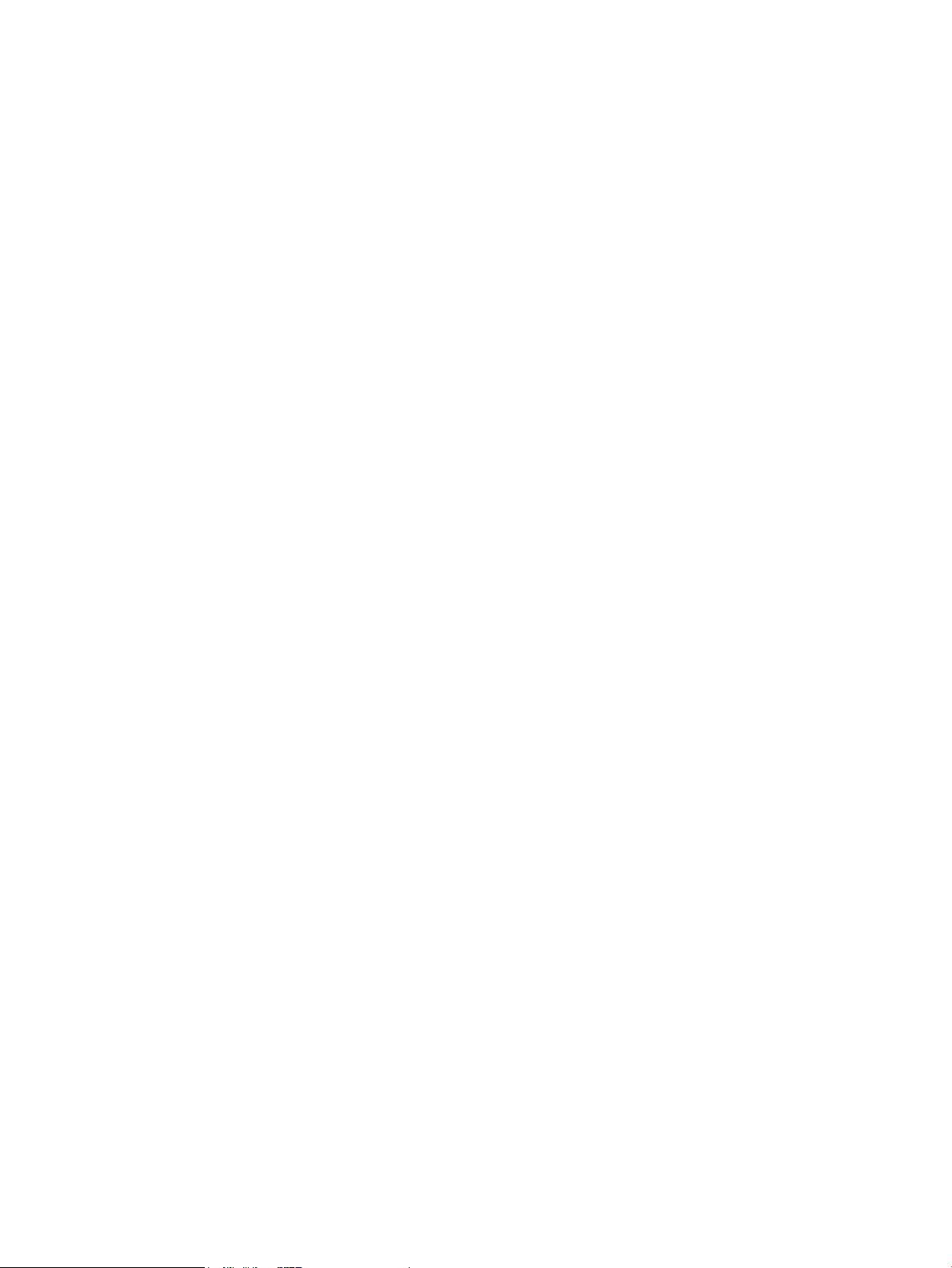
Page 3
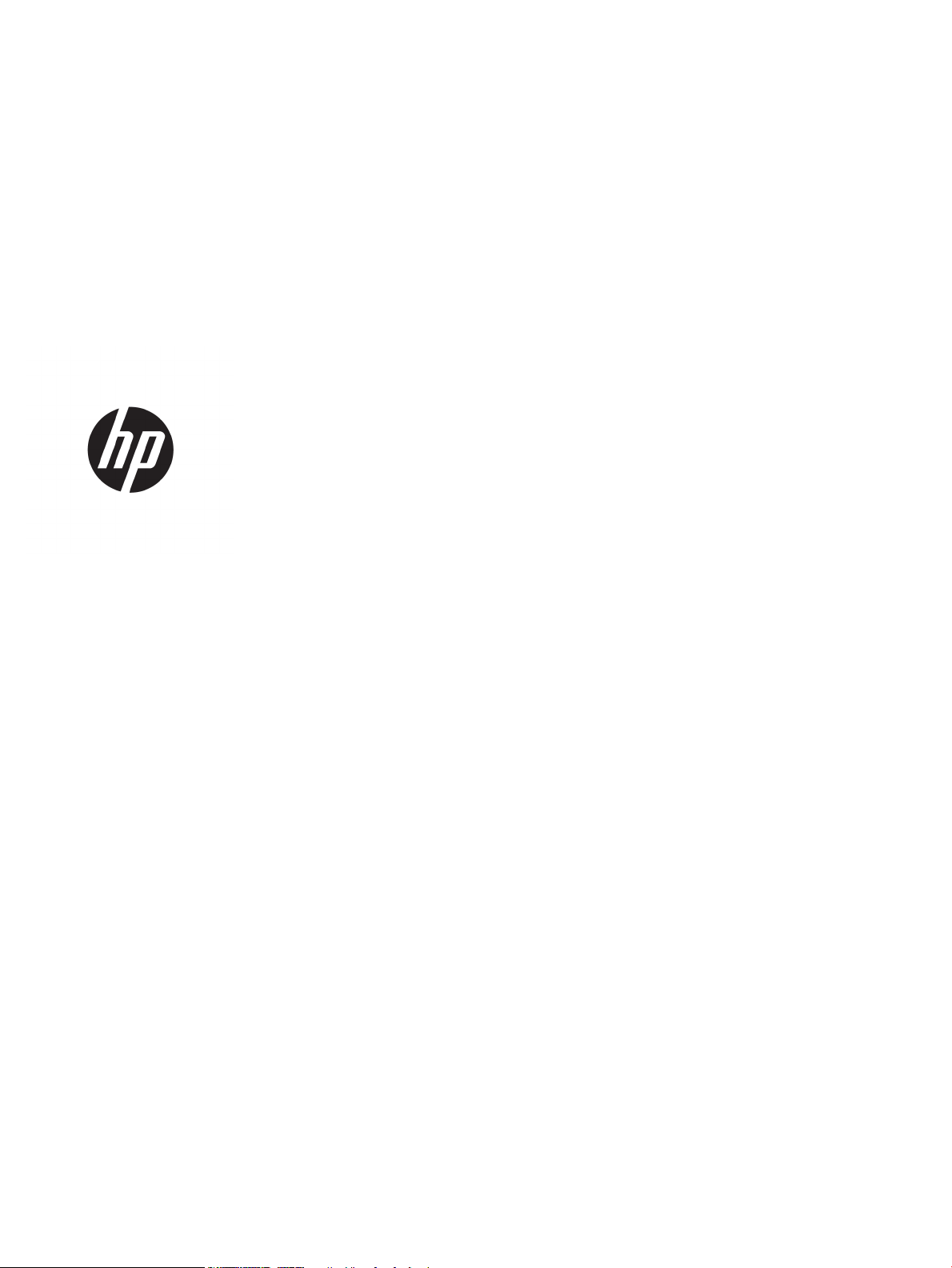
HP Color LaserJet Managed E75245
Användarhandbok
Page 4

Copyright och licens
Varumärken
© Copyright 2019 HP Development Company,
L.P.
Det är förbjudet att reproducera, ändra eller
översätta den här handboken utan föregående
skriftligt medgivande, förutom i den
utsträckning som upphovsrättslagen tillåter.
Den här informationen kan ändras utan
föregående meddelande.
De enda garantierna för HP-produkterna och tjänsterna fastställs i de uttryckliga garantier
som medföljer produkterna och tjänsterna. Inget
i detta dokument ska tolkas som att det utgör
en ytterligare garanti. HP kan inte hållas
ansvarigt för tekniska fel, korrekturfel eller
utelämnanden i dokumentet.
Edition 1, 4/2019
Adobe®, Adobe Photoshop®, Acrobat® och
PostScript
®
är varumärken som tillhör Adobe
Systems Incorporated.
Apple och Apple-logotypen är varumärken som
tillhör Apple Inc. och är registrerade i USA och
andra länder/regioner.
macOS är ett varumärke som tillhör Apple Inc.,
registrerat i USA och andra länder.
AirPrint är ett varumärke som tillhör Apple, Inc.
och är registrerat i USA och andra länder.
Google™ är ett varumärke som tillhör Google
Inc.
Microsoft®, Windows®, Windows® XP och
Windows Vista® är amerikanska registrerade
varumärken som tillhör Microsoft Corporation.
UNIX® är ett registrerat varumärke som tillhör
The Open Group.
Page 5

Innehåll
1 Översikt över skrivaren ............................................................................................................................................................................ 1
Varningsikoner .......................................................................................................................................................................... 2
Eventuell stötrisk ...................................................................................................................................................................... 3
Skrivarvyer ................................................................................................................................................................................. 4
Skrivarens framsida ............................................................................................................................................. 4
Skrivarens baksida ............................................................................................................................................... 5
Gränssnittsportar ................................................................................................................................................. 6
Kontrollpanelvy .................................................................................................................................................... 6
Skrivarspecikationer .............................................................................................................................................................. 8
Tekniska specikationer ...................................................................................................................................... 9
Operativsystem som kan användas ............................................................................................................... 10
Skrivarens mått .................................................................................................................................................. 12
Eektförbrukning, elektriska specikationer och akustisk emission ........................................................ 14
Område för driftmiljö ........................................................................................................................................ 14
Installation av skrivarens maskinvara och programvara ................................................................................................. 15
2 Pappersfack ............................................................................................................................................................................................. 17
Inledning .................................................................................................................................................................................. 18
Fyll på papper i fack 1 (kombifack) ...................................................................................................................................... 19
Inledning ............................................................................................................................................................. 19
Fack 1, pappersorientering .............................................................................................................................. 20
Använda Växla läge för brevpapper ............................................................................................................... 24
Aktivera Växla läge för brevpapper med menyerna på kontrollpanelen ............................. 24
Fyll på papper i fack 2 ............................................................................................................................................................ 25
Inledning ............................................................................................................................................................. 25
Fack 2, pappersorientering .............................................................................................................................. 27
Använda Växla läge för brevpapper ............................................................................................................... 30
Aktivera Växla läge för brevpapper med menyerna på kontrollpanelen ............................. 30
Fyll i papper i pappersfacken för 550 ark ........................................................................................................................... 31
Inledning ............................................................................................................................................................. 31
Pappersorientering i facket för 550 ark ......................................................................................................... 33
Använda Växla läge för brevpapper ............................................................................................................... 36
SVWW iii
Page 6
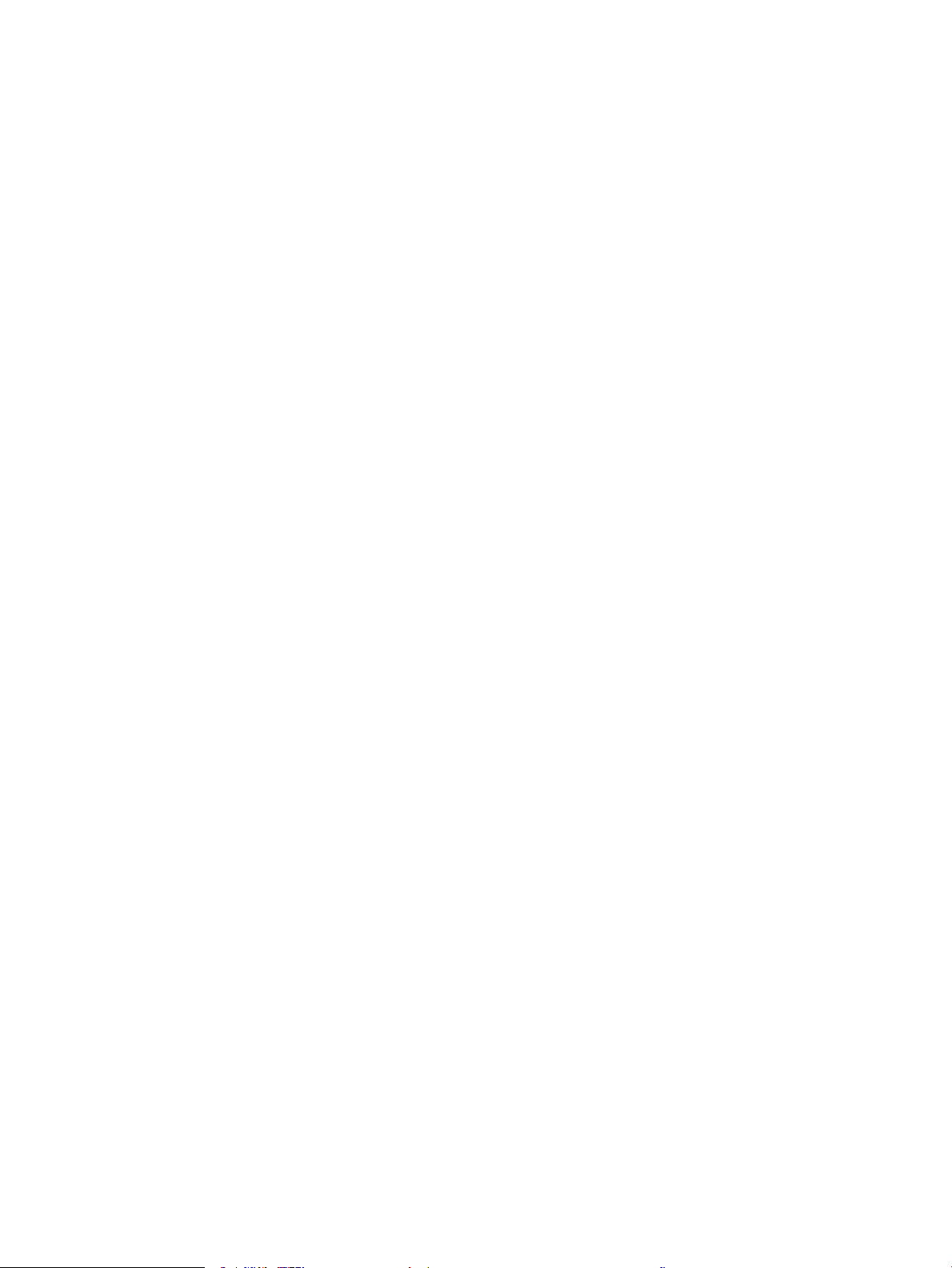
Aktivera Växla läge för brevpapper med menyerna på kontrollpanelen ............................. 36
Fyll i papper i pappersfacken för 2 x 550 ark .................................................................................................................... 37
Inledning ............................................................................................................................................................. 37
Pappersorientering i fack för 2 x 550 ark ...................................................................................................... 39
Använda Växla läge för brevpapper ............................................................................................................... 42
Aktivera Växla läge för brevpapper med menyerna på kontrollpanelen ............................. 42
Fyll på papper i inmatningsfacken med hög kapacitet för 2 700 ark ............................................................................ 43
Inledning ............................................................................................................................................................. 43
Pappersorientering i HCI-facket för 2 700 .................................................................................................... 45
Använda Växla läge för brevpapper ............................................................................................................... 46
Aktivera Växla läge för brevpapper med menyerna på kontrollpanelen ............................. 47
Fylla på och skriva ut på kuvert ........................................................................................................................................... 48
Inledning ............................................................................................................................................................. 48
Skriva ut på kuvert ............................................................................................................................................. 48
Kuvertorientering .............................................................................................................................................. 48
Fyll på och skriv ut på etiketter ............................................................................................................................................ 50
Inledning ............................................................................................................................................................. 50
Manuell matning av etiketter ........................................................................................................................... 50
Etikettorientering ............................................................................................................................................... 51
3 Förbrukningsmaterial, tillbehör och delar .......................................................................................................................................... 53
Beställa förbrukningsmaterial, tillbehör och delar ........................................................................................................... 54
Beställning .......................................................................................................................................................... 54
Byta ut tonerkassetterna ...................................................................................................................................................... 55
Information om tonerkassetter ...................................................................................................................... 55
Ta bort och byta ut kassetter ........................................................................................................................... 56
Byta ut toneruppsamlingsenheten ..................................................................................................................................... 58
Ta bort och byta ut toneruppsamlingsenheten ............................................................................................ 58
4 Skriv ut ..................................................................................................................................................................................................... 61
Utskriftsmetoder (Windows) ................................................................................................................................................ 62
Så här skriver du ut (Windows) ........................................................................................................................ 62
Skriva ut på båda sidor automatiskt (Windows) ........................................................................................... 63
Skriva ut på båda sidor manuellt (Windows) ................................................................................................. 63
Skriva ut era sidor per ark (Windows) .......................................................................................................... 64
Välja papperstyp (Windows) ............................................................................................................................ 64
Ytterligare utskriftsuppgifter ........................................................................................................................... 65
Utskriftsuppgifter (Mac) ........................................................................................................................................................ 66
Hur man skriver ut (macOS) ............................................................................................................................. 66
Skriva ut på båda sidor automatiskt (macOS) ............................................................................................... 66
Skriva ut på båda sidor manuellt (macOS) .................................................................................................... 66
iv SVWW
Page 7

Skriva ut era sidor per ark (macOS) .............................................................................................................. 67
Välja papperstyp (macOS) ................................................................................................................................ 67
Ytterligare utskriftsuppgifter ........................................................................................................................... 67
Lagra utskrifter på skrivaren för att skriva ut senare eller skriva ut privat .................................................................. 69
Inledning ............................................................................................................................................................. 69
Skapa en lagrad utskrift (Windows) ............................................................................................................... 69
Skapa en lagrad utskrift (macOS) ................................................................................................................... 70
Skriva ut en lagrad utskrift ............................................................................................................................... 70
Ta bort ett lagrat jobb ....................................................................................................................................... 71
Ta bort en utskrift som lagrats på skrivaren ............................................................................ 71
Ändra begränsningen för utskriftslagring ................................................................................ 71
Information som skickas till skrivaren för utskriftsredovisning ................................................................. 71
Mobila utskrifter ..................................................................................................................................................................... 73
Inledning ............................................................................................................................................................. 73
Wi-Fi, Wi-Fi Direct-utskrift, NFC och BLE-utskrift ......................................................................................... 73
HP ePrint via e-post .......................................................................................................................................... 74
AirPrint ................................................................................................................................................................. 74
Androids inbyggda utskriftslösning ................................................................................................................ 75
Skriva ut från en USB-ashenhet ........................................................................................................................................ 76
Inledning ............................................................................................................................................................. 76
Aktiva USB-porten för utskrift ......................................................................................................................... 76
Skriv ut USB-dokument .................................................................................................................................... 77
Skriv ut med i hög hastighet med USB 2.0-port (kabelansluten) .................................................................................. 78
Aktivera USB-porten för utskrift i hög hastighet .......................................................................................... 78
5 Hantera skrivaren ................................................................................................................................................................................... 79
Avancerad konguration med HP:s inbyggda webbserver (EWS) .................................................................................. 80
Inledning ............................................................................................................................................................. 80
Så här öppnar du den inbäddade HP-webbservern (EWS) ......................................................................... 80
Funktioner i den inbäddade HP-webbservern .............................................................................................. 81
Fliken Information ......................................................................................................................... 81
Fliken Allmänt ................................................................................................................................ 82
Fliken Skriv ut ................................................................................................................................ 82
Fliken Förbrukningsmaterial ....................................................................................................... 83
Fliken Felsökning .......................................................................................................................... 83
Fliken Säkerhet .............................................................................................................................. 84
Fliken HP-webbtjänster ............................................................................................................... 84
Fliken Nätverk ................................................................................................................................ 84
Listan Andra länkar ....................................................................................................................... 86
Kongurera IP-nätverksinställningar .................................................................................................................................. 87
Friskrivningsklausul angående skrivardelning ............................................................................................. 87
SVWW v
Page 8

Visa och ändra nätverksinställningar ............................................................................................................. 87
Byta namn på skrivaren i ett nätverk ............................................................................................................. 87
Kongurera IPv4 TCP/IP-parametrar manuellt på kontrollpanelen .......................................................... 88
Kongurera IPv6 TCP/IP-parametrar manuellt på kontrollpanelen .......................................................... 88
Inställningar för länkhastighet och duplex .................................................................................................... 88
Skrivarens säkerhetsfunktioner ........................................................................................................................................... 90
Inledning ............................................................................................................................................................. 90
Säkerhetsinformation ....................................................................................................................................... 90
Tilldela eller ändra systemlösenordet via den inbäddade HP-webbservern ........................................... 90
IP-säkerhet ......................................................................................................................................................... 91
Stöd för kryptering: Säkra hårddiskar med höga prestanda från HP ........................................................ 91
Låsa formaterare ............................................................................................................................................... 91
Energisparinställningar ......................................................................................................................................................... 92
Inledning ............................................................................................................................................................. 92
Ange inaktivitetsinställningar .......................................................................................................................... 92
Ställ in vilolägestimern och kongurera skrivaren så att max. 1 W ström används .............................. 92
Ange schemat för viloläget .............................................................................................................................. 93
HP Web Jetadmin ................................................................................................................................................................... 94
6 Problemlösning ....................................................................................................................................................................................... 95
Kundsupport ........................................................................................................................................................................... 96
Kontrollpanelens hjälpsystem ............................................................................................................................................. 97
Återställa fabriksinställningarna .......................................................................................................................................... 98
Inledning ............................................................................................................................................................. 98
Metod ett: Återställa till fabriksinställningar via skrivarens kontrollpanel ............................................... 98
Metod två: Återställa till fabriksinställningar via HP:s inbyggda webbserver (endast
nätverksanslutna skrivare) .............................................................................................................................. 98
Meddelandet "Kassetten nästan slut" eller "Kassetten nästan helt slut" visas på skrivarens kontrollpanel .......... 99
Skrivaren matar inte in papper eller matar in felaktigt .................................................................................................. 100
Inledning ........................................................................................................................................................... 100
Skrivaren matar inte in papper ..................................................................................................................... 100
Skrivaren matar in era pappersark ............................................................................................................ 102
Åtgärda papperstrassel ...................................................................................................................................................... 106
Inledning ........................................................................................................................................................... 106
Platser för papperstrassel ............................................................................................................................. 106
Autonavigering för att åtgärda papperstrassel .......................................................................................... 107
Har du ofta papperstrassel? .......................................................................................................................... 107
Rensa papperstrassel i fack 1 (13.A1) ......................................................................................................... 107
Rensa papperstrassel i fack 2 (13.A2) ......................................................................................................... 111
Åtgärda papperstrassel i xeringsenheten (13.B9, 13.B2, 13.FF) .......................................................... 116
Åtgärda papperstrassel i utmatningsfacket (13.E1) ................................................................................. 120
vi SVWW
Page 9
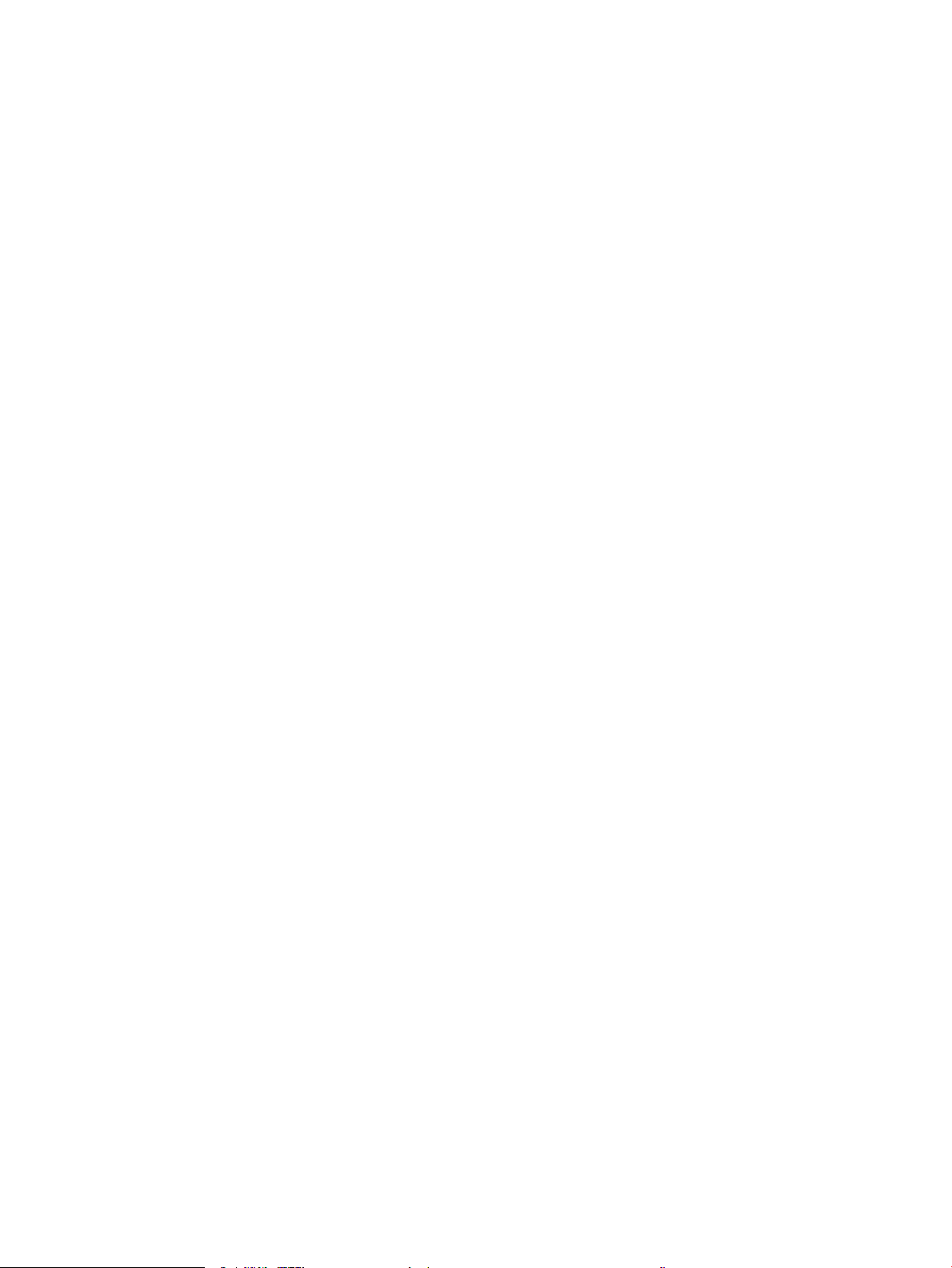
Åtgärda papperstrassel i duplexområdet (13.D3) ..................................................................................... 121
Rensa papperstrassel i facken för 550 ark (13.A3, 13.A4) ...................................................................... 124
Rensa papperstrassel i facken för 2 x 550 ark (13.A4, 13.A5) ................................................................ 130
Rensa papperstrassel i högkapacitetsfacken för 2 700 ark (13.A3, 13.A4, 13.A5, 13.A7) ................. 136
Lösa problem med utskriftskvalitet ................................................................................................................................. 143
Inledning ........................................................................................................................................................... 143
Felsöka utskriftskvalitet ................................................................................................................................. 143
Uppdatera skrivarens fasta programvara .............................................................................. 143
Skriva ut från ett annat program ............................................................................................. 143
Kontrollera inställningen för utskriftsjobbets papperstyp .................................................. 143
Kontrollera inställningen för papperstyp på skrivaren .................................... 144
Kontrollera inställningen för papperstyp (Windows) ....................................... 144
Kontrollera inställningen för papperstyp (macOS) ........................................... 144
Kontrollera tonerkassettstatusen ........................................................................................... 144
Skriva ut en rengöringssida ...................................................................................................... 145
Kontrollera tonerkassetten visuellt för att bekräfta att den inte är skadad ..................... 145
Kontrollera papperet och utskriftsmiljön ............................................................................... 146
Steg ett: Använd papper som uppfyller HP:s specikationer ......................... 146
Steg 2: Kontrollera miljön ..................................................................................... 146
Steg tre: Ange individuell pappersinställning .................................................... 146
Prova en annan skrivardrivrutin ............................................................................................... 147
Lösa problem med trådanslutna nätverk ........................................................................................................................ 148
Inledning ........................................................................................................................................................... 148
Dålig fysisk anslutning ................................................................................................................................... 148
Datorn använder en felaktig IP-adress för skrivaren ................................................................................ 149
Datorn kan inte kommunicera med skrivaren ............................................................................................ 149
Skrivaren använder felaktiga länk- och duplexinställningar för nätverket ............................................ 149
Nya programvaror kan orsaka kompatibilitetsproblem ............................................................................ 149
Datorn eller arbetsstationen är felaktigt inställd ....................................................................................... 149
Skrivaren är avaktiverad eller så är andra nätverksinställningar felaktiga ............................................ 150
Index ........................................................................................................................................................................................................... 151
SVWW vii
Page 10
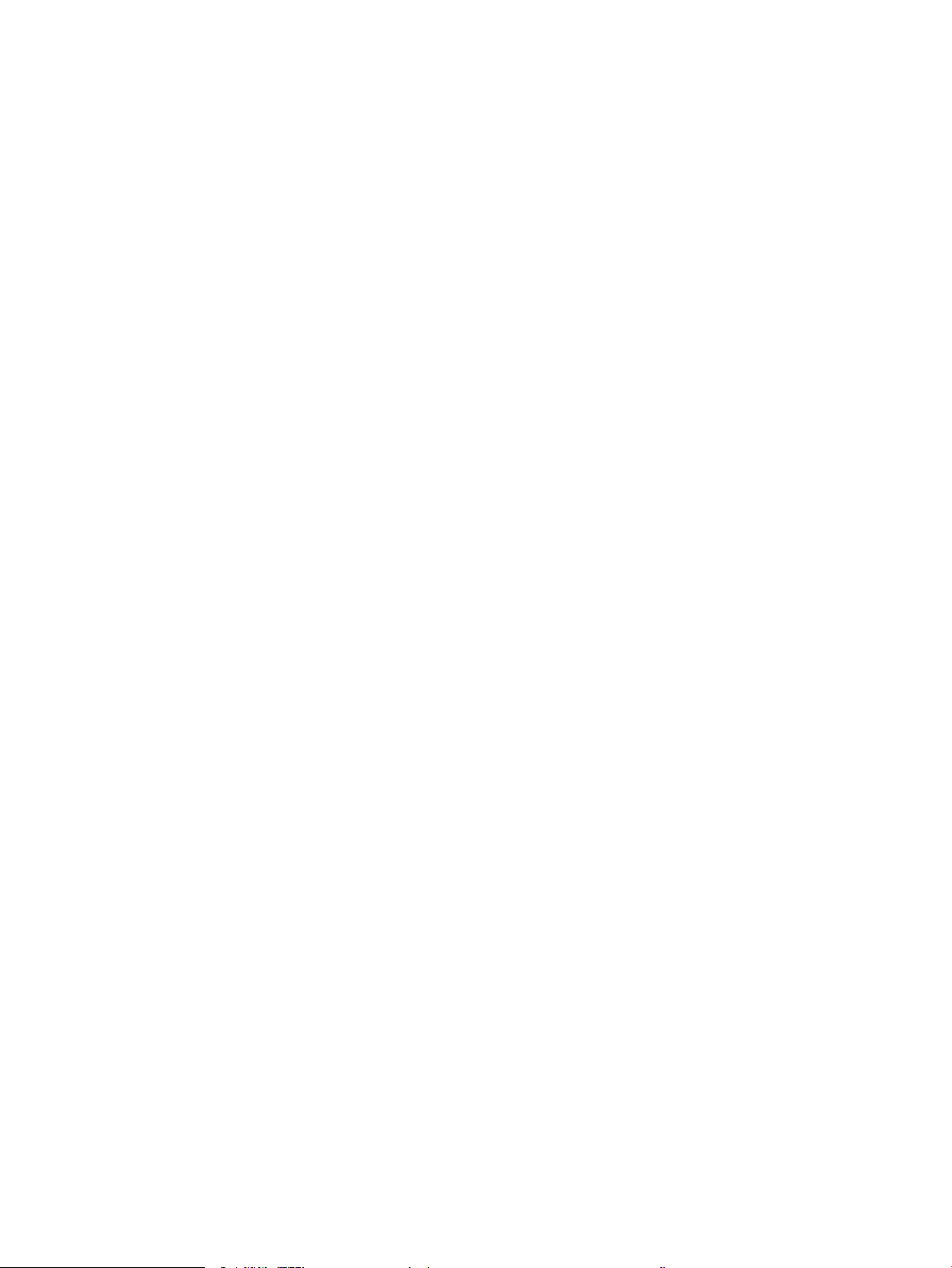
viii SVWW
Page 11

1 Översikt över skrivaren
●
Varningsikoner
●
Eventuell stötrisk
●
Skrivarvyer
●
Skrivarspecikationer
●
Installation av skrivarens maskinvara och programvara
Ytterligare information
Följande information är korrekt vid publiceringstillfället.
Se www.hp.com/videos/LaserJet för videohjälp.
Aktuell information nns i www.hp.com/support/colorljE75245.
HP:s heltäckande hjälp för skrivaren innehåller följande information:
● Installera och kongurera
● Lär och använd
● Problemlösning
● Ladda ned uppdateringar av programvara och inbyggd programvara
● Delta i supportforum
● Hitta information om garanti och regler
SVWW 1
Page 12

Varningsikoner
Förklaring av varningsikoner: Följande varningsikoner kan nnas på HP-produkter. Följ tillämplig försiktighet.
●
Varning: Elektriska stötar
●
Varning: Varm yta
●
Varning: Håll kroppsdelar borta från delar som rör sig
●
Varning: Vass kant i närheten
2 Kapitel 1 Översikt över skrivaren SVWW
Page 13
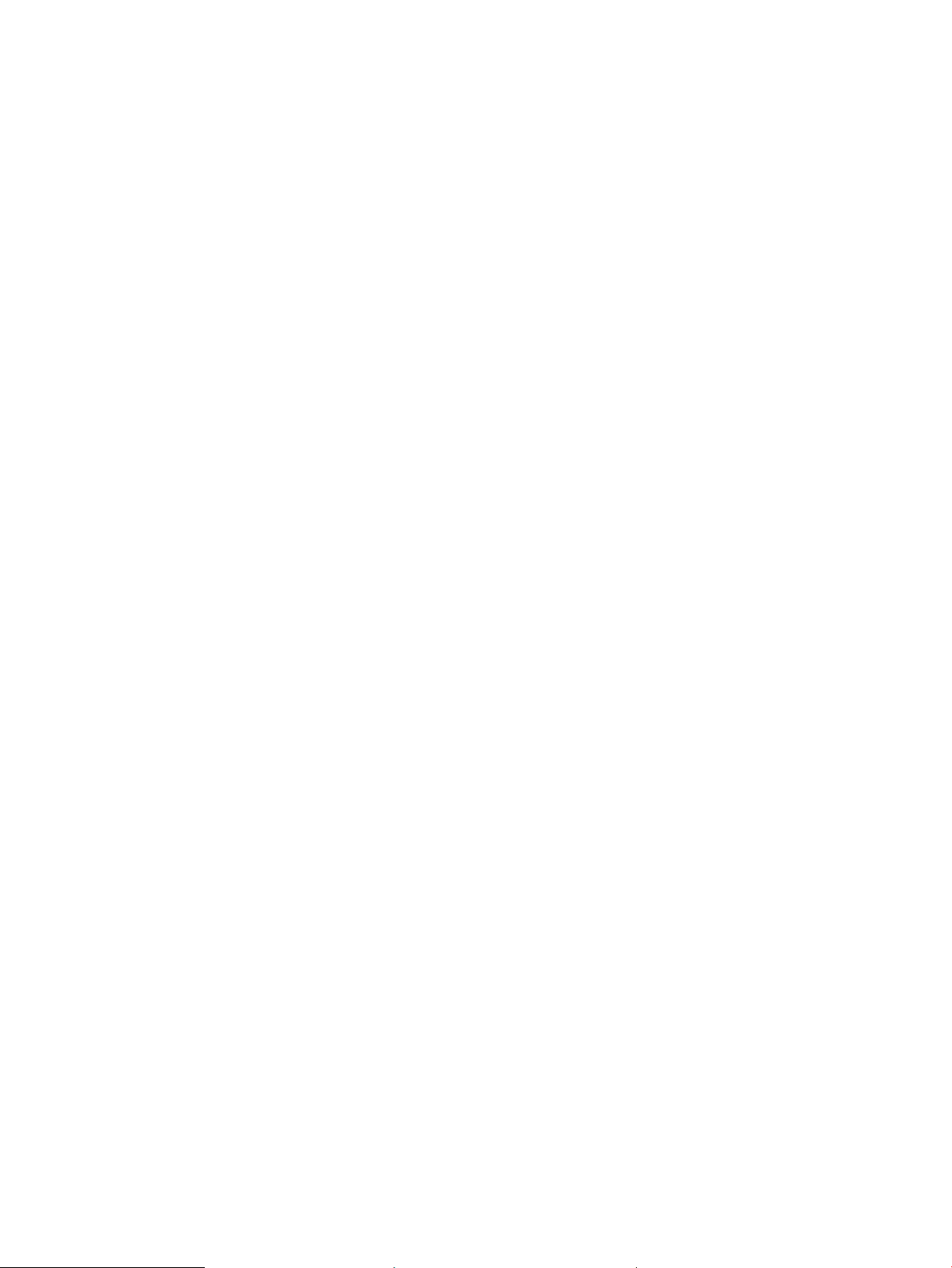
Eventuell stötrisk
Följ alltid grundläggande säkerhetsåtgärder när du använder den här produkten för att minska risk för skada
från brand eller elektriska stötar.
● Läs och förstå alla instruktionerna i användarhandboken.
● Iaktta alla varningar och anvisningar som är angivna på produkten.
● Använd endast ett jordat eluttag när du ansluter produkten till en strömkälla. Om du inte vet om att uttaget
är jordat, kontrollerar du med en behörig elektriker.
● Rör inte kontakterna på något av uttagen på produkten. Byt ut skadade sladdar omedelbart.
● Koppla ur produkten från vägguttaget före rengöring.
● Installera inte och använd inte produkten nära vatten eller när du är våt.
● Installera produkten säkert på en stabil yta.
● Installera produkten på en skyddad plats där ingen kan kliva på eller snubbla över nätsladden.
SVWW Eventuell stötrisk 3
Page 14
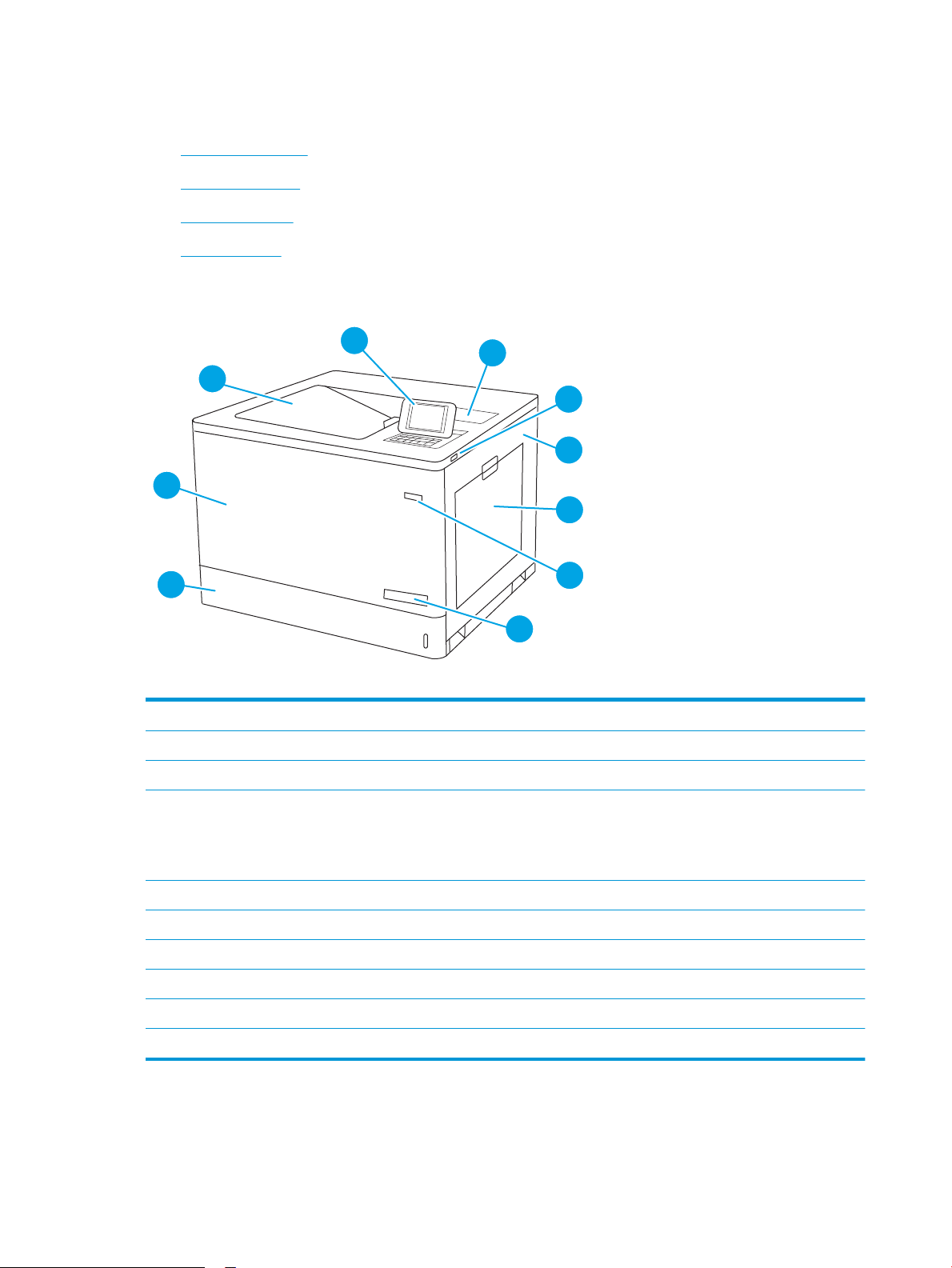
Skrivarvyer
1
2
4
5
6
8
7
9
10
3
●
Skrivarens framsida
●
Skrivarens baksida
●
Gränssnittsportar
●
Kontrollpanelvy
Skrivarens framsida
1 Utmatningsfack
2 Kontrollpanel med grask färgskärm och en knappsats
3 Maskinvaruintegreringsplats för att ansluta tillbehör och enheter från tredje part
4 Lättåtkomlig USB-port
Sätt i en USB-ashenhet för utskrift utan dator eller för att uppdatera skrivarens inbyggda programvara.
OBS! En administratör måste aktivera den här porten innan den används.
5 Höger lucka (åtkomst till xeringsenheten och för att rensa trassel)
6 Fack 1
7 Av/på-knapp
8 Modellnamn
9 Fack 2
10 Främre lucka (för åtkomst till tonerkassetterna och bildtrummorna)
4 Kapitel 1 Översikt över skrivaren SVWW
Page 15

Skrivarens baksida
1
2
4
5
3
6
1 Formaterarlucka
2 Uttag för ett säkerhetslås av kabeltyp
3 Formaterare (innehåller gränssnittsportarna)
4 Vänster lucka (åtkomst till toneruppsamlingsenheten)
OBS! Den främre luckan måste användas för att komma åt toneruppsamlingsenheten.
5 Strömanslutning
6 Etikett med serie- och produktnummer
SVWW Skrivarvyer 5
Page 16

Gränssnittsportar
2
1
3
1 USB-portar för anslutning av externa USB-enheter (dessa portar kan vara täckta)
2 Ethernet-port 10/100/1 000 för lokalt nätverk (LAN)
3 Snabb USB 2.0-skrivarport
Kontrollpanelvy
Använd kontrollpanelen till att få skrivar- och jobbstatusinformation och kongurera skrivaren. Teckenfönstret
på den här kontrollpanelen är inte en pekskärm. Använd pilknapparna och OK för att bläddra och välja
menyalternativ.
OBS! Använd USB-porten i närheten av kontrollpanelen för lättåtkomlig USB-utskrift.
6 Kapitel 1 Översikt över skrivaren SVWW
Page 17

1
2
3
4
5
6
7
8
9
10
11
12
15
16
17
18
19
14
13
1 Ikonen Återställning Välj ikonen Återställning om du vill ta bort ändringar, återställa skrivaren från ett pausläge, visa dolda fel och
återställa standardinställningarna (inklusive språk och tangentbordslayout).
Logga ut
Start
Välj ikonen Logga In för att öppna skärmen Logga In.
Välj ikonen Logga ut när du vill logga ut från skrivaren. Skrivaren återställer alla alternativ till
standardinställningarna.
OBS! Vilka program som är tillgängliga varierar beroende på skrivaren. Administratören kan kongurera
vilka program som visas och i vilken ordning de visas.
Återgår till startskärmen.
2 Ikonen Logga in eller
3 Programområde Tryck på någon av ikonerna för att öppna motsvarande program.
4
SVWW Skrivarvyer 7
Page 18
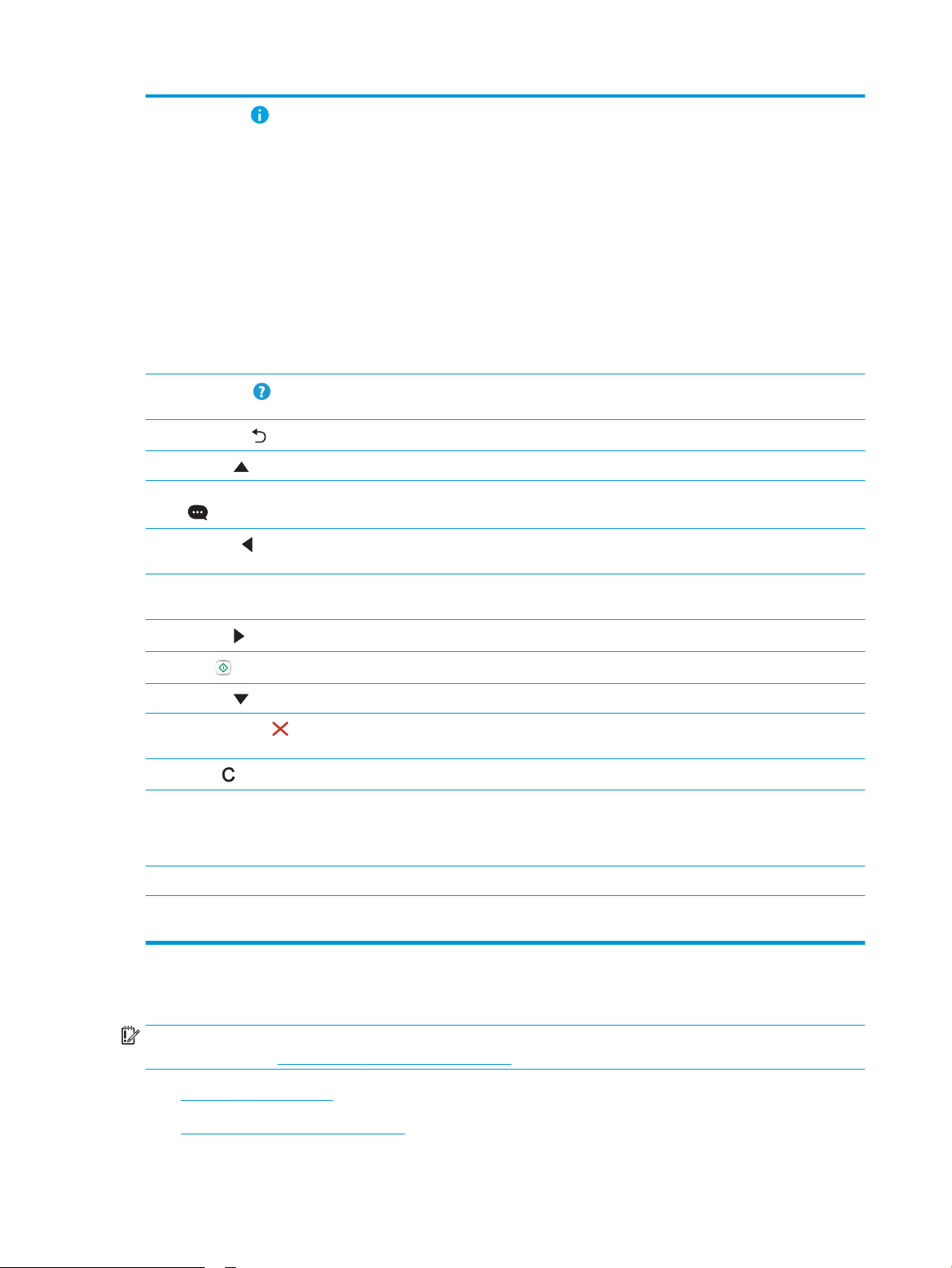
5
Information
Tryck på informationsknappen för att få åtkomst till era typer av skrivarinformation. Markera objekt på
skärmen för följande information:
● Visningsspråk: Försätt skrivaren i viloläge.
● Viloläge: Försätta skrivaren i läge med låg strömförbrukning.
● Wi-Fi Direct: Här kan du visa information om hur du ansluter direkt till skrivaren från en telefon,
surfplatta eller en annan enhet (endast när valfritt trådlöst tillbehör är installerat).
● Trådlös: Visa eller ändra inställningarna för trådlös anslutning (endast när ett trådlöst tillbehör är
installerat som tillval).
● Ethernet: Visa och ändra Ethernet-inställningarna.
● HP Webbtjänster: Visa information om hur du ansluter till och skriver ut på skrivaren med hjälp av HP
Webbtjänster.
6
Hjälp-knapp
7
Bakåtknapp
8 Uppåtpil Navigerar till föregående objekt eller widget i en vertikal layout.
9 Meddelandecenter Visar Meddelandecenter.
10
Vänsterpil
11 OK-knapp Godtar valt värde för ett objekt, aktiverar en fokusknapp, öppnar tangentbordet för att redigera
12
Högerpil
13
Start
14 Nedåtpil Navigerar till nästa objekt eller widget i en vertikal layout.
15
Knappen Avbryt
16
Rensa
17 Logga in eller Logga utTryck på knappen Logga In för att öppna skärmen Logga In.
Ger en lista med hjälpämnen eller information om ett ämne när du använder startskärmen, en app, ett
alternativ eller en funktion.
Går tillbaka en nivå i menyträdet.
Navigerar till föregående objekt, widget eller nivå i menyträdet (men avslutar inte appen) eller minskar
värdet för numeriska objekt.
fokustextfältet eller utför liknande markeringsåtgärder.
Navigerar till nästa objekt, widget eller nivå i menyträdet eller ökar värdet för numeriska objekt.
Startar utskriftsjobbet.
Pausar skrivaren och öppnar Aktiva jobb. Från skärmen Aktiva jobb kan användaren avbryta eller återuppta
utskriften.
Tar bort allt i ett indatafält.
Tryck på Logga ut när du vill logga ut från skrivaren. Skrivaren återställer alla alternativ till
standardinställningarna.
18 Knappsats Anger siervärden.
19 Sidindikator på
startskärmen
Visar antalet sidor på startskärmen eller i startskärmsmappen. Den aktuella sidan är markerad. Använd
pilknapparna för att bläddra bland sidorna.
Skrivarspecikationer
VIKTIGT: Följande specikationer är korrekta vid tiden för publicering, men kan komma att ändras. Aktuell
information nns på www.hp.com/support/colorljE75245.
●
Tekniska specikationer
●
Operativsystem som kan användas
8 Kapitel 1 Översikt över skrivaren SVWW
Page 19
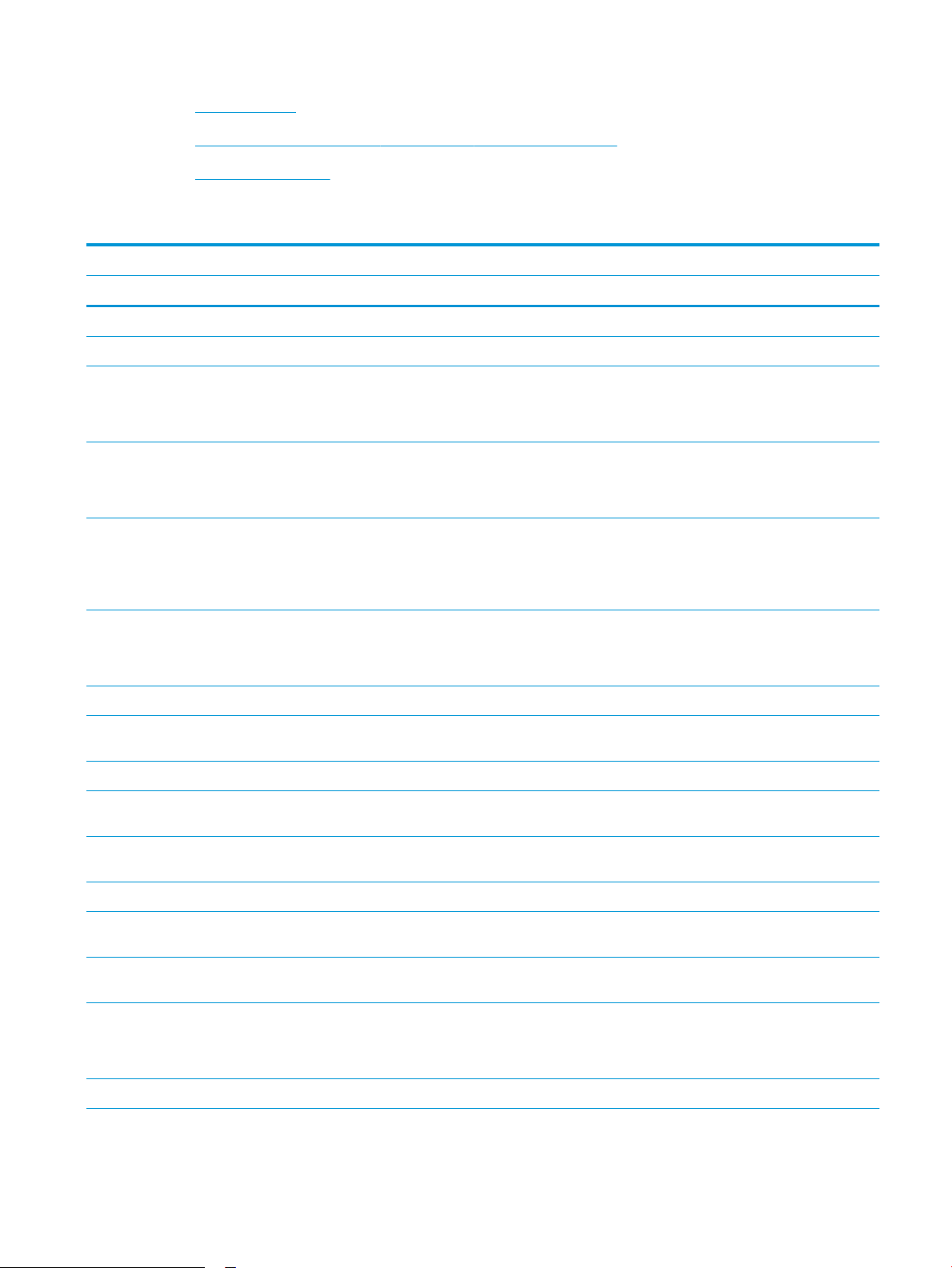
●
Skrivarens mått
●
Eektförbrukning, elektriska specikationer och akustisk emission
●
Område för driftmiljö
Tekniska specikationer
Modellnamn E75245dn
Produktnummer T3U64A
Pappershantering Fack 1 (rymmer 100 ark) Inkluderat
Fack 2 (rymmer 550 ark) Inkluderat
Pappersfack för 550 ark
OBS! E75245dn-modellen hanterar upp till två
extrafack för 550 ark.
2 x pappersfack och stativ för 550 ark
OBS! E75245dn-modellen hanterar upp till två
extrafack för 550 ark som kan installeras på stativ.
Pappersfack och stativ med högkapacitetsinmatning
(HCI) för 2 700 ark
OBS! E75245dn-modellen hanterar upp till två
extrafack för 550 ark som kan installeras på stativ.
Stativ
OBS! E75245dn-modellen hanterar upp till två
extrafack för 550 ark som kan installeras på stativ.
Automatisk dubbelsidig utskrift Inkluderat
Anslutning 10/100/1000 Ethernet LAN-anslutning med IPv4 och
IPv6
Hi-Speed USB 2.0 Inkluderat
Lättåtkomlig USB-port för utskrifter utan en dator och
för uppgradering av den inbyggda programvaran
Tillval
Tillval
Tillval
Tillval
Inkluderat
Inkluderat
Hardware Integration Pocket (HIP) för anslutning av
tillbehör och enheter från tredje part
HP Interna USB-portar Tillval
HP Jetdirect 2900nw skrivarserver, tillbehör för trådlös
anslutning
HP Jetdirect 3100w NFC/Wireless-tillbehör för utskrift
från mobilenheter
Minne 1,5 GB basminne
OBS! Basminnet kan utökas till 2,5 GB genom att
lägga till en SODIMM-minnesmodul.
Masslagring 16 GB inbäddad Multi-Media Controller (eMMC) Inkluderat
Inkluderat
Tillval
Tillval
Inkluderat
SVWW Skrivarspecikationer 9
Page 20
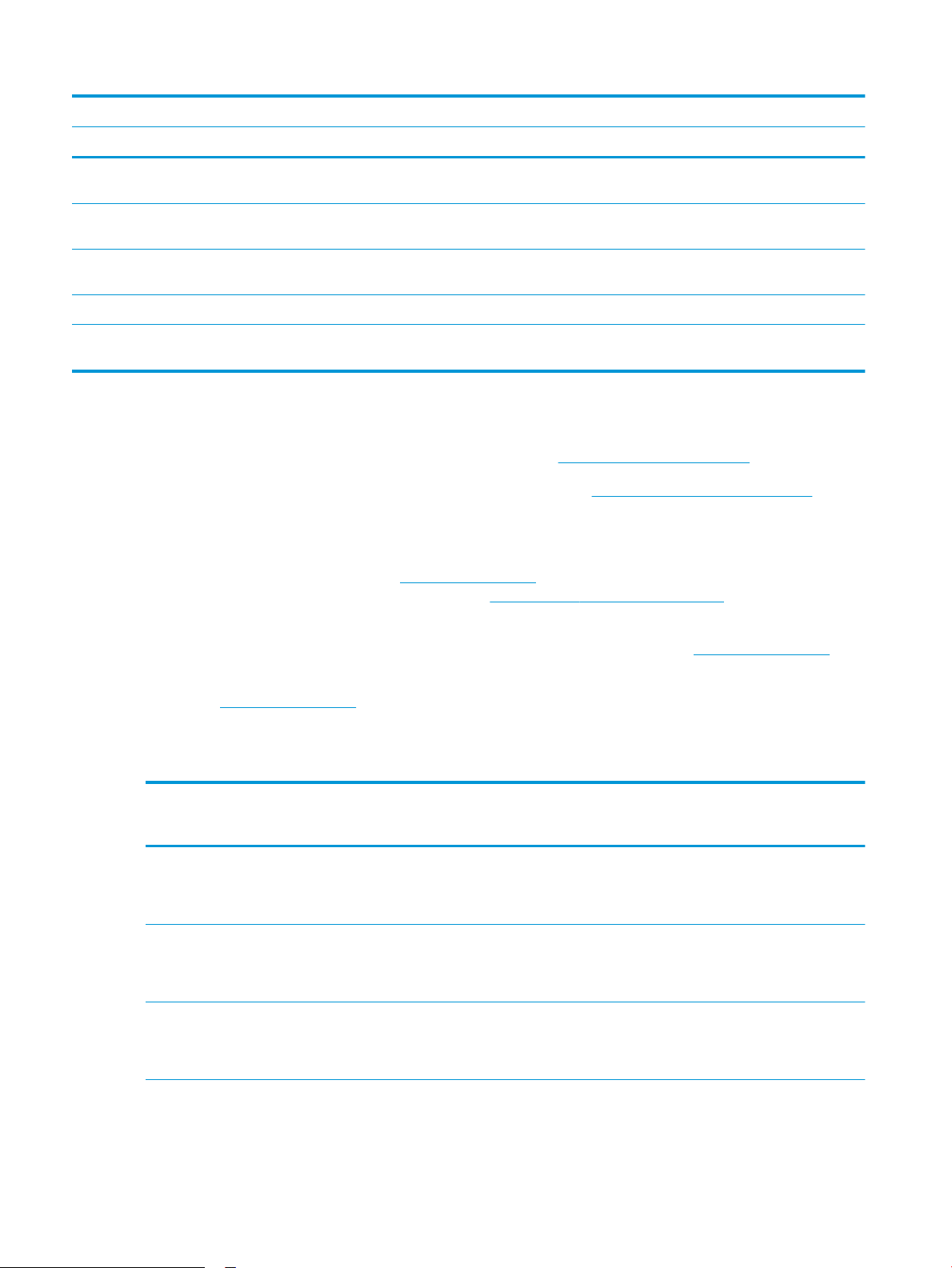
Modellnamn E75245dn
Produktnummer T3U64A
Säkerhet HP Trusted Platform Module för kryptering av alla data
som passerar genom skrivaren
Kontrollpanelens skärm och inmatning 2,7 tums teckenfönster med färggrak visas med 10
knappar
Skriva ut Skriver ut 45 sidor per minut (spm) för papper i Letter-
och A4-storlek
Lättåtkomlig USB-utskrift (ingen dator behövs) Inkluderat
Lagra jobb i skrivarminne för att skriva ut senare eller
skriva ut privat
Inkluderat
Inkluderat
Inkluderat
Inkluderat
Operativsystem som kan användas
Linux: Mer information om Linux-utskriftsdrivrutiner hittar du på www.hp.com/go/linuxprinting.
UNIX: Mer information om UNIX®-skrivardrivrutiner hittar du på UNIX® www.hp.com/go/unixmodelscripts.
Följande information gäller de skrivarspecika HP PCL 6-skrivardrivrutinerna för Windows, HP-skrivardrivrutiner
för OS X och för installationsprogrammet.
Windows: Ladda ned HP Easy Start från 123.hp.com/LaserJet för att installera HP-skrivardrivrutinen. Eller gå till
webbplatsen för skrivarsupport för den här skrivaren: www.hp.com/support/colorljE75245 för att ladda ned
skrivardrivrutinen eller installationsprogrammet och installera HP-skrivardrivrutinen.
macOS: Mac-datorer stöds för den här produkten. Hämta HP Easy Start, antingen från 123.hp.com/LaserJet eller
från sidan med utskriftssupport, och använd sedan HP Easy Start för att installera HP-utskriftsdrivrutinen.
1. Gå till 123.hp.com/LaserJet.
2. Följ angivna steg för att ladda ned skrivarens programvara.
Tabell
1-1 Operativsystem och skrivardrivrutiner som stöds
Operativsystem Utskriftsdrivrutin (för Windows eller
installationsprogrammet på webben för
macOS)
Windows 7, 32-bitars och 64-bitars Den skrivarspecika utskriftsdrivrutinen HP
PCL 6 installeras för det här
operativsystemet som en del av
programvaruinstallationen.
Windows 8, 32-bitars och 64-bitars Den skrivarspecika utskriftsdrivrutinen HP
PCL 6 installeras för det här
operativsystemet som en del av den
grundläggande programvaruinstallationen.
Windows 8.1, 32-bitars och 64-bitars Den skrivarspecika utskriftsdrivrutinen HP
PCL-6 V4 installeras för det här
operativsystemet som en del av den
fullständiga programinstallationen.
Anteckningar
Stöd för Windows 8 RT tillhandahålls via
drivrutinen för Microsoft IN OS version 4,
32-bitars.
Stöd för Windows 8.1 RT tillhandahålls via
drivrutinen för Microsoft IN OS version 4,
32-bitars.
10 Kapitel 1 Översikt över skrivaren SVWW
Page 21

Tabell 1-1 Operativsystem och skrivardrivrutiner som stöds (fortsättning)
Operativsystem Utskriftsdrivrutin (för Windows eller
installationsprogrammet på webben för
macOS)
Windows 10, 32-bitars och 64-bitars Den skrivarspecika utskriftsdrivrutinen HP
PCL-6 V4 installeras för det här
operativsystemet som en del av den
fullständiga programinstallationen.
Windows Server 2008 R2, SP 1, 64-bitars Den skrivarspecika utskriftsdrivrutinen PCL
6 nns tillgänglig för hämtning från
webbplatsen för skrivarsupport. Hämta
drivrutinen och använd sedan Microsoftverktyget Lägg till skrivare för att installera
den.
Windows Server 2012, 64-bitars Den skrivarspecika utskriftsdrivrutinen PCL
6 nns tillgänglig för hämtning från
webbplatsen för skrivarsupport. Hämta
drivrutinen och använd sedan Microsoftverktyget Lägg till skrivare för att installera
den.
Windows Server 2012 R2, 64-bitars Den skrivarspecika utskriftsdrivrutinen PCL
6 nns tillgänglig för hämtning från
webbplatsen för skrivarsupport. Hämta
drivrutinen och använd sedan Microsoftverktyget Lägg till skrivare för att installera
den.
Anteckningar
Windows Server 2016, 64-bitars Den skrivarspecika utskriftsdrivrutinen PCL
6 nns tillgänglig för hämtning från
webbplatsen för skrivarsupport. Hämta
drivrutinen och använd sedan Microsoftverktyget Lägg till skrivare för att installera
den.
macOS 10.12 Sierra, macOS 10.13 High
Sierra
Ladda ned HP Easy Start från 123.hp.com/
LaserJet och använd det sedan för att
installera skrivardrivrutinen.
OBS! Operativsystem som stöds kan ändras.
OBS! För en aktuell lista över de operativsystem som stöds går du till www.hp.com/support/colorljE75245 för
att ta del av HP:s heltäckande hjälp för produkten.
OBS! Om du vill veta mer om klient- och serveroperativsystem och stöd för drivrutinerna HP UPD för den här
skrivaren går du till www.hp.com/go/upd. Under Ytterligare information klickar du på Specikationer.
SVWW Skrivarspecikationer 11
Page 22
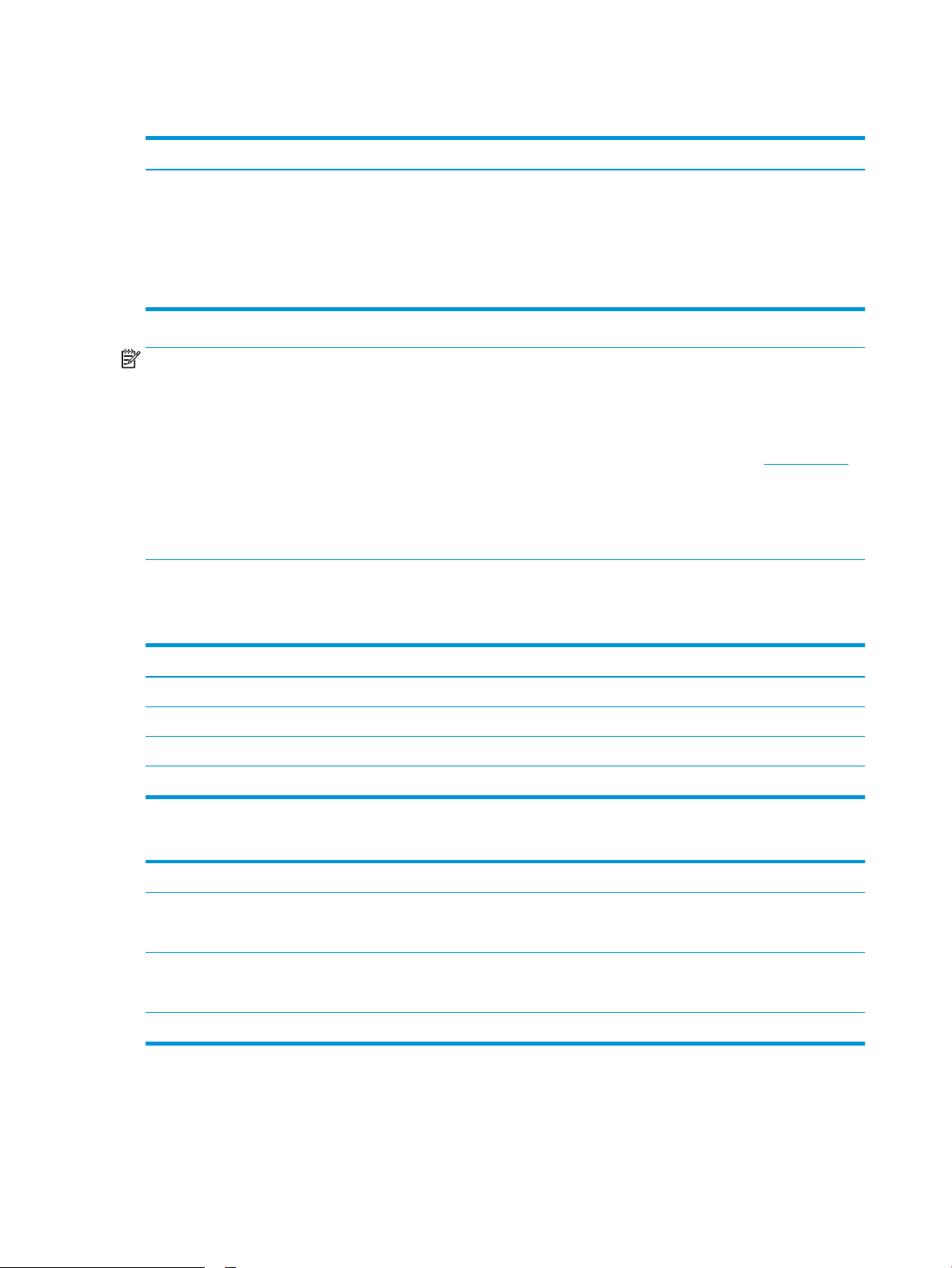
Tabell 1-2 Lägsta systemkrav
Windows macOS
● Internetanslutning
● Dedikerad USB 1.1- eller 2.0-anslutning eller en
nätverksanslutning
● 2 GB tillgängligt hårddiskutrymme
● 1 GB RAM-minne (32-bitars) eller 2 GB RAM (64-bitars)
OBS! Installationsprogrammet för Windows installerar HP Smart Device Agent Base-tjänsten. Filstorleken är
mindre än 100 kb. Dess enda funktion är att en gång i timmen söka efter skrivare som är anslutna via USB. Inga
data har samlats in. Om en USB-skrivare hittas, försöker den sedan att hitta en instans av JetAdvantage
Management Connector (JAMc) i nätverket. Om en JAMc hittas uppgraderas HP Smart Device Agent Base på ett
säkert sätt till en fullständig Smart Device Agent från JAMc som sedan kan tillåta utskrivna sidor att redovisas på
ett MPS-konto (Managed Print Services). Webbpaket med endast skrivardrivrutiner hämtade från www.hp.com
för skrivaren och som installeras via guiden Lägg till skrivare installerar inte den här tjänsten.
Om du vill avinstallera tjänsten öppnar du Kontrollpanelen och väljer sedan Program eller Program och
funktioner och därefter Lägg till/ta bort program eller Avinstallera ett program för att ta bort tjänsten. Filnamnet
HPSmartDeviceAgentBase.
är
Skrivarens mått
Tabell
1-3 Skrivarens mått
● Internetanslutning
● Dedikerad USB 1.1- eller 2.0-anslutning eller en
nätverksanslutning
● 1,5 GB tillgängligt hårddiskutrymme
Skrivaren helt stängd Skrivaren helt öppen
Höjd 398,5 mm 442,5 mm
Djup 589 mm 992 mm
Bredd 556 mm 1 051 mm
Vikt 45,1 kg
Tabell 1-4 Mått för pappersfacket för 550 ark
Höjd 150 mm
Djup Facket stängt: 584 mm
Facket öppet: 999 mm
Bredd Luckan stängd: 556 mm
Luckan öppen: 640 mm
Vikt 10,2 kg
12 Kapitel 1 Översikt över skrivaren SVWW
Page 23
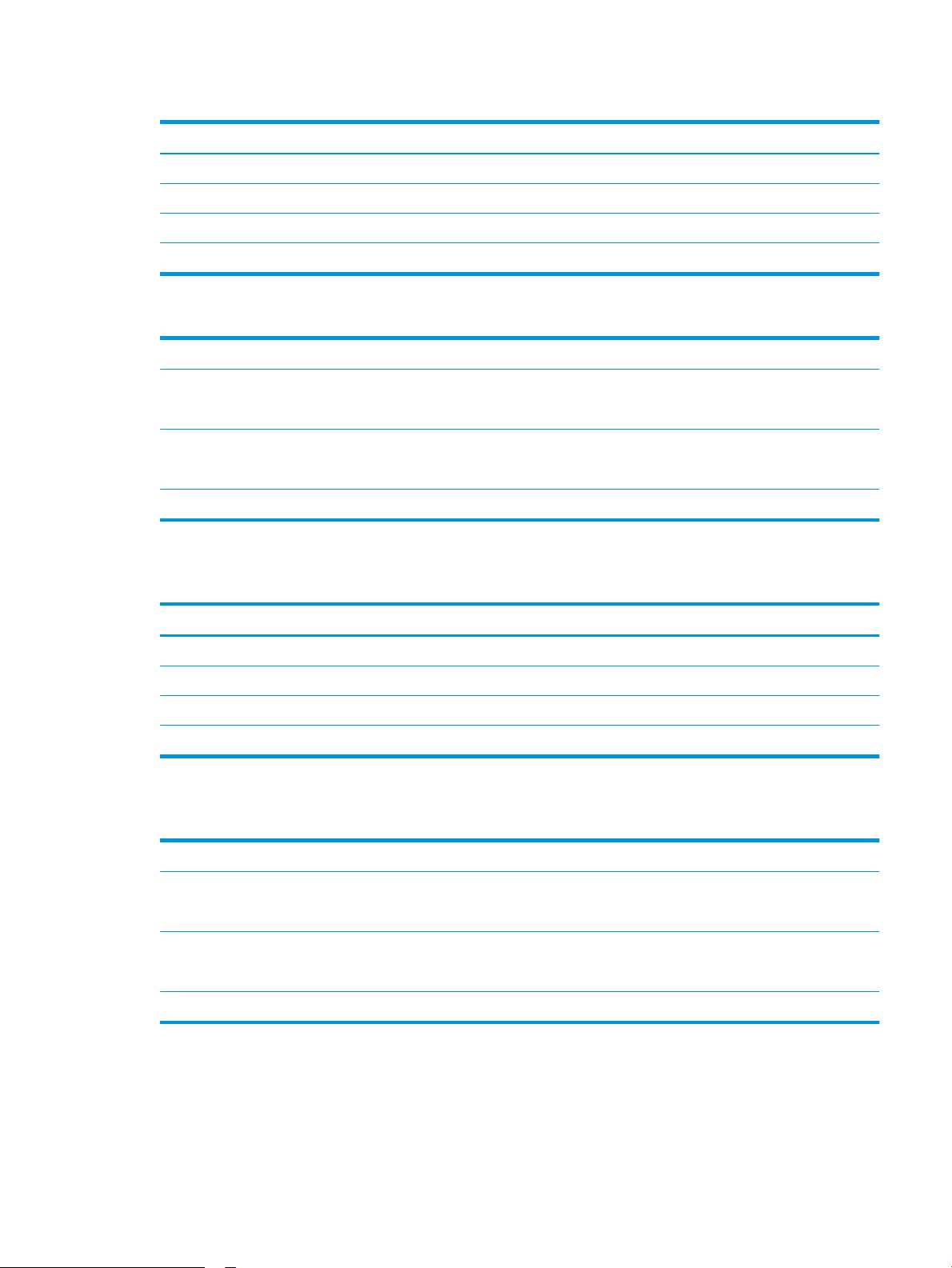
Tabell 1-5 Mått för skrivaren med ett pappersfack för 550 ark
Skrivaren helt stängd Skrivaren helt öppen
Höjd 524,5 mm 568,5 mm
Djup 589 mm 1 004 mm
Bredd 556 mm 1 051 mm
Vikt 55,3 kg
Tabell 1-6 Mått för 2 x 550-arks pappersfack och stativ
Höjd 347 mm
1
Djup
1
Bredd
1
Vikt
1
Innefattar inte stabilitetsfötter.
Facket stängt: 659 mm
Facket öppet: 1 074 mm
Luckan stängd: 556 mm
Lucka öppen: 771 mm
22,9 kg
Tabell
1-7 Mått för skrivaren med pappersfack och stativ för 2 x 550 ark
Skrivaren och tillbehören helt stängda Skrivaren och tillbehören helt öppna
Höjd 722,5 mm 766,5 mm
1
Djup
1
Bredd
1
Vikt
1
Innefattar inte stabilitetsfötter.
Tabell
1-8 Mått för pappersfack och stativ med hög inmatningskapacitet
659 mm 1 074 mm
556 mm 1 051 mm
68,0 kg
Höjd 347 mm
Djup
1
Facket stängt: 659 mm
Facket öppet: 1 064 mm
Bredd
1
Luckan stängd: 556 mm
Lucka öppen: 771 mm
1
Vikt
1
Innefattar inte stabilitetsfötter.
28,2 kg
SVWW Skrivarspecikationer 13
Page 24
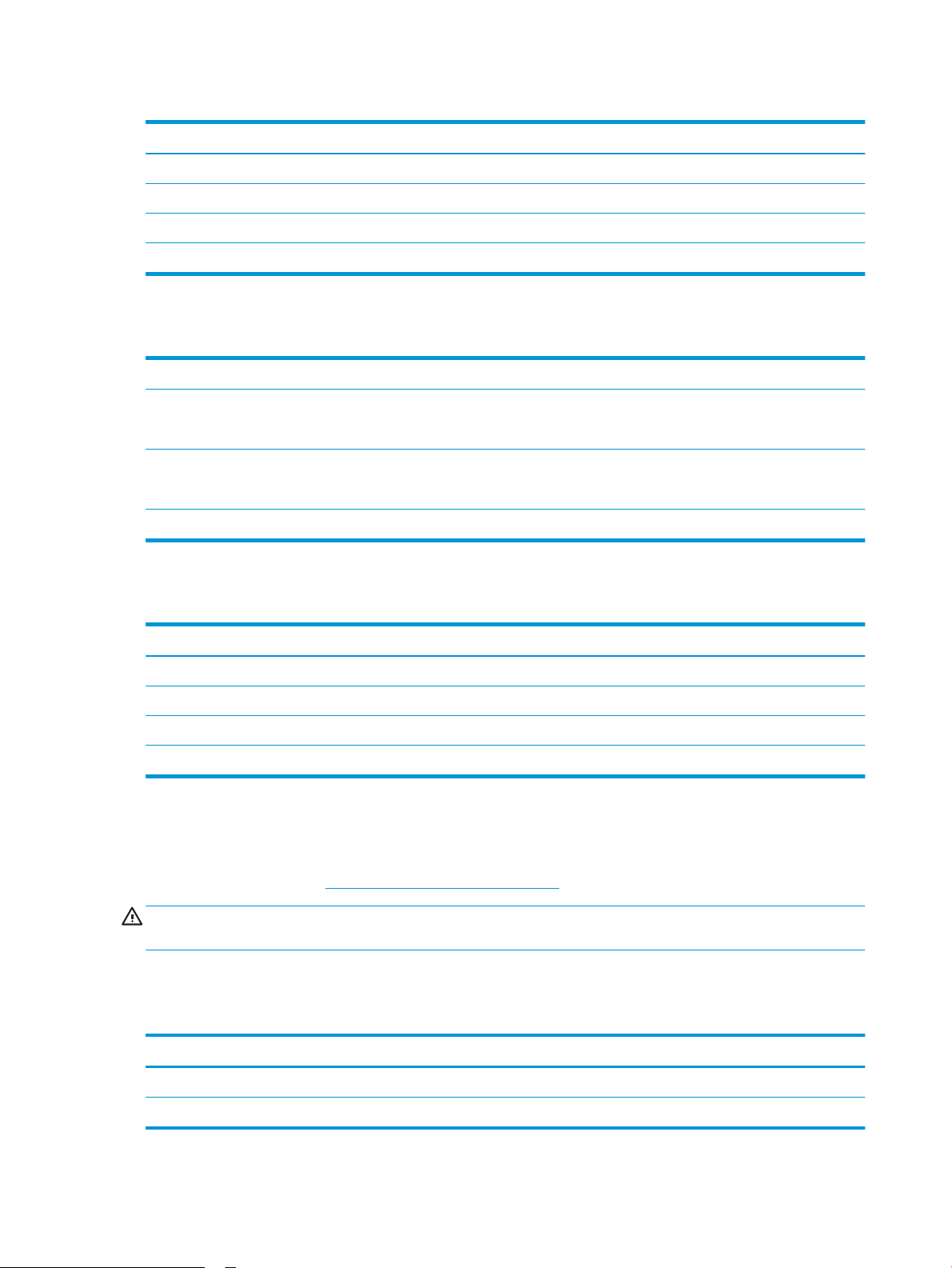
Tabell 1-9 Mått för skrivaren med pappersfack och stativ för hög inmatningskapacitet
Skrivaren och tillbehören helt stängda Skrivaren och tillbehören helt öppna
Höjd 722,5 mm 766,5 mm
1
Djup
1
Bredd
1
Vikt
1
Innefattar inte stabilitetsfötter.
659 mm 1 064 mm
556 mm 1 051 mm
73,3 kg
Tabell 1-10 Mått för stativ
Höjd 347 mm
1
Djup
1
Bredd
1
Vikt
1
Innefattar inte stabilitetsfötter.
Luckan stängd: 659 mm
Luckan öppen: 1 185 mm
Luckan stängd: 556 mm
Luckan öppen: 556 mm
15,8 kg
Tabell
1-11 Mått för skrivaren med stativet
Skrivaren och tillbehören helt stängda Skrivaren och tillbehören helt öppna
Höjd 722,5 mm 766,5 mm
1
Djup
1
Bredd
1
Vikt
1
Innefattar inte stabilitetsfötter.
659 mm 1 185 mm
556 mm 1 051 mm
61,4 kg
Eektförbrukning, elektriska specikationer och akustisk emission
Aktuell information nns på www.hp.com/support/colorljE75245.
VIKTIGT: Strömkraven baseras på land/region där skrivaren säljs. Frekvensomvandla ej spänningen i nätet. Det
skadar skrivaren och gör skrivarens garanti ogiltig.
Område för driftmiljö
1-12 Specikationer för driftmiljö
Tabell
Miljö Rekommenderat Tillåtet
Temperatur 15 till 27 °C 10 till 30 °C
Relativ fuktighet 30 till 70 % relativ luftfuktighet (RH) 10 till 80 % relativ luftfuktighet (RH)
14 Kapitel 1 Översikt över skrivaren SVWW
Page 25

Installation av skrivarens maskinvara och programvara
Grundläggande installationsinstruktioner nns i installationshandboken för maskinvaran som medföljde
skrivaren. Fler instruktioner nns på HP-supporten på webben.
Gå till www.hp.com/support/colorljE75245 för HP:s heltäckande hjälp för skrivaren. Leta upp följande support:
● Installera och kongurera
● Lär och använd
●
Problemlösning
● Ladda ned uppdateringar av programvara och inbyggd programvara
● Delta i supportforum
● Hitta information om garanti och regler
SVWW Installation av skrivarens maskinvara och programvara 15
Page 26
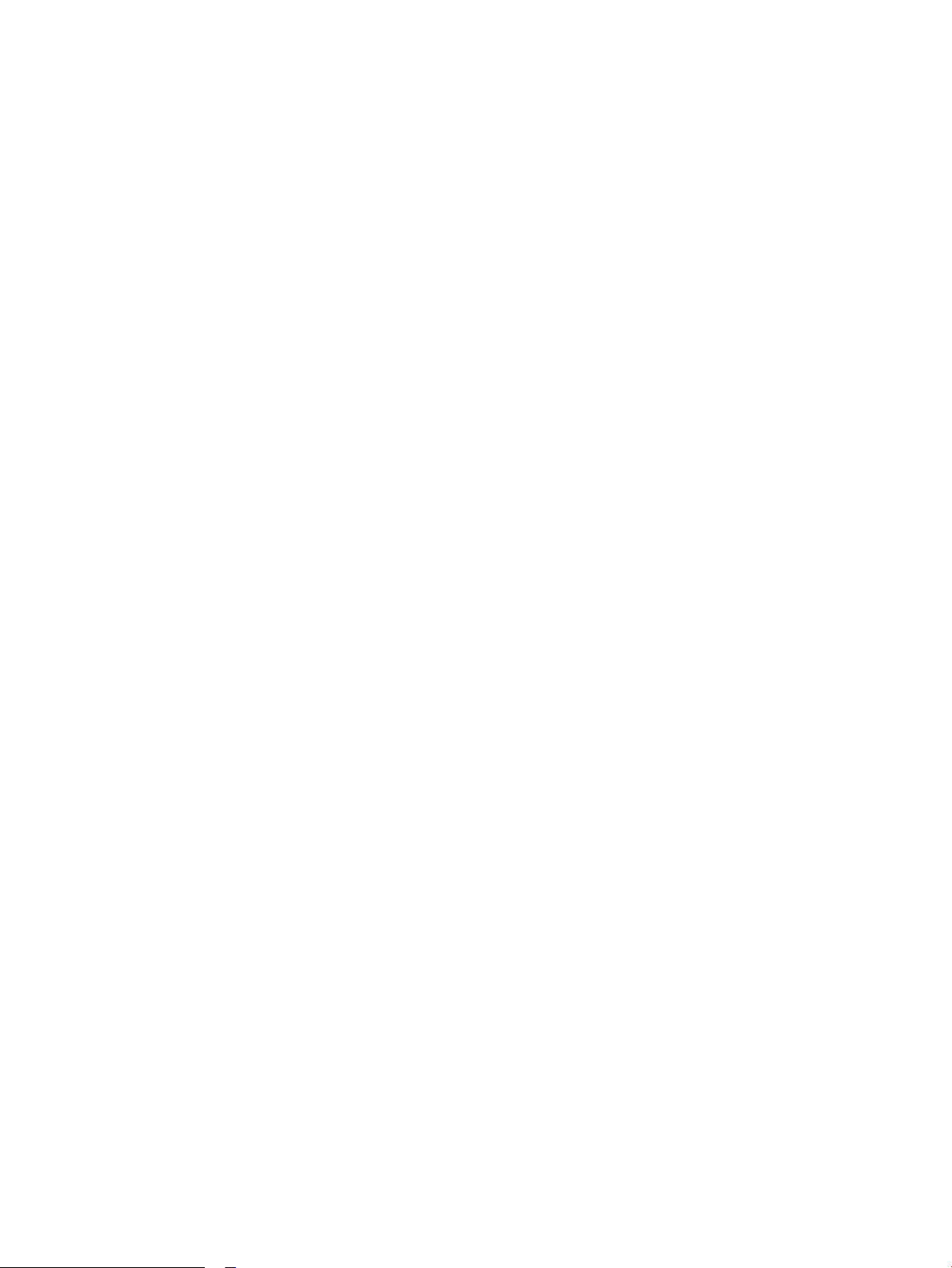
16 Kapitel 1 Översikt över skrivaren SVWW
Page 27
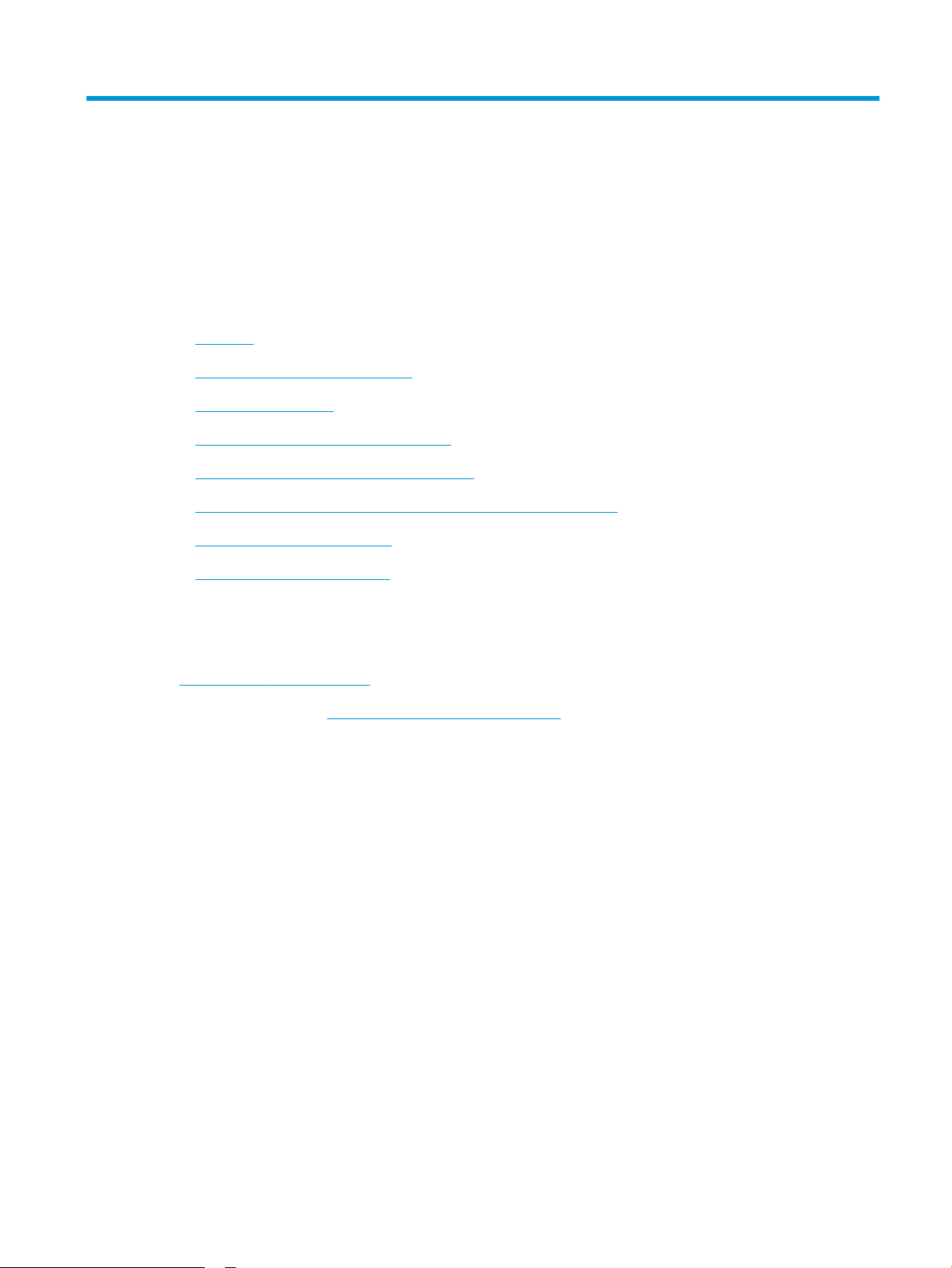
2 Pappersfack
●
Inledning
●
Fyll på papper i fack 1 (kombifack)
●
Fyll på papper i fack 2
●
Fyll i papper i pappersfacken för 550 ark
●
Fyll i papper i pappersfacken för 2 x 550 ark
●
Fyll på papper i inmatningsfacken med hög kapacitet för 2 700 ark
●
Fylla på och skriva ut på kuvert
●
Fyll på och skriv ut på etiketter
Ytterligare information
Följande information är korrekt vid publiceringstillfället.
Se www.hp.com/videos/LaserJet för videohjälp.
Aktuell information nns i www.hp.com/support/colorljE75245.
HP:s heltäckande hjälp för skrivaren innehåller följande information:
● Installera och kongurera
● Lär och använd
● Problemlösning
● Ladda ned uppdateringar av programvara och inbyggd programvara
● Delta i supportforum
● Hitta information om garanti och regler
SVWW 17
Page 28

Inledning
VIKTIGT: Dra inte ut er än ett fack för ark åt gången.
Stå inte på pappersfacket och använd det inte som en trappaom ett #steg.
Se till så att du inte klämmer ngrarna i pappersfacken när du stänger dem.
Alla fack måste vara stängda när du yttar skrivaren.
18 Kapitel 2 Pappersfack SVWW
Page 29

Fyll på papper i fack 1 (kombifack)
Inledning
Följande information beskriver hur du fyller på papper i fack 1. Facket rymmer upp till 100 ark 75 g/m2 papper
eller 10 kuvert.
1. Öppna fack 1.
2. Dra ut fackförlängningen för att ge stöd åt
papperet.
SVWW Fyll på papper i fack 1 (kombifack) 19
Page 30
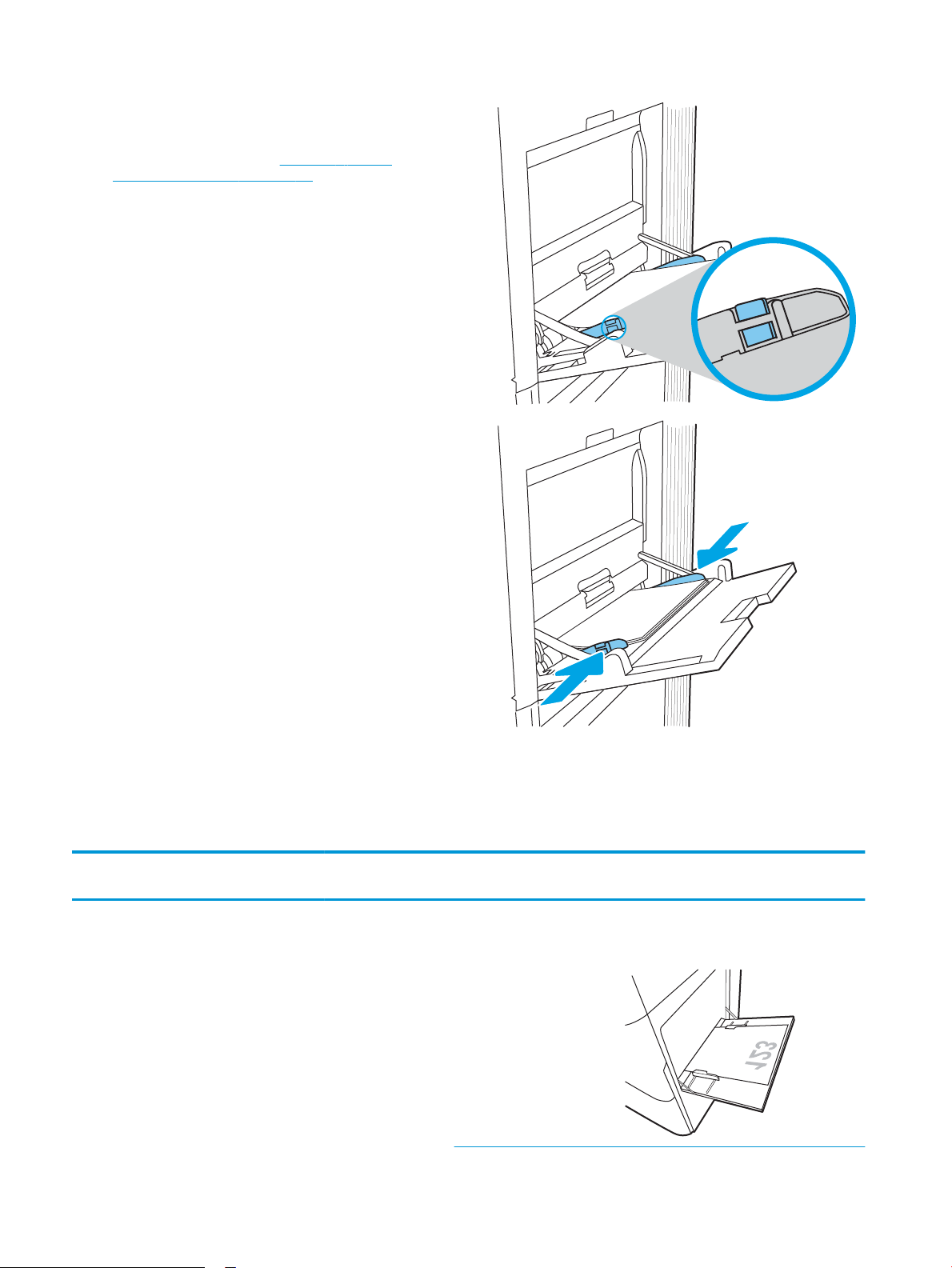
3. Skjut pappersledarna till rätt storlek med det blå
justeringsreglaget och lägg sedan i papper i facket.
Information om hur du löser problem med
pappersorientering nns i Tabell 2-1 Fack 1,
pappersorientering på sidan 20.
Kontrollera att papperen passar under ikarna på
pappersledarna.
OBS! Den maximala bunthöjden är 10 mm eller
ungefär 100 ark med 75 g/m2 papper.
4. Placera pappersbunten i facket och justera sedan
pappersledarna på sidorna med justeringsreglaget
så att de rör lätt vid pappersarken, inte så hårt att
de böjs.
Fack 1, pappersorientering
Tabell
2-1 Fack 1, pappersorientering
Papperstyp Bildorientering Läget för dubbelsidig
utskrift
Pappersstorlek Fylla på papper
Brevhuvud eller förtryckt Stående Enkelsidig utskrift 12 x 18, 11x17, RA3, SRA3,
A3, 8K (273 x 394 mm), 8K
(270x390 mm), 8K (260 x
368 mm), B4 (JIS), Legal,
Ocio (8.5x13), Ocio (216 x
340 mm), SRA4, RA4, A4,
Letter
Textsidan nedåt
Nedre kanten matas in först i skrivaren
20 Kapitel 2 Pappersfack SVWW
Page 31

Tabell 2-1 Fack 1, pappersorientering (fortsättning)
Papperstyp Bildorientering Läget för dubbelsidig
utskrift
Automatisk
dubbelsidig utskrift
eller om Alternativt
brevhuvudsläge är
aktiverat
Pappersstorlek Fylla på papper
A4, Letter, Executive, A5, 16K
(197 x 273 mm) 16K (195 x
270 mm), 16K (184 x
260 mm), B5 (JIS), Double
Japan Postcard (148 x
200 mm)
12x18, 11x17, RA3, SRA3,
A3, 8K (273x394 mm), 8K
(270x390 mm), 8K
(260x368 mm), B4 (JIS),
Legal, Ocio (8.5x13), Ocio
(216x340 mm), SRA4, RA4,
A4, Letter
Textsidan nedåt
Vänster sida av den i förväg utskrivna bilden
matas in mot skrivaren
Textsidan uppåt
Övre kanten matas in först i skrivaren
Brevhuvud eller förtryckt
(fortsättning)
Stående
(fortsättning)
Automatisk
dubbelsidig utskrift
eller om Alternativt
brevhuvudsläge är
aktiverat
(fortsättning)
A4, Letter, Executive, A5, 16K
(197x273 mm) 16K
(195x270 mm), 16K
(184x260 mm), B5 (JIS),
Double Japan Postcard
(148x200 mm)
Textsidan uppåt
Höger sida av den i förväg utskrivna bilden
matas in mot skrivaren
SVWW Fyll på papper i fack 1 (kombifack) 21
Page 32
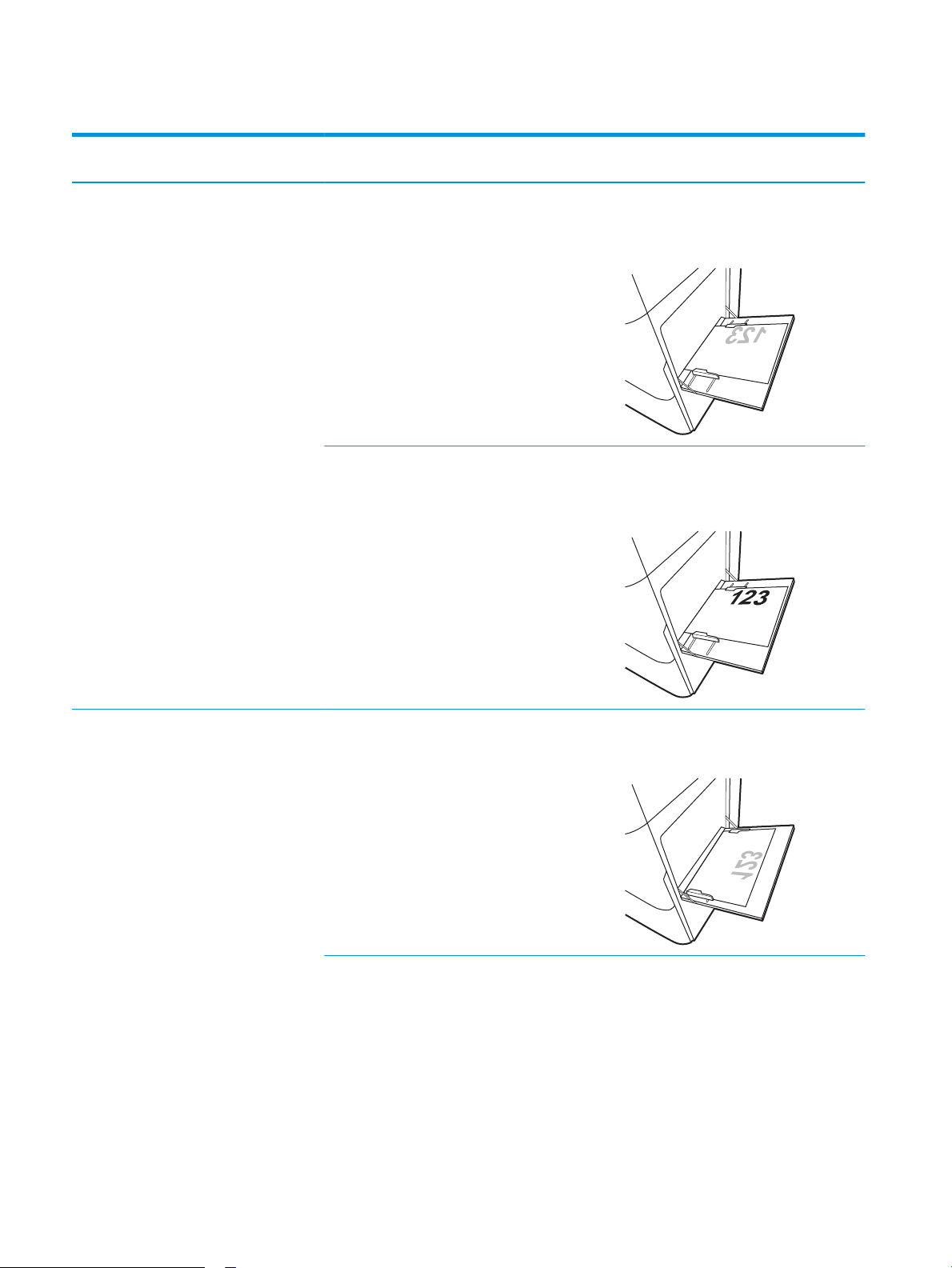
Tabell 2-1 Fack 1, pappersorientering (fortsättning)
Papperstyp Bildorientering Läget för dubbelsidig
utskrift
Liggande Enkelsidig utskrift 12x18, 11x17, RA3, SRA3,
Automatisk
dubbelsidig utskrift
eller om Alternativt
brevhuvudsläge är
aktiverat
Pappersstorlek Fylla på papper
Textsidan nedåt
A3, 8K (273x394 mm), 8K
(270x390 mm), 8K
(260x368 mm), B4 (JIS),
Legal, Ocio (8.5x13), Ocio
(216x340 mm), SRA4, RA4,
A4, Letter
12x18, 11x17, RA3, SRA3,
A3, 8K (273x394 mm), 8K
(270x390 mm), 8K
(260x368 mm), B4 (JIS),
Legal, Ocio (8.5x13), Ocio
(216x340 mm), SRA4, RA4,
A4, Letter
Vänster sida av den i förväg utskrivna bilden
matas in mot skrivaren
Textsidan uppåt
Höger sida av den i förväg utskrivna bilden
matas in mot skrivaren
Brevhuvud eller förtryckt
(fortsättning)
Liggande
(fortsättning)
Enkelsidig utskrift A4, Letter, Executive, A5, 16K
(197x273 mm) 16K
(195x270 mm), 16K
(184x260 mm), B5 (JIS),
Double Japan Postcard
(148x200 mm)
Textsidan nedåt
Nedre kanten matas in först i skrivaren
22 Kapitel 2 Pappersfack SVWW
Page 33

Tabell 2-1 Fack 1, pappersorientering (fortsättning)
Papperstyp Bildorientering Läget för dubbelsidig
utskrift
Automatisk
dubbelsidig utskrift
eller om Alternativt
brevhuvudsläge är
aktiverat
Hålat Stående Enkelsidig utskrift 12x18, 11x17, RA3, SRA3,
Pappersstorlek Fylla på papper
A4, Letter, Executive, A5, 16K
(197x273 mm) 16K
(195x270 mm), 16K
(184x260 mm), B5 (JIS),
Double Japan Postcard
(148x200 mm)
A3, 8K (273x394 mm), 8K
(270x390 mm), 8K
(260x368 mm), B4 (JIS),
Legal, Ocio (8.5x13), Ocio
(216x340 mm), SRA4, RA4,
A4, Letter
Textsidan uppåt
Övre kanten matas in först i skrivaren
Textsidan nedåt
Hålen vända mot skrivarens baksida
Hålat
(fortsättning)
Stående
(fortsättning)
Automatisk
dubbelsidig utskrift
eller om Alternativt
brevhuvudsläge är
aktiverat
12x18, 11x17, RA3, SRA3,
A3, 8K (273x394 mm), 8K
(270x390 mm), 8K
(260x368 mm), B4 (JIS),
Legal, Ocio (8.5x13), Ocio
(216x340 mm), SRA4, RA4,
A4, Letter
Textsidan uppåt
Hålen vända mot skrivarens baksida
SVWW Fyll på papper i fack 1 (kombifack) 23
Page 34
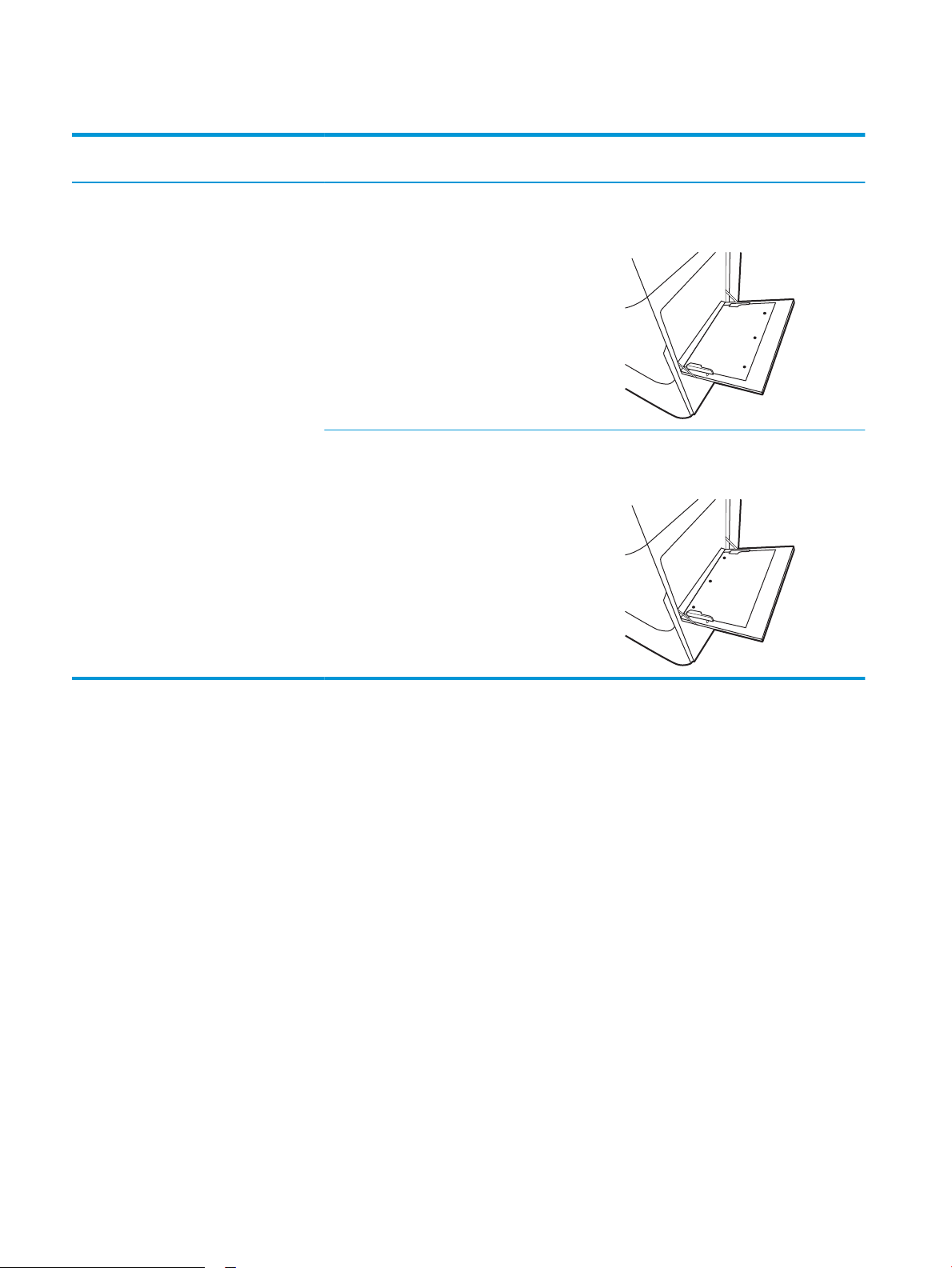
Tabell 2-1 Fack 1, pappersorientering (fortsättning)
Papperstyp Bildorientering Läget för dubbelsidig
utskrift
Liggande Enkelsidig utskrift A4, Letter, Executive, A5, 16K
Automatisk
dubbelsidig utskrift
eller om Alternativt
brevhuvudsläge är
aktiverat
Pappersstorlek Fylla på papper
Textsidan nedåt
(197x273 mm) 16K
(195x270 mm), 16K
(184x260 mm), B5 (JIS),
Double Japan Postcard
(148x200 mm)
A4, Letter, Executive, A5, 16K
(197x273 mm) 16K
(195x270 mm), 16K
(184x260 mm), B5 (JIS),
Double Japan Postcard
(148x200 mm)
Hålen vända bort från skrivaren
Textsidan uppåt
Hålen vända mot skrivaren
Använda Växla läge för brevpapper
Använd funktionen Växla läge för brevpapper om du vill kunna fylla på brevpapper eller förtryckt papper i facket
på samma sätt för alla jobb, oavsett om du skriver ut enkelsidigt eller dubbelsidigt. När du använder det här
läget fyller du på papper på samma sätt som för automatisk dubbelsidig utskrift.
När du vill använda funktionen aktiverar du den genom att använda menyerna på skrivarens kontrollpanel.
Aktivera Växla läge för brevpapper med menyerna på kontrollpanelen
1. Öppna menyn Inställningar på startskärmen på skrivarens kontrollpanel.
2. Öppna följande menyer:
● Skriva ut
● Hantera fack
● Alternativt läge för brevhuvud
3. Välj På och tryck sedan på knappen OK.
24 Kapitel 2 Pappersfack SVWW
Page 35

Fyll på papper i fack 2
Inledning
Följande information beskriver hur du fyller på papper i fack 2. Facket rymmer upp till 550 ark 75 g/m2 papper.
OBS! Pappersledarna kan låsas före användning och kanske inte går att justera.
VIKTIGT: Dra inte ut er än ett fack för ark åt gången.
1. Öppna facket.
OBS! Öppna inte det här facket medan skrivaren
skriver ut.
2. Innan du fyller på papper justerar du
pappersledarna för bredd genom att klämma ihop
de blå justeringsreglagen och skjuta ledarna till
den pappersstorlek som används.
3. Ställ in pappersledarna för längd genom att
klämma ihop justeringsreglagen och skjuta ledarna
till den pappersstorlek som används.
SVWW Fyll på papper i fack 2 25
Page 36

4. Fyll på papper i facket. Information om hur du löser
Y
X
problem med pappersorientering nns i Tabell 2-2
Fack 2, pappersorientering på sidan 27.
OBS! För att undvika papperstrassel ska du inte
fylla på för mycket papper i facket. Kontrollera att
buntens överkant inte når över markeringen för
maxnivå.
5. Kontrollera att pappersledarna ligger an lätt mot
bunten, men inte böjer den.
OBS! Justera inte pappersledarna för snävt mot
pappersbunten. Justera dem mot skårorna eller
markeringarna i facket.
6. Stäng facket.
7. Meddelandet om fackets konguration visas på
skrivarens kontrollpanel.
8. Tryck på OK för att godkänna identierad typ och
storlek eller på Ändra om du vill välja en annan
pappersstorlek eller typ.
För anpassade pappersstorlekar behöver du ange
måtten X och Y för papperet när meddelandet
visas på skrivarens kontrollpanel.
26 Kapitel 2 Pappersfack SVWW
Page 37

Fack 2, pappersorientering
Tabell 2-2 Fack 2, pappersorientering
Papperstyp Bildorientering Läget för dubbelsidig
utskrift
Brevhuvud eller förtryckt Stående Enkelsidig utskrift A4, Letter, 16K (197 x
Pappersstorlek Fylla på papper
273 mm) 16K (195 x 270
mm), Executive, A5, 16K
(184 x 260 mm), B5 (JIS),
Double Japan Postcard
(148 x 200 mm)
11x17, A3, 8K (273 x 397
mm), 8K (270 x 390
mm), 8K (260 x 368
mm), B4 (JIS), Legal,
Ocio (8,5 x 13), Ocio
(21 6x 340 mm), SRA4,
RA4, A4, Letter
Textsidan uppåt
Övre kanten mot fackets baksida
OBS! Det här är den bästa
orienteringen när du skriver ut på A4
eller Letter.
Textsidan uppåt
Övre kanten mot fackets högra sida
Automatisk dubbelsidig
utskrift eller om
Alternativt
brevhuvudsläge är
aktiverat
A4, Letter, 16K (197x273
mm) 16K (195x270 mm),
Executive, A5, 16K
(184x260 mm), B5 (JIS),
Double Japan Postcard
(148x200 mm)
11x17, A3, 8K (273x397
mm), 8K (270x390 mm),
8K (260x368 mm), B4
(JIS), Legal, Ocio
(8.5x13), Ocio (216x340
mm), SRA4, RA4, A4,
Letter
Textsidan nedåt
Övre kanten mot fackets baksida
OBS! Det här är den bästa
orienteringen när du skriver ut på A4
eller Letter.
Textsidan nedåt
Övre kanten mot fackets vänstra sida
SVWW Fyll på papper i fack 2 27
Page 38

Tabell 2-2 Fack 2, pappersorientering (fortsättning)
Papperstyp Bildorientering Läget för dubbelsidig
utskrift
Brevhuvud eller förtryckt
(fortsättning)
Liggande Enkelsidig utskrift A4, Letter, 16K (197x273
Pappersstorlek Fylla på papper
Textsidan uppåt
mm) 16K (195x270 mm),
Executive, A5, 16K
(184x260 mm), B5 (JIS),
Double Japan Postcard
(148x200 mm)
11x17, A3, 8K (273x397
mm), 8K (270x390 mm),
8K (260x368 mm), B4
(JIS), Legal, Ocio
(8.5x13), Ocio (216x340
mm), SRA4, RA4, A4,
Letter
Övre kanten mot fackets högra sida
OBS! Det här är den bästa
orienteringen när du skriver ut på A4
eller Letter.
Textsidan uppåt
Övre kanten mot fackets baksida
Automatisk dubbelsidig
utskrift eller om
Alternativt
brevhuvudsläge är
aktiverat
A4, Letter, 16K (197x273
mm) 16K (195x270 mm),
Executive, A5, 16K
(184x260 mm), B5 (JIS),
Double Japan Postcard
(148x200 mm)
11x17, A3, 8K (273x397
mm), 8K (270x390 mm),
8K (260x368 mm), B4
(JIS), Legal, Ocio
(8.5x13), Ocio (216x340
mm), SRA4, RA4, A4,
Letter
Textsidan nedåt
Övre kanten mot fackets vänstra sida
OBS! Det här är den bästa
orienteringen när du skriver ut på A4
eller Letter.
Textsidan nedåt
Övre kanten mot fackets baksida
28 Kapitel 2 Pappersfack SVWW
Page 39

Tabell 2-2 Fack 2, pappersorientering (fortsättning)
Papperstyp Bildorientering Läget för dubbelsidig
utskrift
Hålat Stående Enkelsidig utskrift A4, Letter, 16K (197x273
Pappersstorlek Fylla på papper
mm) 16K (195x270 mm),
Executive, A5, 16K
(184x260 mm), B5 (JIS),
Double Japan Postcard
(148x200 mm)
11x17, A3, 8K (273x397
mm), 8K (270x390 mm),
8K (260x368 mm), B4
(JIS), Legal, Ocio
(8.5x13), Ocio (216x340
mm), SRA4, RA4, A4,
Letter
Textsidan uppåt
Hålen på fackets vänstra sida, med
sidans överkant mot skrivarens bakre
del
OBS! Det här är den bästa
orienteringen när du skriver ut på A4
eller Letter.
Textsidan uppåt
Hålen på fackets baksida
Automatisk dubbelsidig
utskrift eller om
Alternativt
brevhuvudsläge är
aktiverat
A4, Letter, 16K (197x273
mm) 16K (195x270 mm),
Executive, A5, 16K
(184x260 mm), B5 (JIS),
Double Japan Postcard
(148x200 mm)
11x17, A3, 8K (273x397
mm), 8K (270x390 mm),
8K (260x368 mm), B4
(JIS), Legal, Ocio
(8.5x13), Ocio (216x340
mm), SRA4, RA4, A4,
Letter
Textsidan nedåt
Hålen på fackets högra sida
OBS! Det här är den bästa
orienteringen när du skriver ut på A4
eller Letter.
Textsidan nedåt
Hålen på fackets baksida
SVWW Fyll på papper i fack 2 29
Page 40

Använda Växla läge för brevpapper
Använd funktionen Växla läge för brevpapper om du vill kunna fylla på brevpapper eller förtryckt papper i facket
på samma sätt för alla jobb, oavsett om du skriver ut enkelsidigt eller dubbelsidigt. När du använder det här
läget fyller du på papper på samma sätt som för automatisk dubbelsidig utskrift.
När du vill använda funktionen aktiverar du den genom att använda menyerna på skrivarens kontrollpanel.
Aktivera Växla läge för brevpapper med menyerna på kontrollpanelen
1. Öppna menyn Inställningar på startskärmen på skrivarens kontrollpanel.
2. Öppna följande menyer:
● Skriva ut
● Hantera fack
● Alternativt läge för brevhuvud
3. Välj På och tryck sedan på knappen OK.
30 Kapitel 2 Pappersfack SVWW
Page 41

Fyll i papper i pappersfacken för 550 ark
Inledning
Följande information beskriver hur du fyller på papper i det valfria facket för 550 ark. Facket rymmer upp till 550
ark 75 g/m2papper.
OBS! Pappersledarna kan låsas före användning och kanske inte går att justera.
VIKTIGT: Dra inte ut er än ett fack för ark åt gången.
1. Öppna facket.
OBS! Öppna inte det här facket medan skrivaren
skriver ut.
2. Innan du fyller på papper justerar du
pappersledarna för bredd genom att klämma ihop
de blå justeringsreglagen och skjuta ledarna till
den pappersstorlek som används.
3. Ställ in pappersledarna för längd genom att
klämma ihop justeringsreglagen och skjuta ledarna
till den pappersstorlek som används.
SVWW Fyll i papper i pappersfacken för 550 ark 31
Page 42

4. Om du använder någon av följande
pappersstorlekar måste du också justera den blå
pappersstoppsspaken i fackets bakre vänstra hörn
så att pappret positioneras rätt, se etiketten i det
här facket:
● 12 × 18
● RA3
● 11 × 17
● A3
● SRA3
5. Fyll på papper i facket. Information om hur du löser
problem med pappersorientering nns i Tabell 2-3
Pappersorientering i facket för 550 ark
på sidan 33.
OBS! För att undvika papperstrassel ska du inte
fylla på för mycket papper i facket. Kontrollera att
buntens överkant inte når över markeringen för
maxnivå.
6. Kontrollera att pappersledarna ligger an lätt mot
bunten, men inte böjer den.
OBS! Justera inte pappersledarna för snävt mot
pappersbunten. Justera dem mot skårorna eller
markeringarna i facket.
7. Stäng facket.
32 Kapitel 2 Pappersfack SVWW
Page 43

8. Meddelandet om fackets konguration visas på
X
Y
skrivarens kontrollpanel.
9. Tryck på OK för att godkänna identierad typ och
storlek eller på Ändra om du vill välja en annan
pappersstorlek eller typ.
För anpassade pappersstorlekar behöver du ange
måtten X och Y för papperet när meddelandet
visas på skrivarens kontrollpanel.
Pappersorientering i facket för 550 ark
Tabell 2-3 Pappersorientering i facket för 550 ark
Papperstyp Bildorientering Läget för dubbelsidig
utskrift
Brevhuvud eller förtryckt Stående Enkelsidig utskrift A4, Letter, 16K (197x273
Pappersstorlek Fylla på papper
mm) 16K (195x270 mm),
Executive, A5, 16K
(184x260 mm), B5 (JIS),
Double Japan Postcard
(148x200 mm)
Textsidan uppåt
Övre kanten mot fackets baksida
OBS! Det här är den bästa
orienteringen när du skriver ut på A4
eller Letter.
12 x 18, 11 x 17, A3, 8K
(273 x397 mm), 8K (270
x 390 mm), 8K (260 x
368 mm), B4 (JIS), Legal,
Ocio (8,5 x 13), Ocio
(216 x 340 mm), SRA3,
RA3, SRA4, RA4, A4,
Letter
Textsidan uppåt
Övre kanten mot fackets högra sida
SVWW Fyll i papper i pappersfacken för 550 ark 33
Page 44

Tabell 2-3 Pappersorientering i facket för 550 ark (fortsättning)
Papperstyp Bildorientering Läget för dubbelsidig
utskrift
Automatisk dubbelsidig
utskrift eller om
Alternativt
brevhuvudsläge är
aktiverat
Pappersstorlek Fylla på papper
A4, Letter, 16K (197x273
mm) 16K (195x270 mm),
Executive, A5, 16K
(184x260 mm), B5 (JIS),
Double Japan Postcard
(148x200 mm)
12x18, 11x17, A3, 8K
(273x397 mm), 8K
(270x390 mm), 8K
(260x368 mm), B4 (JIS),
Legal, Ocio (8.5x13),
Ocio (216x340 mm),
SRA3, RA3, SRA4, RA4,
A4, Letter
Textsidan nedåt
Övre kanten mot fackets baksida
OBS! Det här är den bästa
orienteringen när du skriver ut på A4
eller Letter.
Textsidan nedåt
Övre kanten mot fackets vänstra sida
Brevhuvud eller förtryckt
(fortsättning)
Liggande Enkelsidig utskrift A4, Letter, 16K (197x273
mm) 16K (195x270 mm),
Executive, A5, 16K
(184x260 mm), B5 (JIS),
Double Japan Postcard
(148x200 mm)
12x18, 11x17, A3, 8K
(273x397 mm), 8K
(270x390 mm), 8K
(260x368 mm), B4 (JIS),
Legal, Ocio (8.5x13),
Ocio (216x340 mm),
SRA3, RA3, SRA4, RA4,
A4, Letter
Textsidan uppåt
Övre kanten mot fackets högra sida
OBS! Det här är den bästa
orienteringen när du skriver ut på A4
eller Letter.
Textsidan uppåt
Övre kanten mot fackets baksida
34 Kapitel 2 Pappersfack SVWW
Page 45

Tabell 2-3 Pappersorientering i facket för 550 ark (fortsättning)
Papperstyp Bildorientering Läget för dubbelsidig
utskrift
Automatisk dubbelsidig
utskrift eller om
Alternativt
brevhuvudsläge är
aktiverat
Pappersstorlek Fylla på papper
12x18, 11x17, A3, 8K
(273x397 mm), 8K
(270x390 mm), 8K
(260x368 mm), B4 (JIS),
Legal, Ocio (8.5x13),
Ocio (216x340 mm),
SRA3, RA3, SRA4, RA4,
A4, Letter
A4, Letter, 16K (197x273
mm) 16K (195x270 mm),
Executive, A5, 16K
(184x260 mm), B5 (JIS),
Double Japan Postcard
(148x200 mm)
Textsidan nedåt
Övre kanten mot fackets baksida
Textsidan nedåt
Övre kanten mot fackets vänstra sida
OBS! Det här är den bästa
orienteringen när du skriver ut på A4
eller Letter.
Hålat Stående Enkelsidig utskrift A4, Letter, 16K (197x273
mm) 16K (195x270 mm),
Executive, A5, 16K
(184x260 mm), B5 (JIS),
Double Japan Postcard
(148x200 mm)
12x18, 11x17, A3, 8K
(273x397 mm), 8K
(270x390 mm), 8K
(260x368 mm), B4 (JIS),
Legal, Ocio (8.5x13),
Ocio (216x340 mm),
SRA3, RA3, SRA4, RA4,
A4, Letter
Textsidan uppåt
Hålen på fackets vänstra sida, med
sidans överkant mot skrivarens bakre
del
OBS! Det här är den bästa
orienteringen när du skriver ut på A4
eller Letter.
Textsidan uppåt
Hålen på fackets baksida
SVWW Fyll i papper i pappersfacken för 550 ark 35
Page 46

Tabell 2-3 Pappersorientering i facket för 550 ark (fortsättning)
Papperstyp Bildorientering Läget för dubbelsidig
utskrift
Automatisk dubbelsidig
utskrift eller om
Alternativt
brevhuvudsläge är
aktiverat
Pappersstorlek Fylla på papper
A4, Letter, 16K (197x273
mm) 16K (195x270 mm),
Executive, A5, 16K
(184x260 mm), B5 (JIS),
Double Japan Postcard
(148x200 mm)
12x18, 11x17, A3, 8K
(273x397 mm), 8K
(270x390 mm), 8K
(260x368 mm), B4 (JIS),
Legal, Ocio (8.5x13),
Ocio (216x340 mm),
SRA3, RA3, SRA4, RA4,
A4, Letter
Textsidan nedåt
Hålen på fackets högra sida
OBS! Det här är den bästa
orienteringen när du skriver ut på A4
eller Letter.
Textsidan nedåt
Hålen på fackets baksida
Använda Växla läge för brevpapper
Använd funktionen Växla läge för brevpapper om du vill kunna fylla på brevpapper eller förtryckt papper i facket
på samma sätt för alla jobb, oavsett om du skriver ut enkelsidigt eller dubbelsidigt. När du använder det här
läget fyller du på papper på samma sätt som för automatisk dubbelsidig utskrift.
När du vill använda funktionen aktiverar du den genom att använda menyerna på skrivarens kontrollpanel.
Aktivera Växla läge för brevpapper med menyerna på kontrollpanelen
1. Öppna menyn Inställningar på startskärmen på skrivarens kontrollpanel.
2. Öppna följande menyer:
● Skriva ut
● Hantera fack
● Alternativt läge för brevhuvud
3. Välj På och tryck sedan på knappen OK.
36 Kapitel 2 Pappersfack SVWW
Page 47
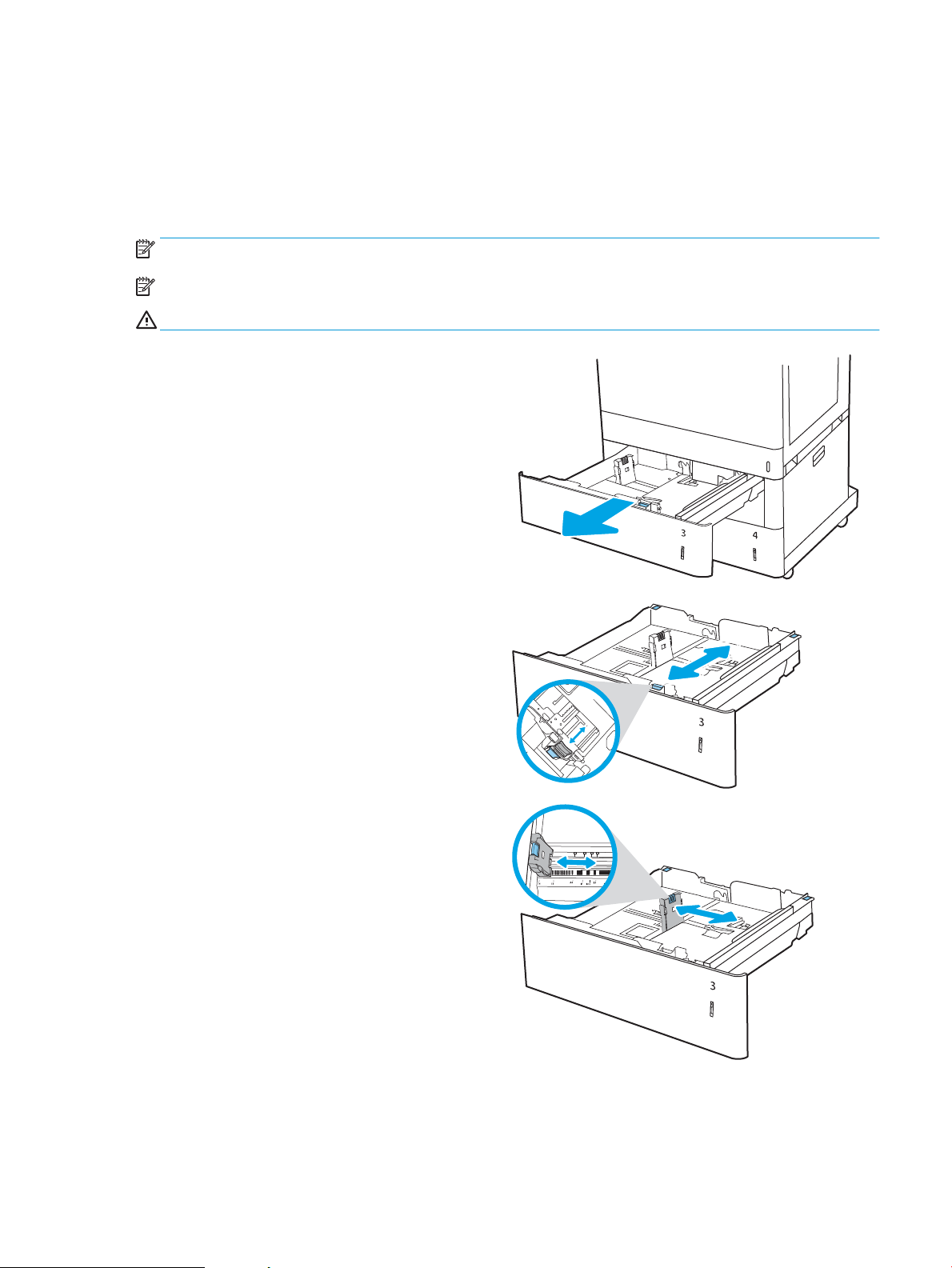
Fyll i papper i pappersfacken för 2 x 550 ark
Inledning
Följande information beskriver hur du fyller på papper i extrafacken för 2 x 550 ark. Dessa fack rymmer upp till
550 ark 75 g/m2 papper.
OBS! Du fyller på papper i fack 4 på samma sätt som i fack 3. Endast fack 3 visas här.
OBS! Pappersledarna kan låsas före användning och kanske inte går att justera.
VIKTIGT: Dra inte ut er än ett fack för ark åt gången.
1. Öppna facket.
OBS! Öppna inte det här facket medan skrivaren
skriver ut.
2. Innan du fyller på papper justerar du
pappersledarna för bredd genom att klämma ihop
de blå justeringsreglagen och skjuta ledarna till
den pappersstorlek som används.
3. Ställ in pappersledarna för längd genom att
klämma ihop justeringsreglagen och skjuta ledarna
till den pappersstorlek som används.
SVWW Fyll i papper i pappersfacken för 2 x 550 ark 37
Page 48

4. Om du använder någon av följande
pappersstorlekar måste du också justera den blå
pappersstoppsspaken i fackets bakre vänstra hörn
så att pappret positioneras rätt, se etiketten i det
här facket:
● 12 × 18
● RA3
● 11 × 17
● A3
● SRA3
5. Fyll på papper i facket. Information om hur du löser
problem med pappersorientering nns i Tabell 2-4
Pappersorientering i facket för 2 x 550 ark
på sidan 39.
OBS! För att undvika papperstrassel ska du inte
fylla på för mycket papper i facket. Kontrollera att
buntens överkant inte når över markeringen för
maxnivå.
6. Kontrollera att pappersledarna ligger an lätt mot
bunten, men inte böjer den.
OBS! Justera inte pappersledarna för snävt mot
pappersbunten. Justera dem mot skårorna eller
markeringarna i facket.
7. Stäng facket.
38 Kapitel 2 Pappersfack SVWW
Page 49

8. Meddelandet om fackets konguration visas på
X
Y
skrivarens kontrollpanel.
9. Tryck på OK för att godkänna identierad typ och
storlek eller på Ändra om du vill välja en annan
pappersstorlek eller typ.
För anpassade pappersstorlekar behöver du ange
måtten X och Y för papperet när meddelandet
visas på skrivarens kontrollpanel.
Pappersorientering i fack för 2 x 550 ark
Tabell 2-4 Pappersorientering i facket för 2 x 550 ark
Papperstyp Bildorientering Läget för dubbelsidig
utskrift
Brevhuvud eller förtryckt Stående Enkelsidig utskrift A4, Letter, 16K (197x273
Pappersstorlek Fylla på papper
mm) 16K (195x270 mm),
Executive, A5, 16K
(184x260 mm), B5 (JIS),
Double Japan Postcard
(148x200 mm)
Textsidan uppåt
Övre kanten mot fackets baksida
OBS! Det här är den bästa
orienteringen när du skriver ut på A4
eller Letter.
12x18, 11x17, A3, 8K
(273x397 mm), 8K
(270x390 mm), 8K
(260x368 mm), B4 (JIS),
Legal, Ocio (8.5x13),
Ocio (216x340 mm),
SRA3, RA3, SRA4, RA4,
A4, Letter
Textsidan uppåt
Övre kanten mot fackets högra sida
SVWW Fyll i papper i pappersfacken för 2 x 550 ark 39
Page 50

Tabell 2-4 Pappersorientering i facket för 2 x 550 ark (fortsättning)
Papperstyp Bildorientering Läget för dubbelsidig
utskrift
Automatisk dubbelsidig
utskrift eller om
Alternativt
brevhuvudsläge är
aktiverat
Pappersstorlek Fylla på papper
A4, Letter, 16K (197x273
mm) 16K (195x270 mm),
Executive, A5, 16K
(184x260 mm), B5 (JIS),
Double Japan Postcard
(148x200 mm)
12x18, 11x17, A3, 8K
(273x397 mm), 8K
(270x390 mm), 8K
(260x368 mm), B4 (JIS),
Legal, Ocio (8.5x13),
Ocio (216x340 mm),
SRA3, RA3, SRA4, RA4,
A4, Letter
Textsidan nedåt
Övre kanten mot fackets baksida
OBS! Det här är den bästa
orienteringen när du skriver ut på A4
eller Letter.
Textsidan nedåt
Övre kanten mot fackets vänstra sida
Brevhuvud eller förtryckt
(fortsättning)
Liggande Enkelsidig utskrift A4, Letter, 16K (197x273
mm) 16K (195x270 mm),
Executive, A5, 16K
(184x260 mm), B5 (JIS),
Double Japan Postcard
(148x200 mm)
12x18, 11x17, A3, 8K
(273x397 mm), 8K
(270x390 mm), 8K
(260x368 mm), B4 (JIS),
Legal, Ocio (8.5x13),
Ocio (216x340 mm),
SRA3, RA3, SRA4, RA4,
A4, Letter
Textsidan uppåt
Övre kanten mot fackets högra sida
OBS! Det här är den bästa
orienteringen när du skriver ut på A4
eller Letter.
Textsidan uppåt
Övre kanten mot fackets baksida
40 Kapitel 2 Pappersfack SVWW
Page 51

Tabell 2-4 Pappersorientering i facket för 2 x 550 ark (fortsättning)
Papperstyp Bildorientering Läget för dubbelsidig
utskrift
Automatisk dubbelsidig
utskrift eller om
Alternativt
brevhuvudsläge är
aktiverat
Pappersstorlek Fylla på papper
12x18, 11x17, A3, 8K
(273x397 mm), 8K
(270x390 mm), 8K
(260x368 mm), B4 (JIS),
Legal, Ocio (8.5x13),
Ocio (216x340 mm),
SRA3, RA3, SRA4, RA4,
A4, Letter
A4, Letter, 16K (197x273
mm) 16K (195x270 mm),
Executive, A5, 16K
(184x260 mm), B5 (JIS),
Double Japan Postcard
(148x200 mm)
Textsidan nedåt
Övre kanten mot fackets baksida
Textsidan nedåt
Övre kanten mot fackets vänstra sida
OBS! Det här är den bästa
orienteringen när du skriver ut på A4
eller Letter.
Hålat Stående Enkelsidig utskrift A4, Letter, 16K (197x273
mm) 16K (195x270 mm),
Executive, A5, 16K
(184x260 mm), B5 (JIS),
Double Japan Postcard
(148x200 mm)
12x18, 11x17, A3, 8K
(273x397 mm), 8K
(270x390 mm), 8K
(260x368 mm), B4 (JIS),
Legal, Ocio (8.5x13),
Ocio (216x340 mm),
SRA3, RA3, SRA4, RA4,
A4, Letter
Textsidan uppåt
Hålen på fackets vänstra sida, med
sidans överkant mot skrivarens bakre
del
OBS! Det här är den bästa
orienteringen när du skriver ut på A4
eller Letter.
Textsidan uppåt
Hålen på fackets baksida
SVWW Fyll i papper i pappersfacken för 2 x 550 ark 41
Page 52

Tabell 2-4 Pappersorientering i facket för 2 x 550 ark (fortsättning)
Papperstyp Bildorientering Läget för dubbelsidig
utskrift
Automatisk dubbelsidig
utskrift eller om
Alternativt
brevhuvudsläge är
aktiverat
Pappersstorlek Fylla på papper
A4, Letter, 16K (197x273
mm) 16K (195x270 mm),
Executive, A5, 16K
(184x260 mm), B5 (JIS),
Double Japan Postcard
(148x200 mm)
12x18, 11x17, A3, 8K
(273x397 mm), 8K
(270x390 mm), 8K
(260x368 mm), B4 (JIS),
Legal, Ocio (8.5x13),
Ocio (216x340 mm),
SRA3, RA3, SRA4, RA4,
A4, Letter
Textsidan nedåt
Hålen på fackets högra sida
OBS! Det här är den bästa
orienteringen när du skriver ut på A4
eller Letter.
Textsidan nedåt
Hålen på fackets baksida
Använda Växla läge för brevpapper
Använd funktionen Växla läge för brevpapper om du vill kunna fylla på brevpapper eller förtryckt papper i facket
på samma sätt för alla jobb, oavsett om du skriver ut enkelsidigt eller dubbelsidigt. När du använder det här
läget fyller du på papper på samma sätt som för automatisk dubbelsidig utskrift.
När du vill använda funktionen aktiverar du den genom att använda menyerna på skrivarens kontrollpanel.
Aktivera Växla läge för brevpapper med menyerna på kontrollpanelen
1. Öppna menyn Inställningar på startskärmen på skrivarens kontrollpanel.
2. Öppna följande menyer:
● Skriva ut
● Hantera fack
● Alternativt läge för brevhuvud
3. Välj På och tryck sedan på knappen OK.
42 Kapitel 2 Pappersfack SVWW
Page 53

Fyll på papper i inmatningsfacken med hög kapacitet för 2 700 ark
11
A4
Inledning
Följande information beskriver hur du fyller på papper i inmatningsfacket med hög kapacitet (HCI). Facket
rymmer upp till 2 700 ark 75 g/m2 papper.
VIKTIGT: Dra inte ut er än ett pappersfack åt gången.
1. Lossa spärren på facket och dra sedan ut facket
från skrivaren att öppna det.
OBS! Öppna inte det här facket medan skrivaren
skriver ut.
2. Justera pappersledarens storlek till rätt position för
papperet.
SVWW Fyll på papper i inmatningsfacken med hög kapacitet för 2 700 ark 43
Page 54

3. Fyll på papper i facket. Kontrollera att
pappersledarna ligger an lätt mot bunten, men inte
böjer den. Information om hur du löser problem
med pappersorientering nns i Tabell 2-5
Pappersorientering i HCI-facket för 2 700
på sidan 45.
OBS! För att undvika papperstrassel ska du inte
fylla på för mycket papper i facket. Kontrollera att
buntens överkant inte når över markeringen för
maxnivå.
OBS! Om facket inte är ordentligt justerat, kan ett
felmeddelande visas under utskrift och papperet
kan fastna.
4. Stäng facket.
5. Meddelandet om fackets konguration visas på
skrivarens kontrollpanel.
6. Tryck på OK för att godkänna identierad typ och
storlek eller på Ändra om du vill välja en annan
pappersstorlek eller typ.
44 Kapitel 2 Pappersfack SVWW
Page 55

Pappersorientering i HCI-facket för 2 700
Tabell 2-5 Pappersorientering i HCI-facket för 2 700
Papperstyp Bildorientering Läget för dubbelsidig
utskrift
Brevhuvud eller förtryckt Stående Enkelsidig utskrift A4, Letter Textsidan nedåt
Automatisk dubbelsidig
utskrift eller om
Alternativt
brevhuvudsläge är
aktiverat
Pappersstorlek Fylla på papper
Övre kanten mot fackets baksida
A4, Letter Textsidan uppåt
Övre kanten mot fackets baksida
Liggande Enkelsidig utskrift A4, Letter Textsidan nedåt
Övre kanten mot fackets vänstra sida
SVWW Fyll på papper i inmatningsfacken med hög kapacitet för 2 700 ark 45
Page 56

Tabell 2-5 Pappersorientering i HCI-facket för 2 700 (fortsättning)
Papperstyp Bildorientering Läget för dubbelsidig
utskrift
Brevhuvud eller förtryckt
(fortsättning)
Hålat Liggande Enkelsidig utskrift A4, Letter Textsidan nedåt
Liggande
(fortsättning)
Automatisk dubbelsidig
utskrift eller om
Alternativt
brevhuvudsläge är
aktiverat
Pappersstorlek Fylla på papper
A4, Letter Textsidan uppåt
Övre kanten mot fackets högra sida
Hålen på fackets vänstra sida
Automatisk dubbelsidig
utskrift eller om
Alternativt
brevhuvudsläge är
aktiverat
Använda Växla läge för brevpapper
Använd funktionen Växla läge för brevpapper om du vill kunna fylla på brevpapper eller förtryckt papper i facket
på samma sätt för alla jobb, oavsett om du skriver ut enkelsidigt eller dubbelsidigt. När du använder det här
läget fyller du på papper på samma sätt som för automatisk dubbelsidig utskrift.
När du vill använda funktionen aktiverar du den genom att använda menyerna på skrivarens kontrollpanel.
A4, Letter Textsidan uppåt
Hålen på fackets högra sida, med
sidans överkant mot högra sidan
46 Kapitel 2 Pappersfack SVWW
Page 57

Aktivera Växla läge för brevpapper med menyerna på kontrollpanelen
1. Öppna menyn Inställningar på startskärmen på skrivarens kontrollpanel.
2. Öppna följande menyer:
● Skriva ut
● Hantera fack
● Alternativt läge för brevhuvud
3. Välj På och tryck sedan på knappen OK.
SVWW Fyll på papper i inmatningsfacken med hög kapacitet för 2 700 ark 47
Page 58

Fylla på och skriva ut på kuvert
Inledning
Följande information beskriver hur du skriver ut på och fyller på kuvert. Använd endast fack 1 när du skriver ut på
kuvert. Fack 1 rymmer upp till 10 kuvert.
Följ dessa steg för att välja rätt inställningar i skrivardrivrutinen om du vill skriva ut på kuvert med manuell
matning och fyll sedan på kuvert i facket när du har skickat utskriften till skrivaren.
Skriva ut på kuvert
1. Välj alternativet Skriv ut i programvaran.
2. Välj skrivaren i listan över skrivare och klicka sedan på Egenskaper eller Inställningar för att öppna
utskriftsdrivrutinen.
OBS! Namnet på knappen varierar för olika program.
OBS! Om du vill få åtkomst till funktionerna på startskärmen i Windows 8 eller 8.1 väljer du Enheter, Skriv
ut och sedan skrivaren.
OBS! För att komma åt dessa funktioner från Windows 10 väljer du Skriv ut och sedan skrivaren.
3. Klicka på iken Papper/kvalitet.
4. I listrutan Pappersstorlek väljer du rätt storlek för kuverten.
5. I listrutan Papperstyp väljer du Kuvert.
6. I listrutan Papperskälla väljer du Manuell matning.
7. Klicka på OK för att stänga dialogrutan Dokumentegenskaper.
8. I dialogrutan Skriv ut klickar du på knappen OK för att skriva ut.
Kuvertorientering
OBS! Skrivaren har inte stöd för dubbelsidig utskrift på kuvert.
48 Kapitel 2 Pappersfack SVWW
Page 59

Fack Kuvertstorlek Så här fyller du på papper
Fack 1 Kuvert nr 9, kuvert nr 10, Monarch-kuvert,
DL-kuvert, B5-kuvert, C5-kuvert, C6-kuvert
B5-kuvert, C5-kuvert (pocket) Textsidan nedåt
Textsidan nedåt
Övre kanten mot skrivarens baksida
Nedre kanten vänd mot skrivaren; övre
iken öppen
SVWW Fylla på och skriva ut på kuvert 49
Page 60

Fyll på och skriv ut på etiketter
Inledning
Följande information beskriver hur du skriver ut och fyller på etiketter.
Om du vill skriva ut på etiketter med manuell matning ska du följa dessa steg för att välja rätt inställningar i
skrivardrivrutinen och sedan fylla på etiketterna i facket när du har skickat utskriften till skrivaren. När du
använder manuell matning väntar skrivaren med att skriva ut tills den känner av att facket har öppnats.
Manuell matning av etiketter
1. Välj alternativet Skriv ut i programvaran.
2. Välj skrivaren i listan över skrivare och klicka sedan på Egenskaper eller Inställningar för att öppna
utskriftsdrivrutinen.
OBS! Namnet på knappen varierar för olika program.
OBS! Om du vill få åtkomst till funktionerna på startskärmen i Windows 8 eller 8.1 väljer du Enheter, Skriv
ut och sedan skrivaren.
OBS! För att komma åt dessa funktioner från Windows 10 väljer du Skriv ut och sedan skrivaren.
3. Klicka på iken Papper/kvalitet.
4. Välj rätt storlek för etikettarken i listrutan Pappersstorlek.
5. I listrutan Papperstyp väljer du Etiketter.
6. I listrutan Papperskälla väljer du Manuell matning.
OBS! När du använder manuell matning skriver skrivaren ut från det lägst numrerade facket som är
kongurerat för rätt pappersstorlek, så du behöver inte ange ett visst fack. Om till exempel fack 2 är
kongurerat för etiketter kommer skrivaren att skriva ut från fack 2. Om fack 3 är installerat och
kongurerat för etiketter men fack 2 inte är kongurerat för etiketter, skriver skrivaren ut från fack 3.
7. Klicka på OK för att stänga dialogrutan Dokumentegenskaper.
8. I dialogrutan Utskrift klickar du på Skriv ut för att utföra utskriften.
50 Kapitel 2 Pappersfack SVWW
Page 61
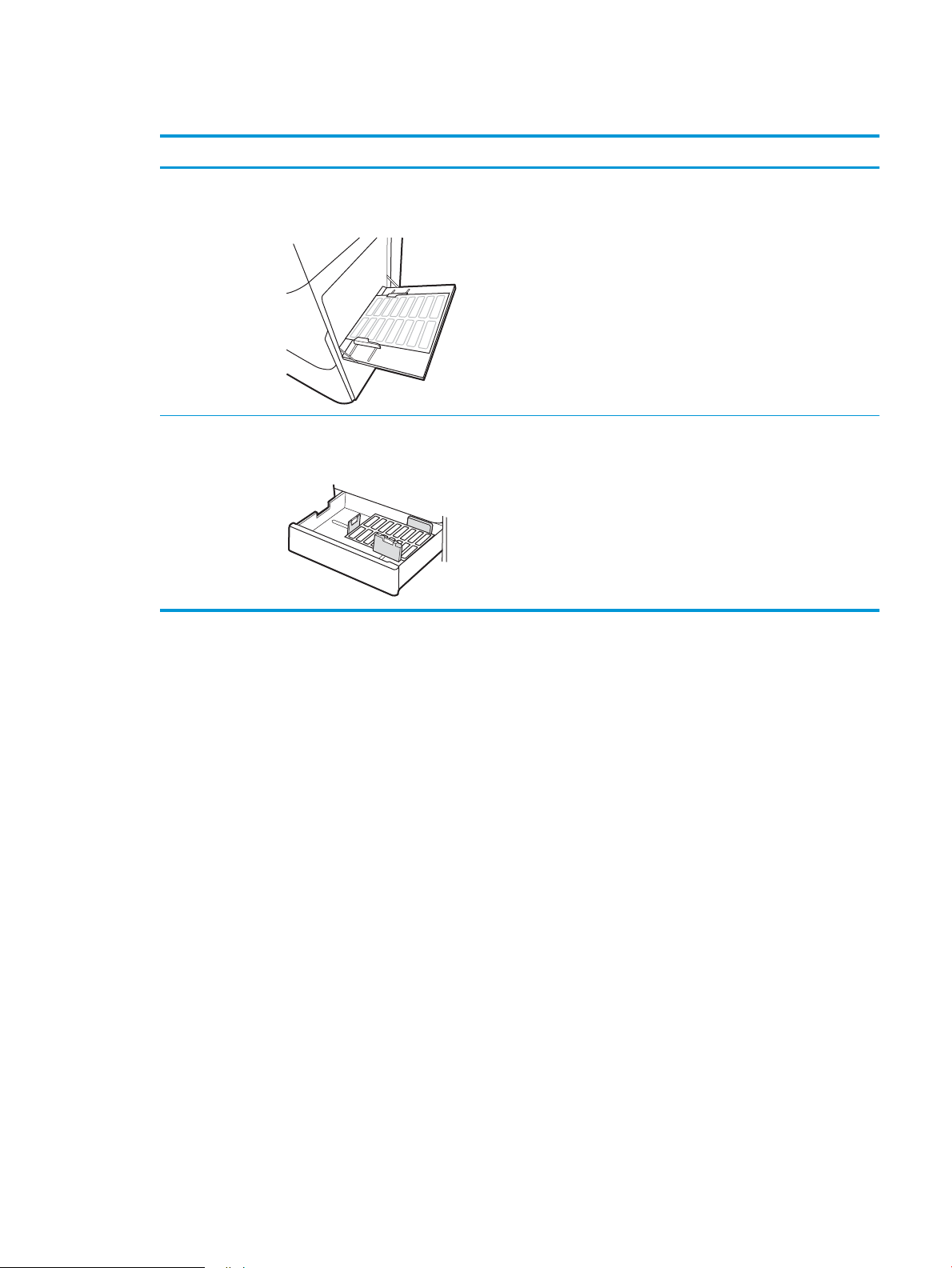
Etikettorientering
Fack Fylla på etiketter
Fack 1 Textsidan nedåt
Fack för 550 ark Textsidan uppåt
Nedre kanten matas in först i skrivaren
Övre kanten mot fackets vänstra sida
SVWW Fyll på och skriv ut på etiketter 51
Page 62

52 Kapitel 2 Pappersfack SVWW
Page 63

3 Förbrukningsmaterial, tillbehör och delar
●
Beställa förbrukningsmaterial, tillbehör och delar
●
Byta ut tonerkassetterna
●
Byta ut toneruppsamlingsenheten
Ytterligare information
Följande information är korrekt vid publiceringstillfället.
Se www.hp.com/videos/LaserJet för videohjälp.
Aktuell information nns i www.hp.com/support/colorljE75245.
HP:s heltäckande hjälp för skrivaren innehåller följande information:
● Installera och kongurera
● Lär och använd
● Problemlösning
● Ladda ned uppdateringar av programvara och inbyggd programvara
● Delta i supportforum
● Hitta information om garanti och regler
SVWW 53
Page 64

Beställa förbrukningsmaterial, tillbehör och delar
Beställning
Kontakta en servicerepresentant. Se till att ha produktens modellnummer till hands, som nns på
produktetiketten på skrivarens baksida.
54 Kapitel 3 Förbrukningsmaterial, tillbehör och delar SVWW
Page 65

Byta ut tonerkassetterna
Information om tonerkassetter
Skrivaren visar ett meddelande när nivån i tonerkassetten är låg och mycket låg. Tonerkassettens faktiska
återstående livslängd kan variera. Det kan vara bra att ha en reservkassett som kan installeras när
utskriftskvaliteten inte längre är acceptabel.
Skrivaren använder fyra färger och var och en av dem har en egen tonerkassett: gul (Y), magenta (M), cyan (C)
och svart (K). Tonerkassetterna sitter inuti den främre luckan.
Ta inte ut tonerkassetten ur förpackningen innan du tänker använda den.
VIKTIGT: Vidrör inte framkallningsvalsen. Om det nns ngeravtryck på valsen kan kvaliteten på utskrifterna
försämras.
Följande bild visar tonerkassettkomponenter.
1 Handtag
2 Framkallningsvals
3 Skyddshölje
4 Minneskrets
VIKTIGT: Om du får toner på kläderna torkar du av dem med en torr trasa och tvättar sedan kläderna i kallt
vatten. Om du använder varmt vatten fastnar tonern i tyget.
OBS! Information om hur du återvinner använda tonerkassetter nns i tonerkassettens förpackning.
SVWW Byta ut tonerkassetterna 55
Page 66

Ta bort och byta ut kassetter
2
1
3
4
1. Öppna den främre luckan.
2. Ta tag i handtaget på den använda tonerkassetten
och ta bort den genom att dra den utåt.
3. Ta ut den nya tonerkassetten ur förpackningen
genom att ta bort locken i ändarna, ta bort
kassetten från plastpåsen och ta sedan bort det
orangefärgade skyddshöljet. Spara alla
förpackningar för återvinning av den använda
tonerkassetten.
OBS! Vidrör inte framkallningsvalsen. Om det
nns ngeravtryck på valsen kan kvaliteten på
utskrifterna försämras.
56 Kapitel 3 Förbrukningsmaterial, tillbehör och delar SVWW
Page 67

4. Håll i båda sidorna av tonerkassetten och skaka
den 5-6 gånger.
5. Håll en hand under tonerkassetten och ta tag i
kassetthandtaget med den andra. Passa in
tonerkassetten i ledaren och skjut in den i
skrivaren.
OBS! Undvik att röra framkallningsvalsen. Om
det nns ngeravtryck på valsen kan kvaliteten på
utskrifterna försämras.
6. Stäng den främre luckan.
SVWW Byta ut tonerkassetterna 57
Page 68

Byta ut toneruppsamlingsenheten
Ta bort och byta ut toneruppsamlingsenheten
1. Öppna den främre luckan.
2. Öppna den vänstra luckan.
3. Ta tag i toneruppsamlingsenhetens ovansida och
ta bort den från skrivaren.
58 Kapitel 3 Förbrukningsmaterial, tillbehör och delar SVWW
Page 69

4. Ta ut den nya toneruppsamlingsenheten ur
förpackningen.
5. Sätt i den nya enheten i skrivaren. Kontrollera att
toneruppsamlingsenheten sitter ordentligt på
plats.
SVWW Byta ut toneruppsamlingsenheten 59
Page 70

6. Stäng den vänstra luckan.
OBS! Om toneruppsamlingsenheten inte är
korrekt installerad går det inte att stänga den
främre luckan helt.
Du återvinner den använda
toneruppsamlingsenheten enligt anvisningarna
som medföljde den nya
toneruppsamlingsenheten.
7. Stäng den främre luckan.
60 Kapitel 3 Förbrukningsmaterial, tillbehör och delar SVWW
Page 71

4 Skriv ut
●
Utskriftsmetoder (Windows)
●
Utskriftsuppgifter (Mac)
●
Lagra utskrifter på skrivaren för att skriva ut senare eller skriva ut privat
●
Mobila utskrifter
●
Skriva ut från en USB-ashenhet
●
Skriv ut med i hög hastighet med USB 2.0-port (kabelansluten)
Ytterligare information
Följande information är korrekt vid publiceringstillfället.
Se www.hp.com/videos/LaserJet för videohjälp.
Aktuell information nns i www.hp.com/support/colorljE75245.
HP:s heltäckande hjälp för skrivaren innehåller följande information:
● Installera och kongurera
● Lär och använd
● Problemlösning
● Ladda ned uppdateringar av programvara och inbyggd programvara
● Delta i supportforum
● Hitta information om garanti och regler
SVWW 61
Page 72

Utskriftsmetoder (Windows)
Så här skriver du ut (Windows)
Nedan beskrivs den grundläggande utskriftsprocessen för Windows.
1. Välj alternativet Skriv ut i programvaran.
2. Välj skrivaren i listan med skrivare. Om du vill ändra inställningar klickar du på knappen Egenskaper eller
Inställningar för att öppna utskriftsdrivrutinen.
OBS! Namnet på knappen varierar för olika program.
OBS! I Windows 10, 8.1 och 8 har dessa program en annan layout med olika funktioner än vad som
beskrivs nedan för skrivbordsprogram. Slutför följande steg om du vill få åtkomst till utskriftsfunktionen
från en app på startskärmen:
● Windows 10: Välj Skriv ut och välj sedan skrivaren.
● Windows 8.1 eller 8: Välj Enheter, välj Skriv ut och välj sedan skrivaren.
OBS! Om du vill ha mer information klickar du på knappen Hjälp (?) i skrivardrivrutinen.
3. Kongurera de tillgängliga alternativen genom att klicka på ikarna i utskriftsdrivrutinen. Du kan till
exempel ställa in pappersriktningen på iken Efterbehandling och ställa in papperskällan, papperstypen,
pappersstorleken och kvalitetsinställningar på iken Papper/kvalitet.
4. Klicka på knappen OK när du vill återgå till dialogrutan Skriv ut. Välj hur många kopior som ska skrivas ut
från den här skärmen.
5. Klicka på knappen Skriv ut för att skriva ut utksriften.
62 Kapitel 4 Skriv ut SVWW
Page 73

Skriva ut på båda sidor automatiskt (Windows)
Använd denna procedur för skrivare som har en automatisk duplexenhet. Om skrivaren inte har en automatisk
duplexenhet, eller om du vill skriva ut på papperstyper som duplexenheten inte kan hantera, kan du skriva ut på
båda sidorna manuellt.
1. Välj alternativet Skriv ut i programvaran.
2. Välj skrivaren i listan med skrivare och klicka sedan på Egenskaper eller Inställningar för att öppna
utskriftsdrivrutinen.
OBS! Namnet på knappen varierar för olika program.
OBS! I Windows 10, 8.1 och 8 har dessa program en annan layout med olika funktioner än vad som
beskrivs nedan för skrivbordsprogram. Slutför följande steg om du vill få åtkomst till utskriftsfunktionen
från en app på startskärmen:
● Windows 10: Välj Skriv ut och välj sedan skrivaren.
● Windows 8.1 eller 8: Välj Enheter, välj Skriv ut och välj sedan skrivaren.
3. Klicka på iken Efterbehandling.
4. Välj Skriv ut på båda sidor. Klicka på OK för att stänga dialogrutan Dokumentegenskaper.
5. I dialogrutan Skriv ut klickar du på Skriv ut för att skriva ut utksriften.
Skriva ut på båda sidor manuellt (Windows)
Använd den här proceduren för skrivare som inte är utrustade med en automatisk duplexenhet eller för att
skriva ut på papper som duplexenheten inte stöder.
1. Välj alternativet Skriv ut i programvaran.
2. Välj skrivaren i listan med skrivare och klicka sedan på Egenskaper eller Inställningar för att öppna
utskriftsdrivrutinen.
OBS! Namnet på knappen varierar för olika program.
OBS! I Windows 10, 8.1 och 8 har dessa program en annan layout med olika funktioner än vad som
beskrivs nedan för skrivbordsprogram. Slutför följande steg om du vill få åtkomst till utskriftsfunktionen
från en app på startskärmen:
● Windows 10: Välj Skriv ut och välj sedan skrivare.
● Windows 8.1 eller 8: Välj Enheter, välj Skriv ut och välj sedan skrivare.
3. Klicka på iken Efterbehandling.
4. Välj Skriv ut på båda sidor (manuellt) och klicka sedan på OK för att stänga dialogrutan
Dokumentegenskaper.
5. I dialogrutan Skriv ut klickar du på Skriv ut för att skriva ut den första sidan av utskriften.
6. Hämta utskriften från utmatningsfacket och placera den sedan i fack 1.
7. Välj en knapp på kontrollpanelen för att fortsätta om du uppmanas att göra du det.
SVWW Utskriftsmetoder (Windows) 63
Page 74
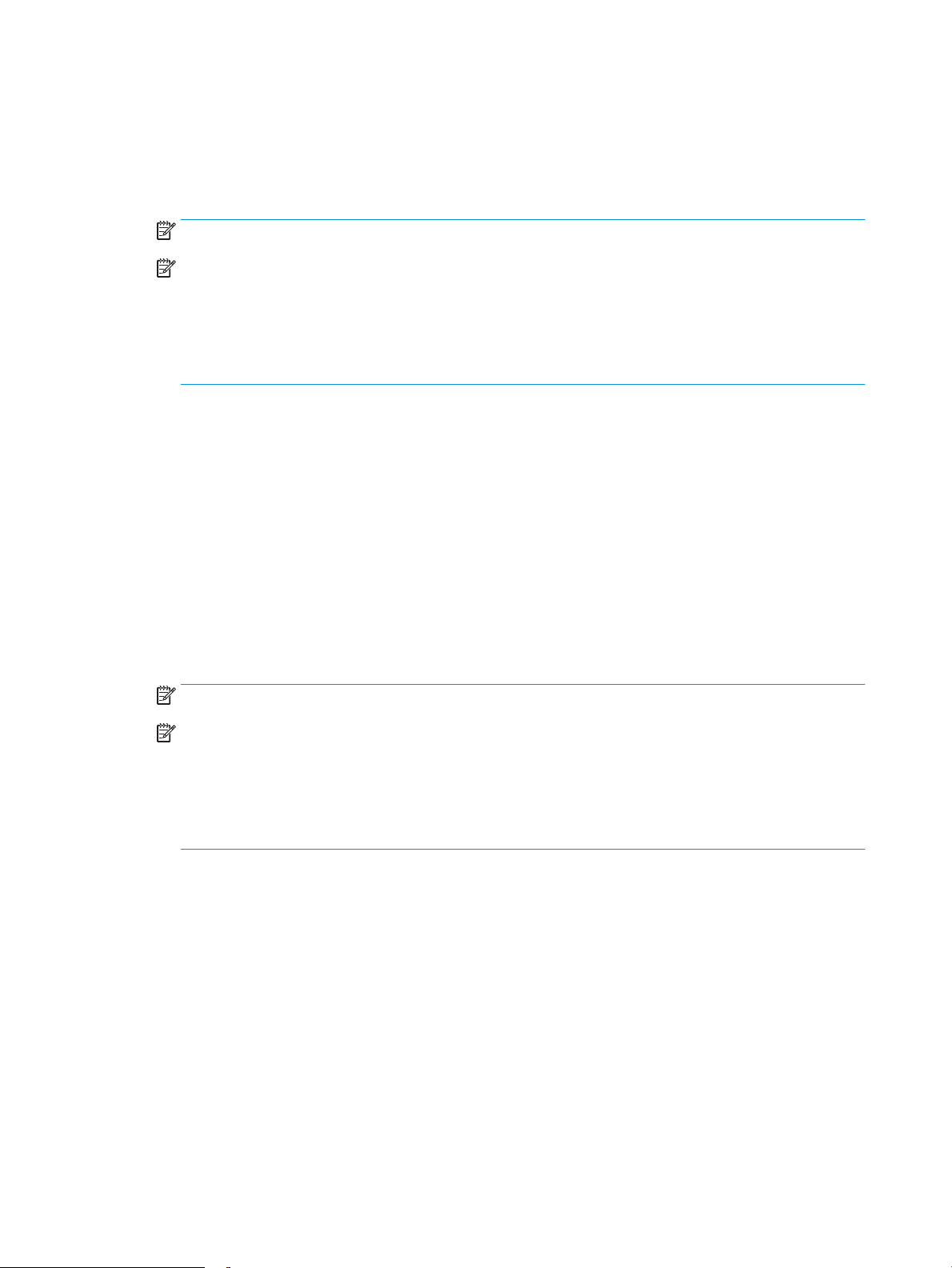
Skriva ut era sidor per ark (Windows)
1. Välj alternativet Skriv ut i programvaran.
2. Välj skrivaren i listan med skrivare och klicka sedan på Egenskaper eller Inställningar för att öppna
utskriftsdrivrutinen.
OBS! Namnet på knappen varierar för olika program.
OBS! I Windows 10, 8.1 och 8 har dessa program en annan layout med olika funktioner än vad som
beskrivs nedan för skrivbordsprogram. Slutför följande steg om du vill få åtkomst till utskriftsfunktionen
från en app på startskärmen:
● Windows 10: Välj Skriv ut och välj sedan skrivaren.
● Windows 8.1 eller 8: Välj Enheter, välj Skriv ut och välj sedan skrivaren.
3. Klicka på iken Efterbehandling.
4. Välj antal sidor per ark i listrutan Sidor per ark.
5. Välj önskade alternativ för Skriv ut sidramar, Sidordning och Orientering. Klicka på OK för att stänga
dialogrutan Dokumentegenskaper.
6. I dialogrutan Skriv ut klickar du på Skriv ut för att skriva ut utksriften.
Välja papperstyp (Windows)
1. Välj alternativet Skriv ut i programvaran.
2. Välj skrivaren i listan med skrivare och klicka sedan på Egenskaper eller Inställningar för att öppna
utskriftsdrivrutinen.
OBS! Namnet på knappen varierar för olika program.
OBS! I Windows 10, 8.1 och 8 har dessa program en annan layout med olika funktioner än vad som
beskrivs nedan för skrivbordsprogram. Slutför följande steg om du vill få åtkomst till utskriftsfunktionen
från en app på startskärmen:
● Windows 10: Välj Skriv ut och välj sedan skrivaren.
● Windows 8.1 eller 8: Välj Enheter, välj Skriv ut och välj sedan skrivaren.
3. Klicka på iken Papper/kvalitet.
4. Välj papperstyp i listrutan Papperstyp.
5. Klicka på OK för att stänga dialogrutan Dokumentegenskaper. I dialogrutan Skriv ut klickar du på Skriv ut
för att skriva ut utksriften.
Om facket behöver kongureras visas ett meddelande om fackets konguration på skrivarens
kontrollpanel.
6. Fyll på facket med papper av angiven typ och storlek och stäng facket.
7. Tryck på OK för att godkänna identierad typ och storlek eller på Ändra om du vill välja en annan
pappersstorlek eller typ.
8. Välj rätt papperstyp och -storlek, och tryck sedan på OK.
64 Kapitel 4 Skriv ut SVWW
Page 75

Ytterligare utskriftsuppgifter
Gå till www.hp.com/support/colorljE75245.
Instruktioner är tillgängliga för att utföra specika utskriftsuppgifter, t.ex. de följande:
● Skapa och använda utskriftsgenvägar eller snabbval
● Välja pappersstorlek eller använda en anpassad pappersstorlek
● Välja sidorientering
● Skapa ett häfte
● Anpassa ett dokument till en vald pappersstorlek
● Skriva ut de första eller sista sidorna av dokumentet på ett annat papper
● Skriva ut vattenstämplar på ett dokument
SVWW Utskriftsmetoder (Windows) 65
Page 76

Utskriftsuppgifter (Mac)
Hur man skriver ut (macOS)
Nedan beskrivs den grundläggande utskriftsprocessen för macOS.
1. Klicka på menyn Arkiv och sedan på Skriv ut.
2. Markera skrivaren.
3. Klicka på Visa detaljer eller Kopior och sidor och välj sedan andra menyer för att justera
skrivarinställningarna.
OBS! Namnet på alternativet varierar för olika program.
4. Klicka på knappen Skriv ut.
Skriva ut på båda sidor automatiskt (macOS)
OBS! Den här informationen gäller för skrivare som har en automatisk duplexenhet.
OBS! Den här funktionen är tillgänglig om du installerar HP-skrivardrivrutinen. Den är kanske inte är tillgänglig
om du använder AirPrint.
1. Klicka på menyn Arkiv och sedan på Skriv ut.
2. Markera skrivaren.
3. Klicka på Visa detaljer eller Kopior och sidor och klicka sedan på menyn Layout.
OBS! Namnet på alternativet varierar för olika program.
4. Välj ett bindningsalternativ i listrutan Dubbelsidig.
5. Klicka på knappen Skriv ut.
Skriva ut på båda sidor manuellt (macOS)
OBS! Den här funktionen är tillgänglig om du installerar HP-skrivardrivrutinen. Den är kanske inte tillgänglig om
du använder AirPrint.
1. Klicka på menyn Arkiv och sedan på Skriv ut.
2. Markera skrivaren.
3. Klicka på Visa detaljer eller Kopior och sidor och klicka sedan på menyn Manuell duplex.
OBS! Namnet på alternativet varierar för olika program.
4. Klicka i rutan Manuell Duplex och välj ett bindningsalternativ.
5. Klicka på knappen Skriv ut.
6. Gå till skrivaren och ta bort eventuellt tomt papper som nns i fack 1.
66 Kapitel 4 Skriv ut SVWW
Page 77

7. Hämta den utskrivna bunten i utmatningsfacket och placera den med den utskrivna sidan vänd nedåt i
inmatningsfacket.
8. Om du uppmanas trycka på en knapp på kontrollpanelen för att fortsätta gör du det.
Skriva ut era sidor per ark (macOS)
1. Klicka på menyn Arkiv och sedan på Skriv ut.
2. Markera skrivaren.
3. Klicka på Visa detaljer eller Kopior och sidor och klicka sedan på menyn Layout.
OBS! Namnet på alternativet varierar för olika program.
4. I listrutan Sidor per ark väljer du det antal sidor som du vill skriva ut på varje ark.
5. Vid Utskriftsriktning väljer du ordning och placering för sidorna på arket.
6. I menyn Ram väljer du den typ av ram som du vill skriva ut runt varje sida på arket.
7. Klicka på knappen Skriv ut.
Välja papperstyp (macOS)
1. Klicka på menyn Arkiv och sedan på Skriv ut.
2. Markera skrivaren.
3. Klicka på Visa detaljer eller Kopior och sidor och klicka sedan på menyn Medier och kvalitet eller menyn
Papper/kvalitet.
OBS! Namnet på alternativet varierar för olika program.
4. Välj bland alternativen under Medier och kvalitet eller Papper/kvalitet.
OBS! Listan innehåller huvuduppsättningen av de alternativ som är tillgängliga. Vissa alternativ är inte
tillgängliga på alla skrivare.
● Medietyp: Välj alternativet för rätt typ av papper för utskriftsjobbet.
● Utskriftskvalitet: Välj upplösning för utskriften.
● Kant till kant-utskrift: Välj det här alternativet om du vill skriva ut nära papperskanterna.
5. Klicka på knappen Skriv ut.
Ytterligare utskriftsuppgifter
Gå till www.hp.com/support/colorljE75245.
Instruktioner är tillgängliga för att utföra specika utskriftsuppgifter, t.ex. de följande:
● Skapa och använda utskriftsgenvägar eller snabbval
● Välja pappersstorlek eller använda en anpassad pappersstorlek
● Välja sidorientering
SVWW Utskriftsuppgifter (Mac) 67
Page 78
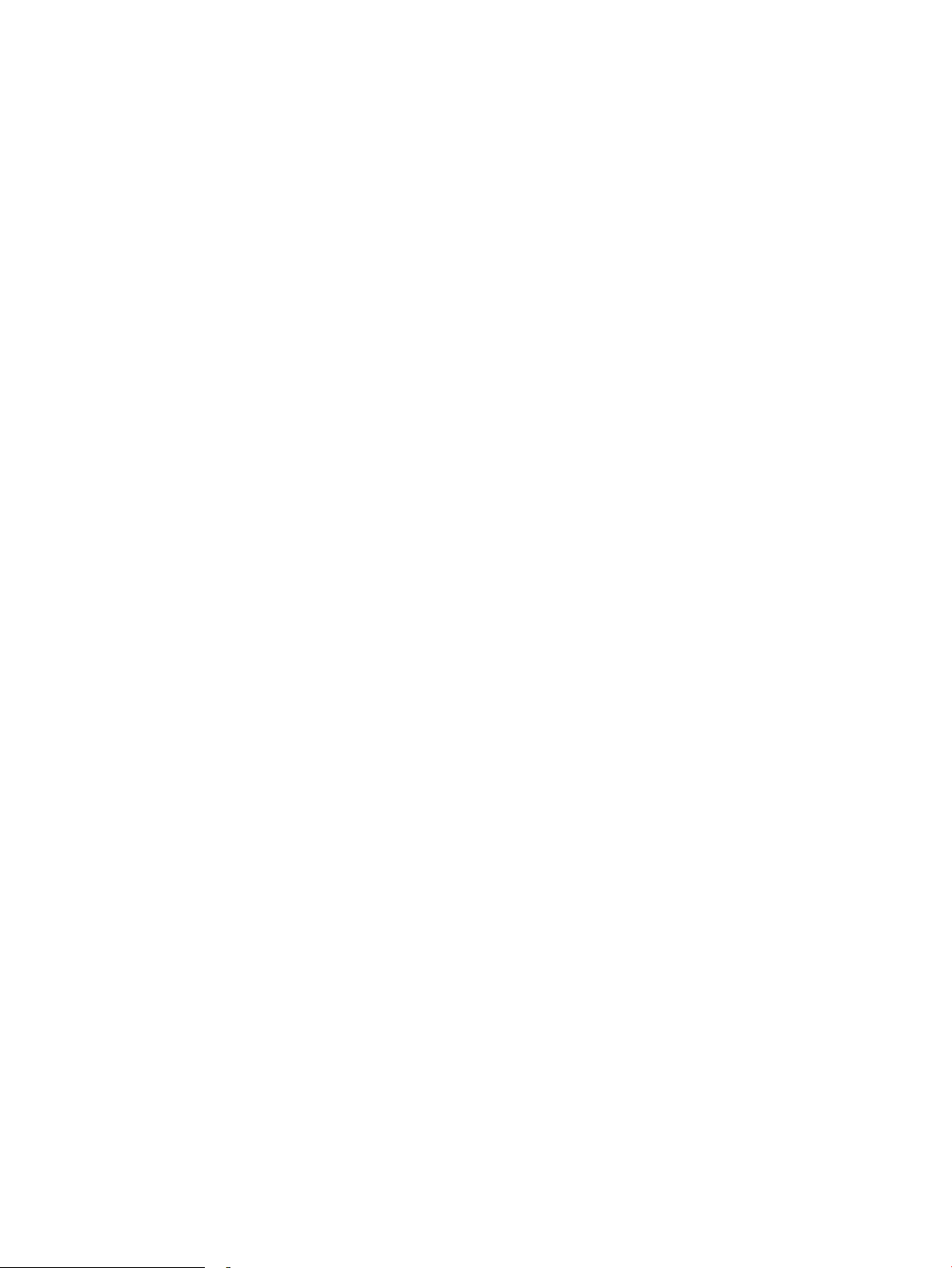
● Skapa ett häfte
● Anpassa ett dokument till en vald pappersstorlek
● Skriva ut de första eller sista sidorna av dokumentet på ett annat papper
Skriva ut vattenstämplar på ett dokument
●
68 Kapitel 4 Skriv ut SVWW
Page 79

Lagra utskrifter på skrivaren för att skriva ut senare eller skriva ut privat
Inledning
I följande information beskrivs hur du skapar och skriver ut dokument som lagras på skrivaren. Dessa jobb kan
skrivas ut vid ett senare tillfälle eller skrivas ut privat.
●
Skapa en lagrad utskrift (Windows)
●
Skapa en lagrad utskrift (macOS)
●
Skriva ut en lagrad utskrift
●
Ta bort ett lagrat jobb
●
Information som skickas till skrivaren för utskriftsredovisning
Skapa en lagrad utskrift (Windows)
Lagra utskrifter på skrivaren för privat eller fördröjd utskrift.
1. Välj alternativet Skriv ut i programvaran.
2. Välj skrivaren i listan med skrivare och välj sedan Egenskaper eller Inställningar (namnet varierar beroende
på programvaran).
OBS! Namnet på knappen varierar för olika program.
OBS! I Windows 10, 8.1 och 8 har dessa program en annan layout med olika funktioner än vad som
beskrivs nedan för skrivbordsprogram. Slutför följande steg om du vill få åtkomst till utskriftsfunktionen
från en app på startskärmen:
● Windows 10: Välj Skriv ut och välj sedan skrivaren.
● Windows 8.1 eller 8: Välj Enheter, välj Skriv ut och välj sedan skrivaren.
3. Klicka på iken Lagra utskrift.
4. Välj alternativet Utskriftslagringsläge.
● Korrigera och vänta: Skriv ut och korrekturläs en kopia av ett dokument och skriv sedan ut er kopior.
● Privat jobb: Utskriftsjobbet skrivs inte ut förrän du begär det på skrivarens kontrollpanel. För det här
jobblagringsläget kan du välja ett av alternativen Gör jobbet säkert/skyddat. Om du tilldelar
utskriftsjobbet en personlig kod (PIN) måste du ange PIN-koden på kontrollpanelen. Om du krypterar
utskriften måste du ange det lösenord som krävs på kontrollpanelen. Utskriften tas bort från minnet
när den skrivits ut och försvinner om skrivaren förlorar ström.
● Snabbkopia: Skriv ut önskat antal kopior av ett dokument och spara en kopia i skrivarminnet så att du
kan skriva ut det igen senare.
● Lagrat jobb: Lagra ett dokument på skrivaren och tillåt andra användare att skriva ut det när som
helst. För det här jobblagringsläget kan du välja ett av alternativen Gör jobbet säkert/skyddat. Om du
tilldelar utskriftsjobbet en personlig kod (PIN) måste den person som skriver ut jobbet ange PINkoden på kontrollpanelen. Om du krypterar utskriften måste den person som skriver ut jobbet ange
det nödvändiga lösenordet på kontrollpanelen.
SVWW Lagra utskrifter på skrivaren för att skriva ut senare eller skriva ut privat 69
Page 80

5. Använd ett eget användarnamn eller utskriftsnamn,klicka på knappen Anpassa och ange sedan
användarnamnet eller utskriftsnamnet.
Välj vilket alternativ som ska användas om det redan nns en lagrad utskrift med samma namn:
● Använd utskriftsnamn + (1–99): Lägg till ett unikt nummer i slutet på utskriftsnamnet.
● Ersätt bentlig l: Skriv över den lagrade utskriften med en ny.
6. Klicka på OK för att stänga dialogrutan Dokumentegenskaper. I dialogrutan Skriv ut klickar du på knappen
Skriv ut för att skriva ut jobbet.
Skapa en lagrad utskrift (macOS)
Lagra utskrifter på skrivaren för privat eller fördröjd utskrift.
1. Klicka på menyn Arkiv och sedan på Skriv ut.
2. Välj skrivaren på menyn Skrivare.
3. Som standard visar skrivardrivrutinen menyn Kopior och sidor. Öppna menyns listruta och klicka sedan på
menyn Lagra utskrift.
4. I listrutan Läge väljer du typ av lagrad utskrift.
● Korrigera och vänta: Skriv ut och korrekturläs en kopia av ett dokument och skriv sedan ut er kopior.
● Privat jobb: Utskriftsjobbet skrivs inte ut förrän någon begär det på skrivarens kontrollpanel. Om
utskriftsjobbet har en personlig kod (PIN) måste du ange PIN-koden på kontrollpanelen. Utskriften tas
bort från minnet när den skrivits ut och försvinner om skrivaren förlorar ström.
● Snabbkopia: Skriv ut önskat antal kopior av ett dokument och spara en kopia i skrivarminnet så att du
kan skriva ut det igen senare.
● Lagrat jobb: Lagra ett dokument på skrivaren och tillåt andra användare att skriva ut det när som
helst. Om utskriftsjobbet har en personlig kod (PIN) måste den person som skriver ut jobbet ange
PIN-koden på kontrollpanelen.
5. Använd ett eget användarnamn eller utskriftsnamn,klicka på knappen Anpassa och ange sedan
användarnamnet eller utskriftsnamnet.
Välj vilket alternativ som ska användas om det redan nns ett lagrat utskriftsjobb med samma namn.
● Använd utskriftsnamn + (1–99): Lägg till ett unikt nummer i slutet på utskriftsnamnet.
● Ersätt bentlig l: Skriv över den lagrade utskriften med en ny.
6. Om du valde alternativet Lagrat jobb eller Privat jobb i steg 4 kan du skydda utskriften med en PIN-kod.
Skriv en fyrsirig kod i fältet Använd PIN-kod för att skriva ut. Om någon annan försöker skriva ut det här
jobbet uppmanas han eller hon att ange PIN-koden.
7. Tryck på knappen Skriv ut för att bearbeta utskriften.
Skriva ut en lagrad utskrift
Så här skriver du ut ett jobb som har lagrats i skrivarens minne.
70 Kapitel 4 Skriv ut SVWW
Page 81

1. Välj Jobblagring på startskärmen på skrivarens kontrollpanel.
2. Under Lagrat utskriftsjobb väljer du namnet på den mapp där jobbet har sparats.
3. Markera jobbets namn och välj sedan Välj.
Om utskriften är privat eller krypterad anger du PIN-koden eller lösenordet.
4. Välj antal kopior genom att markera fältet för antal kopior i det nedre vänstra hörnet av skärmen. Använd
knappsatsen för att ange antalet kopior som ska skrivas ut.
5. Välj Start eller Skriv ut för att skriva ut jobbet.
Ta bort ett lagrat jobb
Du kan ta bort dokument som har sparats till skrivaren när de inte längre behövs. Du kan också justera det
maximala antalet utskrifter som skrivaren kan lagra.
Ta bort en utskrift som lagrats på skrivaren
Följ dessa steg om du vill ta bort en utskrift som har lagrats i skrivarens minne.
1. Välj Jobblagring på startskärmen på skrivarens kontrollpanel.
2. Under Lagrat utskriftsjobb väljer du namnet på den mapp där jobbet har sparats.
3. Välj namn på utskriften.
4. Klicka på papperskorgsikonen för att ta bort utskriften.
Om jobbet är privat eller krypterat anger du PIN-koden eller lösenordet och trycker sedan på OK.
5. Välj Ta bort jobb i bekräftelsefrågan.
Ändra begränsningen för utskriftslagring
När en ny utskrift lagras i skrivarens minne skrivs eventuella tidigare utskrifter med samma användarnamn och
jobbnamn över. Om det inte redan nns ett dokument lagrat under samma användarnamn och utskriftsnamn
och skrivaren behöver mer utrymme, kan det hända att andra lagrade dokument raderas, med början från det
äldsta. Följ dessa steg om du vill ändra antalet utskrifter som skrivaren kan lagra:
1. Välj Inställningar på startskärmen på skrivarens kontrollpanel.
2. Öppna följande menyer:
● Skriva ut
● Hantera sparade utskrifter
● Utrymmesgräns för tillfälliga utskrifter
3. Använd knappsatsen för att ange antalet dokument som skrivaren kan lagra.
4. Välj Klar för att spara inställningen.
Information som skickas till skrivaren för utskriftsredovisning
Utskriftsjobb som skickats från drivrutiner på klienten (t.ex. en dator) kan skicka personligt identierbar
information till HP:s enheter för utskrift och bildbehandling. Den här informationen kan innehålla, men är inte
SVWW Lagra utskrifter på skrivaren för att skriva ut senare eller skriva ut privat 71
Page 82

begränsad till, användar- och klientnamn som jobbet kom från. Informationen kan användas för
utskriftsredovisning enligt skrivaradministratörens inställningar. Samma information kan också lagras med
utskriften på skrivarens masslagringsenhet (t.ex. en hårddisk) när du använder funktionen för utskriftslagring.
72 Kapitel 4 Skriv ut SVWW
Page 83

Mobila utskrifter
Inledning
HP erbjuder era mobila lösningar för att göra det enklare att skriva ut till en HP-skrivare från en bärbar dator,
surfplatta, smartphone eller annan mobil enhet. Om du vill se en fullständig lista och hitta det bästa valet går du
till www.hp.com/go/MobilePrinting.
OBS! Uppdatera skrivarens inbyggda programvara för att se till att alla funktioner för mobil utskrift och ePrint
kan användas.
●
Wi-Fi, Wi-Fi Direct-utskrift, NFC och BLE-utskrift
●
HP ePrint via e-post
●
AirPrint
●
Androids inbyggda utskriftslösning
Wi-Fi, Wi-Fi Direct-utskrift, NFC och BLE-utskrift
HP tillhandahåller utskrift via Wi-Fi, Wi-Fi Direct Print, NFC (Near Field Communication) och BLE (Bluetooth Low
Energy) för skrivare med ett HP Jetdirect 3100w BLE/NFC/trådlöst tillbehör som stöds. Tillbehöret nns som
tillval för HP LaserJet-skrivare med HIP-fack (Hardware Integration Pocket).
Wi-Fi, Wireless Direct Print och NFC- och BLE-utskrift möjliggör för (mobila) enheter med Wi-Fi att upprätta en
trådlös nätverksanslutning direkt till skrivaren utan att använda en trådlös router.
Skrivaren behöver inte vara ansluten till nätverket för att den här mobila direktutskriften ska fungera.
Använd Wi-Fi Direct när du vill skriva ut trådlöst från följande enheter:
● iPhone, iPad eller iPod touch med Apple AirPrint
● Mobila Android-enheter som använder Androids inbyggda utskriftslösning
● HP Roam
Mer information om trådlösa utskrifter nns på www.hp.com/go/wirelessprinting.
NFC- och Wi-Fi Direct-funktionerna kan aktiveras och inaktiveras från skrivarens kontrollpanel.
1. Öppna menyn Inställningar på startskärmen på skrivarens kontrollpanel.
2. Öppna följande menyer:
● Nätverk
● Wi-Fi Direct
● Status
3. Välj På och välj sedan OK för att aktivera trådlös utskrift.
OBS! I miljöer där mer än en modell av samma skrivare installeras kan det vara bra att ge varje skrivare ett mer
unikt Wi-Fi Direct-namn för enklare skrivaridentiering för utskrift med Wi-Fi Direct. Du kommer åt namnen på
trådlösa nätverk, till exempel Wi-Fi, Wi-Fi Direct osv., på skärmen Information genom att trycka på knappen
Information på skrivarens kontrollpanel och sedan välja alternativet Nätverk eller Trådlöst .
SVWW Mobila utskrifter 73
Page 84

Gör så här om du vill ändra skrivarens Wi-Fi Direct-namn:
1. Öppna menyn Inställningar på startskärmen på skrivarens kontrollpanel.
2. Öppna följande menyer:
● Nätverk
● Wi-Fi Direct
● Wi-Fi Direct-namn
3. Använd knappsatsen för att ändra namnet i textfältet Namn på Wireless Direct. Välj OK.
HP ePrint via e-post
Använd HP ePrint för att skriva ut dokument genom att skicka dem som e-postbilagor till skrivarens epostadress från valfri e-postaktiverad enhet.
För att du ska kunna använda HP ePrint måste skrivaren uppfylla följande krav:
● Skrivaren måste vara ansluten till ett trådbundet eller trådlöst nätverk och ha internetåtkomst.
HP-webbtjänster måste aktiveras på skrivaren och den måste vara registrerad med HP Connected.
●
Följ de här anvisningarna när du vill aktivera HP-webbtjänster och registrera dig med with HP Connected:
AirPrint
1. Öppna HP EWS (Embedded Web Server):
a. Ta reda på skrivarens IP-adress. Tryck på knappen på skrivarens kontrollpanel och använd sedan
pilknapparna för att välja Ethernet-menyn . Tryck på OK för att öppna menyn och visa IPadressen eller värdnamnet.
b. Öppna en webbläsare på en dator i samma nätverk som skrivaren. Ange IP-adressen eller
värdnamnet på adressraden, exakt så som det visas på skrivarens kontrollpanel. Tryck på Retur på
tangentbordet. Då öppnas den inbyggda webbservern (EWS).
OBS! Om webbläsaren visar ett meddelande som anger att åtkomst till webbplatsen kanske inte är
säker väljer du alternativet att fortsätta till webbplatsen. Åtkomst till den här webbplatsen skadar inte
datorn.
2. Klicka på iken HP-webbtjänster.
3. Välj alternativet att aktivera webbtjänster.
OBS! Det kan ta era minuter att aktivera webbtjänsterna.
4. Gå till www.hpconnected.com för att skapa ett HP ePrint-konto och slutföra installationsprocessen.
Direktutskrift med Apple AirPrint kan användas för iOS och på Mac-datorer som kör macOS 10.7 Lion eller
senare. Använd AirPrint för att skriva ut direkt till skrivaren från iPad, iPhone (3GS eller senare) eller iPod touch
(tredje generationen eller senare) i följande mobilprogram:
74 Kapitel 4 Skriv ut SVWW
Page 85

● E-post
● Foton
● Safari
iBooks
●
● Välj tredjepartsprogram
För att kunna använda AirPrint måste skrivaren vara ansluten till samma nätverk (undernät) som Apple-enheten.
Mer information om hur du använder AirPrint och vilka HP-skrivare som är kompatibla med AirPrint nns på
www.hp.com/go/MobilePrinting.
OBS! Innan du använder AirPrint med en USB-anslutning bör du veriera versionsnumret. AirPrint-versionerna
1.3 och tidigare stöder inte USB-anslutningar.
Androids inbyggda utskriftslösning
Med HP:s inbyggda utskriftslösning för Android och Kindle kan mobila enheter automatiskt hitta och skriva ut till
HP-skrivare som antingen nns i ett nätverk eller inom den trådlösa räckvidden för Wi-Fi Direct-utskrift.
Utskriftslösningen är inbyggd i många versioner av operativsystemet.
OBS! Om utskrift inte är tillgängligt på din enhet går du till Google Play > Android-appar och installerar
insticksprogrammet HP Print Service.
Mer information om hur du använder inbyggd utskrift för Android och vilka Android-enheter som stöds nns på
www.hp.com/go/MobilePrinting.
SVWW Mobila utskrifter 75
Page 86

Skriva ut från en USB-ashenhet
Inledning
Den här skrivaren har funktioner för lättåtkomlig USB-utskrift så att du snabbt kan skriva ut ler utan att behöva
skicka dem från en dator. Du kan ansluta vanliga USB-ashenheter till skrivarens USB-port nära kontrollpanelen.
Följande ltyper stöds:
– .pdf
– .prn
– .pcl
– .ps
– .cht
●
Aktiva USB-porten för utskrift
●
Skriv ut USB-dokument
Aktiva USB-porten för utskrift
USB-porten är avaktiverad som standard. Aktivera USB-porten innan du använder den här funktionen. Välj ett av
följande sätt att aktivera porten:
Metod ett: Aktivera USB-porten via skrivarens kontrollpanelmenyer
1. Öppna menyn Inställningar på startskärmen på skrivarens kontrollpanel.
2. Öppna följande menyer
● Skriva ut
● Aktivera utskrift från USB-enhet
3. Välj alternativet Aktiverad.
Metod två: Aktivera USB-porten via HP:s inbyggda webbserver (endast nätverksanslutna skrivare)
1. Ta reda på skrivarens IP-adress. Tryck på knappen på skrivarens kontrollpanel och använd sedan
pilknapparna för att välja Ethernet-menyn . Tryck på OK för att öppna menyn och visa IP-adressen
eller värdnamnet.
2. Öppna en webbläsare och skriv in IP-adressen i adressfältet, exakt som den visas på skrivarens
kontrollpanel. Tryck på Retur på tangentbordet. Då öppnas den inbyggda webbservern (EWS).
OBS! Om meddelandet Ett problem har uppstått med den här webbplatsens säkerhetscertikat visas när
du försöker öppna den inbyggda webbservern klickar du på Fortsätt till den här webbplatsen
(rekommenderas inte).
Om du väljer Fortsätt till denna webbplats (rekommenderas inte) skadas inte datorn när du navigerar på
den inbyggda webbservern för HP-skrivaren.
76 Kapitel 4 Skriv ut SVWW
Page 87

3. Välj iken Skriv ut.
4. I den vänstra menyn väljer du Inställningar för utskrift från USB-enhet.
5. Välj Aktivera utskrift från USB-enhet.
6. Klicka på Verkställ.
Skriv ut USB-dokument
1. Sätt in USB-ashenheten i den lättåtkomliga USB-porten.
OBS! Porten kan vara täckt. På vissa skrivare fälls locket upp. På andra skrivare drar du ut locket och tar
bort det.
2. Välj USB-enhet på startskärmen på skrivarens kontrollpanel.
3. Tryck på Välj, välj namnet på dokumentet som ska skrivas ut och tryck sedan på Välj.
OBS! Dokumentet kan nnas i en mapp. Öppnar mapparna.
4. Justera antalet kopior genom att välja fält för antal kopior. Använd knappsatsen för att ange antalet kopior
som ska skrivas ut.
5. Tryck på knappen Start för att skriva ut dokumentet.
SVWW Skriva ut från en USB-ashenhet 77
Page 88
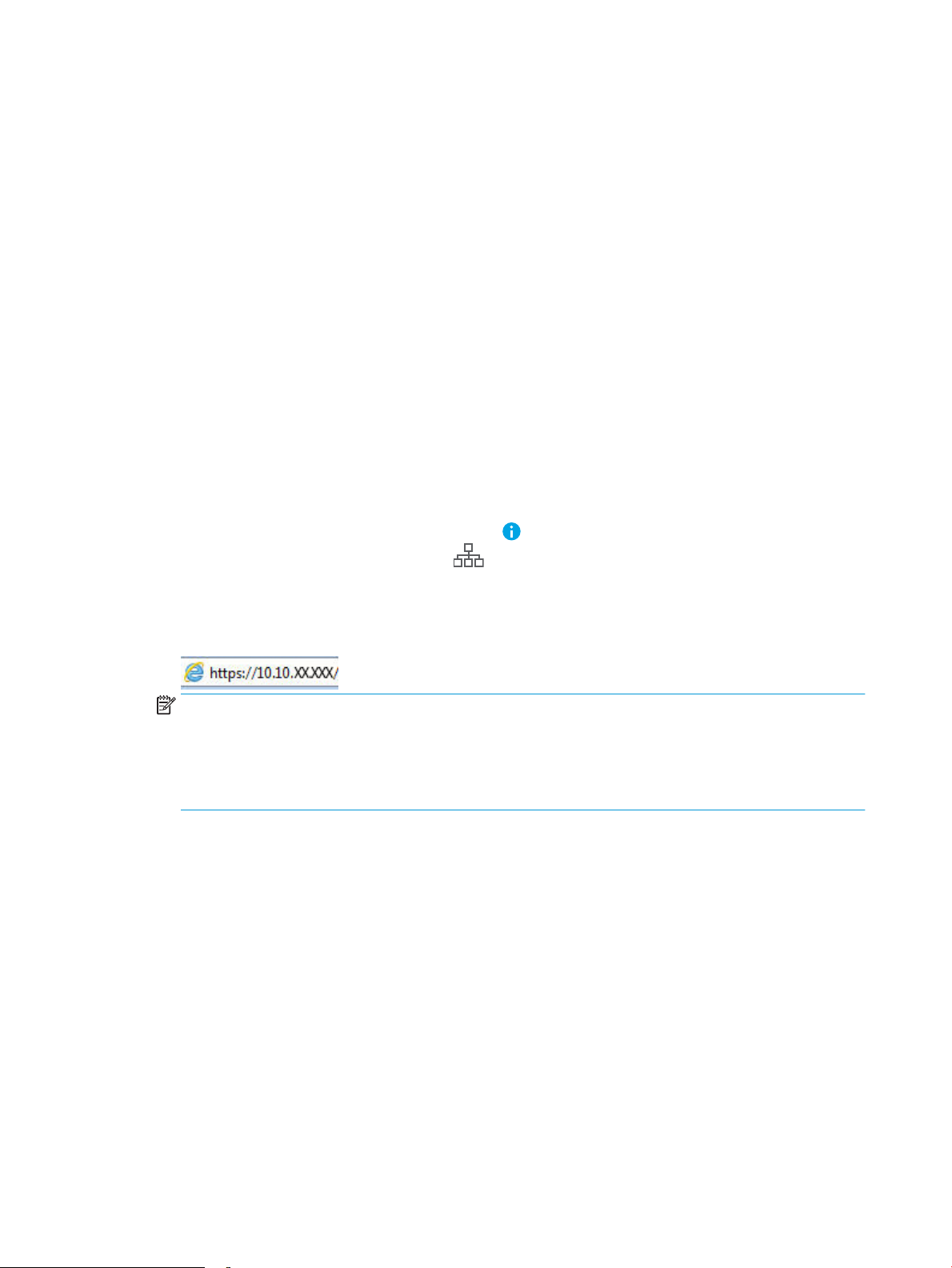
Skriv ut med i hög hastighet med USB 2.0-port (kabelansluten)
Aktivera USB-porten för utskrift i hög hastighet
Den här skrivaren har en höghastighets-USB 2.0-port för kabelansluten USB-utskrift. Porten nns i området
gränssnittets portområde på baksidan av skrivaren och är inaktiverad som standard. Välj ett av följande sätt att
aktivera porten. När porten är aktiverad kan du installera produktens programvara för att skriva ut med den här
porten.
Metod ett: Aktivera USB 2.0-porten för hög hastighet via skrivarens kontrollpanelmenyer
1. Öppna menyn Inställningar på startskärmen på skrivarens kontrollpanel.
2. Öppna följande menyer
● Allmänt
● Aktivera USB-enhet
3. Välj alternativet Aktiverad.
Metod två: Aktivera USB 2.0-porten för hög hastighet via HP:s inbyggda webbserver (endast nätverksanslutna skrivare)
1. Ta reda på skrivarens IP-adress. Tryck på knappen på skrivarens kontrollpanel och använd sedan
pilknapparna för att välja Ethernet-menyn . Tryck på OK för att öppna menyn och visa IP-adressen
eller värdnamnet.
2. Öppna en webbläsare och skriv in IP-adressen i adressfältet, exakt som den visas på skrivarens
kontrollpanel. Tryck på Retur på tangentbordet. Den inbäddade webbservern öppnas.
OBS! Om meddelandet Ett problem har uppstått med den här webbplatsens säkerhetscertikat visas när
du försöker öppna den inbyggda webbservern klickar du på Fortsätt till den här webbplatsen
(rekommenderas inte).
Om du väljer Fortsätt till denna webbplats (rekommenderas inte) skadas inte datorn när du navigerar på
den inbyggda webbservern för HP-skrivaren.
3. Välj iken Säkerhet.
4. Välj Allmän säkerhet till vänster på skärmen.
5. Bläddra till Maskinvaruportar och markera kryssrutan för att aktivera båda alternativen:
● Aktivera USB-enhet
● Aktivera Plug-and-play för värd-USB
6. Klicka på Verkställ.
78 Kapitel 4 Skriv ut SVWW
Page 89

5 Hantera skrivaren
●
Avancerad konguration med HP:s inbyggda webbserver (EWS)
●
Kongurera IP-nätverksinställningar
●
Skrivarens säkerhetsfunktioner
●
Energisparinställningar
●
HP Web Jetadmin
Ytterligare information
Följande information är korrekt vid publiceringstillfället.
Se www.hp.com/videos/LaserJet för videohjälp.
Aktuell information nns i www.hp.com/support/colorljE75245.
HP:s heltäckande hjälp för skrivaren innehåller följande information:
● Installera och kongurera
● Lär och använd
● Problemlösning
● Ladda ned uppdateringar av programvara och inbyggd programvara
● Delta i supportforum
● Hitta information om garanti och regler
SVWW 79
Page 90

Avancerad konguration med HP:s inbyggda webbserver (EWS)
Inledning
Med HP:s inbyggda webbserver kan du hantera utskriftsfunktioner från datorn i stället för från skrivarens
kontrollpanel.
● Visa statusinformation för skrivaren
● Bestämma återstående livslängd för förbrukningsartiklar och beställa nya
● Visa och ändra fackens konguration
● Visa och ändra skrivarkontrollpanelens menykonguration
● Visa och skriva ut interna sidor
● Motta meddelande om händelser som rör skrivaren och förbrukningsmaterial
● Visa och ändra nätverkskongurationen
När skrivaren är ansluten till ett IP-baserat nätverk fungerar den inbyggda HP-webbservern. Den inbyggda HPwebbservern fungerar inte med IPX-baserade skrivaranslutningar. Det krävs ingen internetåtkomst för att
ansluta till och använda den inbyggda HP-webbservern.
När produkten är ansluten till nätverket är HP:s inbyggda webbserver automatiskt tillgänglig.
OBS! Den inbäddade HP-webbservern kan inte nås utanför nätverkets brandvägg.
Så här öppnar du den inbäddade HP-webbservern (EWS)
1. Tryck på Information på skrivarens kontrollpanel och använd sedan piltangenterna för att välja menyn
Ethernet. Tryck på OK för att öppna menyn och visa IP-adressen eller värdnamnet.
2. Öppna en webbläsare och ange IP-adressen eller värdnamnet på adressraden, exakt så som det visas på
skrivarens kontrollpanel. Tryck på Retur på tangentbordet. Då öppnas den inbyggda webbservern (EWS).
OBS! Om webbläsaren visar ett meddelande som anger att åtkomst till webbplatsen kanske inte är säker
väljer du alternativet för att fortsätta till webbplatsen. Åtkomst till den här webbplatsen skadar inte datorn.
För att kunna använda den inbäddade HP-webbservern måste webbläsaren uppfylla följande kriterier:
Windows® 7
● Internet Explorer (version 8.x eller senare)
● Google Chrome (version 34.x eller senare)
● Firefox (version 20.x eller senare)
80 Kapitel 5 Hantera skrivaren SVWW
Page 91

Windows® 8 eller senare
● Internet Explorer (version 9.x eller senare)
● Google Chrome (version 34.x eller senare)
● Firefox (version 20.x eller senare)
macOS
● Safari (version 5.x eller senare)
● Google Chrome (version 34.x eller senare)
Linux
● Google Chrome (version 34.x eller senare)
● Firefox (version 20.x eller senare)
Funktioner i den inbäddade HP-webbservern
Fliken Information
Tabell 5-1 Fliken Information i den inbyggda HP-webbservern
Meny Beskrivning
Enhetens status Visar skrivarens status och uppskattad återstående livslängd för förbrukningsmaterial från
HP. Sidan visar också vilken papperstyp och pappersstorlek som ställts in för varje fack. Du
ändrar standardinställningarna genom att klicka på länken Ändra inställningar.
Kongurationssida Visar samma informationen som nns på kongurationssidan.
Statussida för förbrukningsmaterial Visar status för förbrukningsmaterial i skrivaren.
Händelseloggsidan Visar en lista över alla skrivarhändelser och skrivarfel. Via länken HP Instant Support (i
området Andra länkar på alla sidor i HP:s inbyggda webbserver) kan du ansluta till en
uppsättning dynamiska webbsidor som hjälper dig att lösa problem. På dessa sidor visas
också ytterligare tjänster som är tillgängliga för skrivaren.
Användningssida Visar en sammanfattning av antalet sidor som har skrivits ut på skrivaren, grupperade efter
storlek, typ och papperets utskriftsbana.
Information om enheten Visar skrivarens nätverksnamn, adress och modell. Om du vill ändra inställningarna klickar
du på Enhetsinformation på iken Allmänt.
Bild på kontrollpanelen Visar en bild av den aktuella skärmen på kontrollpanelen.
Utskrivbara rapporter och sidor Innehåller en lista med skrivarens interna rapporter och sidor. Välj att skriva ut eller visa ett
eller era alternativ.
Licenser för öppen källkod Visar en sammanfattning av licenserna för program med öppen källkod, som kan användas
med skrivaren.
SVWW Avancerad konguration med HP:s inbyggda webbserver (EWS) 81
Page 92

Fliken Allmänt
Tabell 5-2 Fliken Allmänt i den inbyggda HP-webbservern
Meny Beskrivning
Bildskärmsinställningar Kongurera inställningar för ljud, tidsgräns för inaktivitet, varningar som du kan ta bort och
fortsättningsbara händelser.
Kontrollpanel för språk och
tangentbordslayouter
Aviseringar Ställ in e-postaviseringar för olika skrivar- och förbrukningsmaterialhändelser.
App för kontrollpanelsinställningar Visar alternativ som är tillgängliga på skrivarens kontrollpanel för appen Inställningar.
Allmänna inställningar Kongurera hur skrivaren ska återställas efter papperstrassel och om kopieringsjobb som
AutoSend Kongurera skrivaren så att automatiserade e-postmeddelanden om skrivarens
Redigera Andra länkar Lägg till eller anpassa en länk till en annan webbplats. Den här länken visas i
Beställningsuppgifter Ange information om beställning av utbytespatroner. Informationen visas på statussidan
Information om enheten Namnge skrivaren och tilldela den ett inventarienummer. Skriv namnet på den primära
Språk Ange det språk som du vill visa information om den inbyggda HP-webbservern på.
Uppgradera fast programvara Ladda ned och installera uppgraderingsler för skrivarens inbyggda programvara.
Inställningar för datum/tid Ange datum och tid eller synkronisera med en tidsserver på nätverket.
Ströminställningar Ställ in eller redigera inställningarna för viloläge som påverkar hur mycket ström skrivaren
Välj standardspråk för meddelanden i kontrollpanelen samt standardlayout för
tangentbordet för respektive språk.
startas från skrivarens kontrollpanel ska ha prioritet över utskrifter.
inställningar och förbrukningsmaterial skickas till angivna e-postadresser.
sidfotsområdet på alla sidor i HP:s inbyggda webbserver.
för förbrukningsmaterial.
kontaktpersonen som ska få information om skrivaren.
förbrukar, uppvaknings-/vilotid, hur snabbt skrivaren aktiverar viloläge och hur snabbt
skrivaren vaknar upp från viloläge.
Inställningar för säkerhetskopiering och
återställning
Återställ fabriksinställningar Återställ skrivarens inställningar till fabriksinställningarna.
Lösningsinstallation Installera programpaket från tredjepartsföretag som utökar eller förändrar skrivarens
Jobbstatistikinställningar Tillhandahåller anslutningsinformation om utskriftsstatistiktjänster från tredje part.
Saldoinställningar Tillhandahåller anslutningsinformation om utskriftsstatistiktjänster från tredje part.
Fliken Skriv ut
Tabell
Meny Beskrivning
Skriv ut från USB-enhetsinställningar Aktivera eller inaktivera menyn Skriv ut från USB-enhet på kontrollpanelen.
Hantera lagrade utskrifter Aktivera eller inaktivera möjligheten att lagra utskrifter i skrivarminnet.
Standardalternativ för utskrift Kongurera standardalternativen för utskrifter.
Skapa en säkerhetskopia med skrivar- och användaruppgifter. Om det blir nödvändigt kan
du återställa data till skrivaren med hjälp av den här len.
funktionalitet.
5-3 Fliken Skriv ut i den inbäddade HP-webbservern
Kongurera alternativ för att lagra utskrifter.
82 Kapitel 5 Hantera skrivaren SVWW
Page 93

Tabell 5-3 Fliken Skriv ut i den inbäddade HP-webbservern (fortsättning)
Meny Beskrivning
Begränsa färg
(Endast färgskrivare)
PCL- och PostScript-inställningar Justera inställningarna för PCL och PostScript för alla utskrifter.
Utskriftskvalitet Kongurera inställningarna för utskriftskvalitet, inklusive färgjustering, bildregistrering och
Hantera fack Kongurera inställningar för pappersfack.
Fliken Förbrukningsmaterial
Tabell 5-4 Fliken Material i den inbäddade HP-webbservern
Meny Beskrivning
Hantera förbrukningsmaterial Kongurera hur skrivaren ska reagera när förbrukningsmaterialet når en mycket låg nivå.
Fliken Felsökning
Tabell
5-5 Fliken Felsökning i den inbyggda HP-webbservern
Meny Beskrivning
Allmän felsökning Välj bland många olika rapporter och tester som gör det enklare att lösa problem med
Tillåt eller begränsa färgutskrifter.
Ange rättigheter för vissa användare eller dokument från särskilda program.
tillåtna papperstyper.
skrivaren.
Onlinehjälpen Länk till HP:s molnbaserade onlinehjälp som är till hjälp vid felsökning av utskriftsproblem.
Diagnostikdata
OBS! Alternativet är endast tillgängligt om
ett administratörslösenord är inställt från
iken Säkerhet.
Kalibrering/rengöring Ange inställningar för rengöring och kalibrering, skriv ut en rengöringssida och utför en full
Återställ fabriksinställningar Återställ skrivarens inställningar till fabriksinställningarna.
Uppgradera fast programvara Ladda ned och installera uppgraderingsler för skrivarens inbyggda programvara.
Exportera skrivarinformation till en l som kan vara användbar vid detaljerad
problemanalys.
eller delvis kalibrering.
SVWW Avancerad konguration med HP:s inbyggda webbserver (EWS) 83
Page 94

Fliken Säkerhet
Tabell 5-6 Fliken Säkerhet i den inbyggda HP-webbservern
Meny Beskrivning
Allmän säkerhet Inställningar för allmän säkerhet, inklusive följande:
Kontoprincip Aktivera administratörskontoinställningar.
Åtkomstkontroll Kongurera åtkomst till skrivarfunktioner för enskilda individer eller grupper och ange med
Skydda lagrade data Ställ in och hantera skrivarens interna hårddisk. Skrivaren har en krypterad hårddisk för
Hantera fjärrappar Hantera eller vitlista fjärrappar genom importera eller ta bort certikat som tillåter enheter
● Kongurera ett administratörslösenord för att begränsa åtkomsten till vissa
skrivarfunktioner.
● Ställ in PJL-lösenord för bearbetning av PJL-kommandon.
● Ställ in säkerhet för lsystemåtkomst och uppgradering av inbyggd programvara.
● Aktivera eller inaktivera värdens USB-port på kontrollpanelen eller USB-porten på
formateraren för utskrift direkt från en dator.
● Visa statusen för alla säkerhetsinställningar.
vilken metod olika individer ska logga in på skrivaren.
högsta möjliga säkerhet.
Ange inställningar för jobb som lagras på skrivarens hårddisk.
att använda produkten.
Certikathantering Installera och hantera säkerhetscertikat för åtkomst till skrivaren och nätverket.
Webbtjänstsäkerhet Tillåt att resurser på den här skrivaren öppnas via webbsidor från andra domäner. Om inga
Självtest Bekräfta att säkerhetsfunktionerna körs enligt förväntade systemparametrar.
Fliken HP-webbtjänster
Via iken HP-webbtjänster kan du kongurera och aktivera HP-webbtjänster för den här skrivaren. Du måste
aktivera HP:s webbtjänster för att kunna använda HP ePrint-funktionen.
Tabell
5-7 Fliken HP-webbtjänster på HP:s inbyggda webbserver
Meny Beskrivning
Inställning för webbtjänster Anslut skrivaren till HP Connected på webben genom att aktivera HP-webbtjänster.
Webbproxy Kongurera en proxyserver om det är problem med att aktivera HP-webbtjänster eller med
Smart Cloud Print Aktivera Smart Cloud Print, som ger dig åtkomst till webbaserade appar som förlänger
Fliken Nätverk
webbplatser har lagts till i listan är alla webbplatser tillförlitliga.
att ansluta skrivaren till internet.
funktioner för skrivaren.
Via iken Nätverk kan du kongurera och skydda nätverksinställningarna för skrivaren när den är ansluten till ett
IP-baserat nätverk. Den här iken visas inte om skrivaren är ansluten till andra typer av nätverk.
84 Kapitel 5 Hantera skrivaren SVWW
Page 95

Tabell 5-8 Fliken Nätverk i den inbyggda HP-webbservern
Meny Beskrivning
Konguration
Wi-Fi Direct Kongurera inställningar för Wi-Fi Direct för skrivare som inkluderar inbyggd Wi-Fi Direct-
och NFC-utskrift eller som har ett trådlöst tillbehör installerat.
OBS! Vilka kongurationsalternativ som nns beror på skrivarservermodellen.
TCP/IP-inställningar Kongurera TCP/IP-inställningar för IPv4- och IPv6-nätverk.
OBS! Vilka kongurationsalternativ som nns beror på skrivarservermodellen.
Nätverksinställningar Kongurera IPX/SPX, AppleTalk, DLC/LLC, och SNMP-inställningar, beroende på
skrivarservermodell.
Övriga inställningar Kongurera allmänna utskriftsprotokoll och tjänster som stöds av skrivarservern. Vilka
alternativ som nns beror på skrivarservermodellen, men kan inkludera uppdatering av fast
programvara, LPD-köer, USB-inställningar, supportinformation och repetionsfrekvens.
AirPrint Aktivera, kongurera eller inaktivera nätverksutskrifter från skrivare som hanterar Apple.
Välj språk Ändra vilket språk som visas i den inbäddade HP-webbservern. Den här sidan visas om
webbsidorna nns på era språk. Du kan också välja språk som stöds genom att göra
språkinställningar i webbläsaren.
Välj en plats Välj land/region för skrivaren.
Google Cloud Print
Inställning Kongurera alternativ för Google Cloud Print.
Webbproxy Kongurera proxyinställningar.
Säkerhet
Inställningar Visa och återställ aktuella säkerhetsinställningar till fabriksinställda värden.
Kongurera säkerhetsinställningar med guiden för säkerhetskonguration.
OBS! Använd inte guiden för säkerhetskonguration om du anger säkerhetsinställningar
med något nätverksadministrationsprogram, t.ex. HP Web Jetadmin.
Auktorisering Kontrollera kongurationshantering och användning av den här skrivaren, inklusive
följande:
● Kongurera eller ändra administratörslösenord för att hindra obehöriga från att
komma åt kongurationsparametrarna.
● Begär, installera och hantera digitala certikat på HP Jetdirect-skrivarservern.
● Begränsa värdåtkomst till skrivaren via en ACL (Access Control List) (för utvalda
skrivarservrar endast på IPv4-nätverk).
Säker kommunikation Kongurera säkerhetsinställningar.
SVWW Avancerad konguration med HP:s inbyggda webbserver (EWS) 85
Page 96

Hantering Protokoll Kongurera och hantera säkerhetsprotokoll för skrivaren, inklusive följande:
● Ange säkerhetshanteringsnivån för den inbäddade HP-webbservern och kontrollera
traken över HTTP och HTTPS.
● Kongurera SNMP (Simple Network Management Protocol). Aktivera eller inaktivera
SNMP v1/v2c- eller SNMP v3-agenter på skrivarservern.
● Kontrollera åtkomst via protokoll som kanske inte är säkra, t.ex. utskriftsprotokoll,
utskriftstjänster, upptäcktsprotokoll, namnlösningstjänster och
kongurationshanteringsprotokoll.
802.1X-autentisering Kongurera 802.1X-autentiseringsinställningar på Jetdirect-skrivarserven efter behov för
klientautentisering på nätverket och återställ 802.1X-autentiseringsinställningarna till
fabriksinställda värden.
VIKTIGT: När 802.1X-autentiseringsinställningarna ändras kan skrivaren förlora
anslutningen. För att ansluta igen kan det hända att utskriftsservern måste återställas till
fabriksinställt läge och att skrivaren måste installeras på nytt.
IPsec/Brandvägg Visa eller kongurera en brandväggspolicy eller en eller en IPsec/brandväggspolicy.
Meddelandeagent Aktivera eller inaktivera HP Device Announcement Agent, ange kongurationsservern och
kongurera ömsesidig autentisering med certikat.
Diagnostik
Nätverksstatistik Visa nätverksstatistik som har samlats in och lagrats på HP Jetdirect-skrivarservern.
Protokollinfo Visa en lista över nätverksinställningar på HP Jetdirect-skrivarservern för varje protokoll.
Kongurationssida Visa kongurationssidan för HP Jetdirect, som innehåller status- och
Listan Andra länkar
OBS! Kongurera vilka länkar som ska visas i sidfoten i HP:s inbyggda webbserver genom att använda menyn
Redigera andra länkar på iken Allmänt. Standardlänkarna är följande.
Tabell 5-9 Listan Andra länkar i den inbyggda HP-webbservern
Meny Beskrivning
HP Instant Support Anslut till HP:s webbplats, där du kan hitta lösningar på problem med skrivaren.
Köpa förbrukningsmaterial Anslut till webbplatsen HP SureSupply om du vill ha information om hur du kan köpa
Produktsupport Anslut till supportwebbplatsen för skrivaren för att söka efter hjälp om olika ämnen.
kongurationsinformation.
originaltillbehör från HP, till exempel patroner och papper.
86 Kapitel 5 Hantera skrivaren SVWW
Page 97

Kongurera IP-nätverksinställningar
Friskrivningsklausul angående skrivardelning
HP ger ingen support för peer to peer-nätverk, då detta är en funktion i Microsofts operativsystem och inte på
något sätt ingår som en del i HP:s skrivardrivrutiner. Du hittar Microsoft på www.microsoft.com.
Visa och ändra nätverksinställningar
Använd HP:s inbäddade webbserver när du vill visa eller ändra inställningarna för IP-konguration.
1. Ta reda på skrivarens IP-adress. Tryck på knappen på skrivarens kontrollpanel och använd sedan
pilknapparna för att välja Ethernet-menyn
eller värdnamnet.
2. Öppna en webbläsare och ange IP-adressen eller värdnamnet på adressraden, exakt så som det visas på
skrivarens kontrollpanel. Tryck på Retur på tangentbordet. Då öppnas den inbyggda webbservern (EWS).
OBS! Om webbläsaren visar ett meddelande som anger att åtkomst till webbplatsen kanske inte är säker
väljer du alternativet för att fortsätta till webbplatsen. Åtkomst till den här webbplatsen skadar inte datorn.
3. Klicka på iken Nätverk när du vill visa nätverksinformation. Gör de ändringar som behövs.
. Tryck på OK för att öppna menyn och visa IP-adressen
Byta namn på skrivaren i ett nätverk
Om du vill byta namn på skrivaren i ett nätverk så att den får en unik identiering, kan du använda HP:s inbyggda
webbserver.
1. Ta reda på skrivarens IP-adress. Tryck på knappen på skrivarens kontrollpanel och använd sedan
pilknapparna för att välja Ethernet-menyn . Tryck på OK för att öppna menyn och visa IP-adressen
eller värdnamnet.
2. Öppna en webbläsare och ange IP-adressen eller värdnamnet på adressraden, exakt så som det visas på
skrivarens kontrollpanel. Tryck på Retur på tangentbordet. Då öppnas den inbyggda webbservern (EWS).
OBS! Om webbläsaren visar ett meddelande som anger att åtkomst till webbplatsen kanske inte är säker
väljer du alternativet för att fortsätta till webbplatsen. Åtkomst till den här webbplatsen skadar inte datorn.
3. Öppna iken Allmänt.
4. På sidan Enhetsinformation visas standardskrivarnamnet i fältet Enhetsnamn. Du kan ändra namnet så att
skrivaren får en unik identiering.
OBS! Övriga fält på sidan är valfria.
5. Klicka på Verkställ så sparas ändringarna.
SVWW Kongurera IP-nätverksinställningar 87
Page 98

Kongurera IPv4 TCP/IP-parametrar manuellt på kontrollpanelen
Via kontrollpanelsmenyerna för Inställningar kan du manuellt ange en IPv4-adress, nätmask och
standardgateway.
1. Välj Inställningar på startskärmen på skrivarens kontrollpanel.
2. Öppna följande menyer:
● Nätverk
● Ethernet
● TCP/IP
● Inställningar för IPV 4
● Kongurationsmetod
3. Välj alternativet Manuellt och tryck sedan på knappen OK.
4. Öppna menyn Manuella inställningar.
5. Välj alternativet IP-adress, Subnätmask eller Standardgateway.
6. Ange rätt siror i fältet med hjälp av den numeriska knappsatsen och tryck sedan på knappen OK.
Upprepa processen för varje fält som ska kongureras.
Kongurera IPv6 TCP/IP-parametrar manuellt på kontrollpanelen
Använd kontrollpanelsmenyerna för Inställningar när du vill ange en IPv6-adress manuellt.
1. Välj Inställningar på startskärmen på skrivarens kontrollpanel.
2. Öppna följande menyer när du vill aktivera manuell kongurering:
● Nätverk
● Ethernet
● TCP/IP
● IPV6-inställningar
3. Välj alternativet Aktivera, välj På och tryck sedan på knappen OK.
4. Öppna menyn Adress.
5. Öppna menyn Manuella inställningar och välj sedan Adress. Använd knappsatsen till att ange adressen och
tryck sedan på knappen OK.
Inställningar för länkhastighet och duplex
OBS! Den här informationen gäller endast Ethernet-nätverk. Den gäller inte trådlösa nätverk.
Skrivarserverns länkhastighet och kommunikationsläge måste överensstämma med nätverkshubben. I de esta
fall bör du låta skrivaren stå kvar i sitt automatiska läge. Felaktiga ändringar av inställningarna för länkhastighet
88 Kapitel 5 Hantera skrivaren SVWW
Page 99

och duplex kan hindra skrivaren från att kommunicera med andra nätverksenheter. Om du vill göra ändringar
använder du skrivarens kontrollpanel.
OBS! Skrivarens inställning måste överensstämma med inställningen för nätverksenheten (en nätverkshubb,
switch, gateway, router eller dator).
OBS! När du ändrar dessa inställningar stängs skrivaren av och sedan slås den på igen. Gör bara ändringarna
när skrivaren är inaktiv.
1. Öppna menyn Inställningar på startskärmen på skrivarens kontrollpanel.
2. Öppna följande menyer:
● Nätverk
● Ethernet
● Länkhastighet
3. Välj något av följande alternativ:
● Auto: Skrivarservern kongurerar sig själv automatiskt för högsta länkhastighet och
kommunikationsläge som tillåts i nätverket.
● 10T halv: 10 MB Mbps, halv duplex.
● 10T full: 10 Mbit/s, full duplex
● 10T auto: 10 Mbit/s, automatisk duplexfunktion
● 100TX halv: 100 Mbps, halv duplex.
● 100TX full: 100 Mbit/s, full duplex
● 100TX auto: 100 Mbit/s, automatisk duplexfunktion
● 1000T full: 1000 Mbit/s, full duplex
4. Tryck på OK. Skrivaren stängs av och slås sedan på igen.
SVWW Kongurera IP-nätverksinställningar 89
Page 100

Skrivarens säkerhetsfunktioner
Inledning
Skrivaren har era säkerhetsfunktioner för att begränsa vilka som har åtkomst till kongurationsinställningar,
säkra data och förhindra åtkomst till värdefulla maskinvarukomponenter.
●
Säkerhetsinformation
●
Tilldela eller ändra systemlösenordet via den inbäddade HP-webbservern
●
IP-säkerhet
●
Stöd för kryptering: Säkra hårddiskar med höga prestanda från HP
●
Låsa formaterare
Säkerhetsinformation
Skrivaren stöder säkerhetsstandarder och rekommenderade protokoll som kan hjälpa dig att hålla produkten
säker, skydda kritisk information i nätverket och förenkla övervakning och underhåll av skrivaren.
Tilldela eller ändra systemlösenordet via den inbäddade HP-webbservern
Tilldela ett administratörslösenord för åtkomst till skrivaren och den inbyggda HP-webbservern så att obehöriga
användare inte kan ändra inställningarna på skrivaren.
1. Ta reda på skrivarens IP-adress. Tryck på knappen på skrivarens kontrollpanel och använd sedan
pilknapparna för att välja Ethernet-menyn . Tryck på OK för att öppna menyn och visa IP-adressen
eller värdnamnet.
2. Öppna en webbläsare och ange IP-adressen eller värdnamnet på adressraden, exakt så som det visas på
skrivarens kontrollpanel. Tryck på Retur på tangentbordet. Då öppnas den inbyggda webbservern (EWS).
OBS! Om webbläsaren visar ett meddelande som anger att åtkomst till webbplatsen kanske inte är säker
väljer du alternativet för att fortsätta till webbplatsen. Åtkomst till den här webbplatsen skadar inte datorn.
3. Klicka på iken Säkerhet.
4. Öppna menyn Allmän säkerhet.
5. I området Ställ in lokalt administratörslösenord anger du namnet som ska kopplas till lösenordet i fältet
Användarnamn.
6. Ange lösenordet i fältet Nytt lösenord och sedan en gång till i fältet Bekräfta lösenord.
OBS! Om du vill ändra ett bentligt lösenord anger du först det bentliga lösenordet i fältet Gammalt
lösenord.
7. Klicka på Verkställ.
OBS! Anteckna lösenordet och förvara det på ett säkert ställe. Administratörslösenordet kan inte
återställas. Om administratörslösenordet förloras eller glöms bort kontaktar du HP:s kundsupport på
support.hp.com för hjälp med att återställa skrivaren helt.
90 Kapitel 5 Hantera skrivaren SVWW
